Page 1
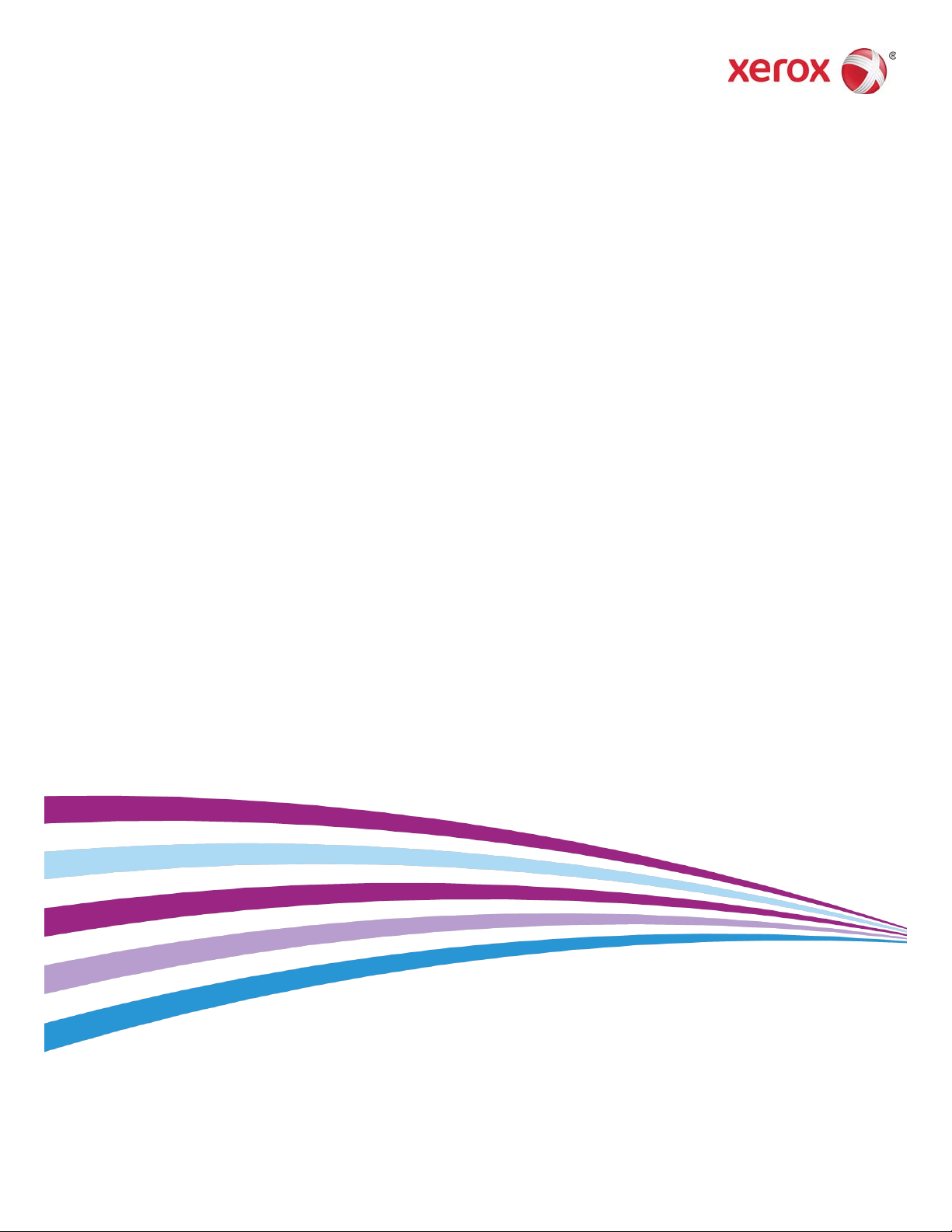
Systeemsoftwareversie 100.21.44
Boekversie 3.0
september 2015
Xerox
®
Versant
®
2100 Press
Handleiding voor de gebruiker
Page 2
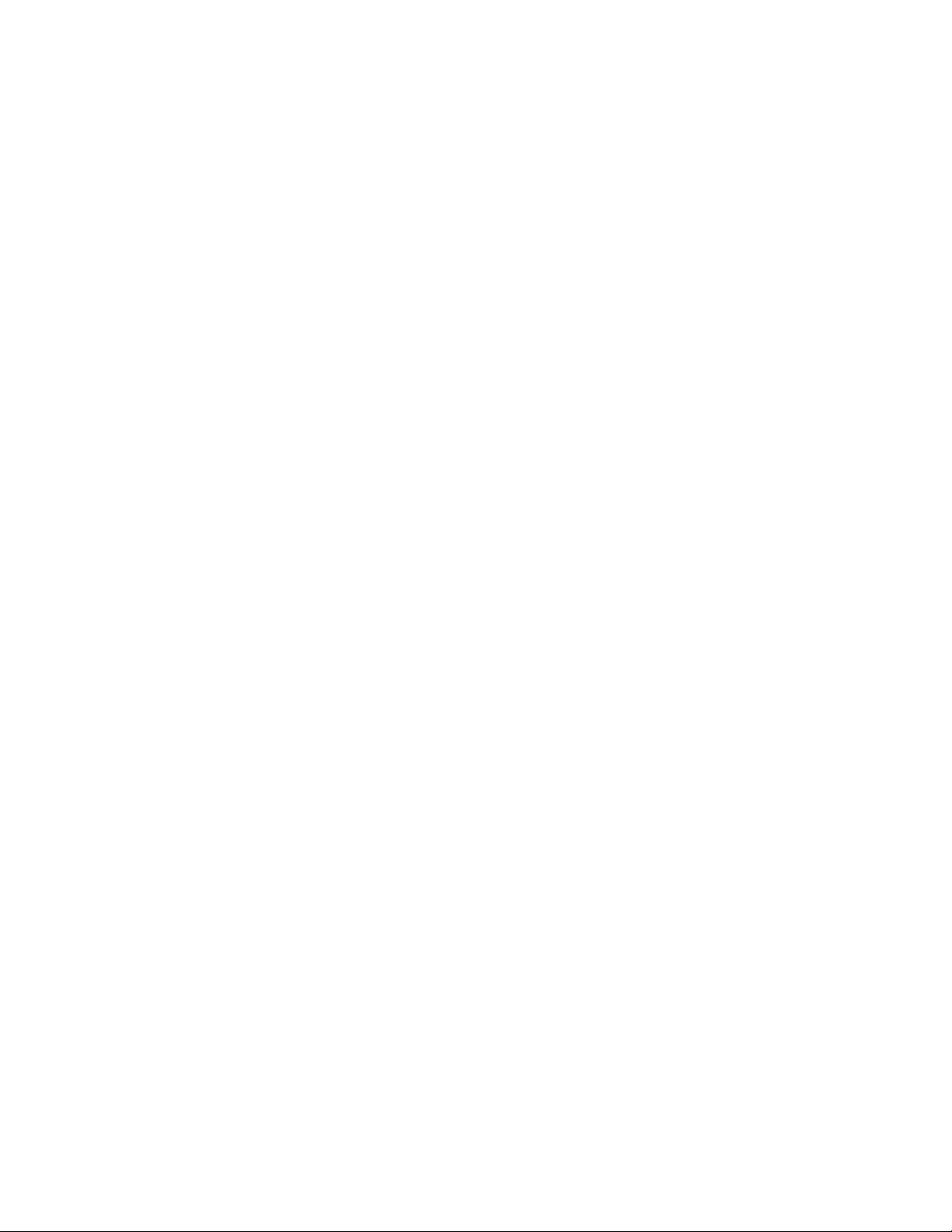
©2015 Xerox Corporation. Alle rechten voorbehouden. Xerox®, Xerox en Beeldmerk®,
FreeFlow®, SquareFold®, CentreWare®en Versant®zijn handelsmerken van Xerox
Corporation in de Verenigde Staten en/of andere landen.
Adobe®PFT®is een geregistreerd handelsmerk van Adobe Systems, Inc. PostScript®is
een door Adobe geregistreerd handelsmerk dat wordt gebruikt met de Adobe
PostScript-interpreter, de paginabeschrijvingstaal van Adobe en andere Adobe-producten.
Fiery®en EFI™zijn handelsmerken of geregistreerde handelsmerken van Electronics For
Imaging, Inc.
GBC®en AdvancedPunch™zijn handelsmerken of geregistreerde handelsmerken van
General Binding Corporation.
3-IN-ONE®en WD-40®zijn geregistreerde handelsmerken van de WD-40 Company.
BR4005
Page 3
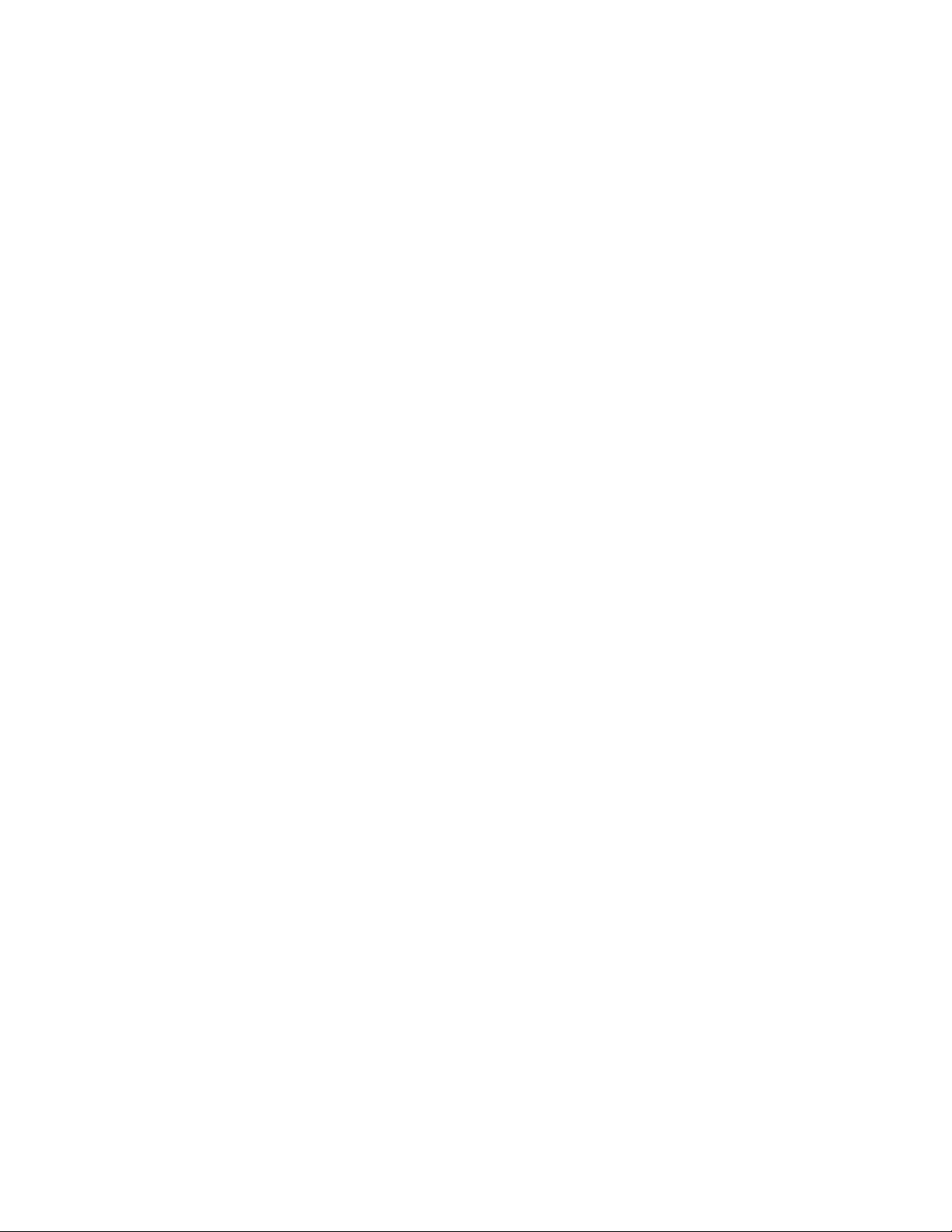
Inhoudsopgave
1 Productoverzicht........................................................................................1-1
Overzicht van de pers.........................................................................................................1-1
Printserveroverzicht ............................................................................................................1-1
Onderdelen van de pers....................................................................................................1-2
Serienummer van de pers opzoeken...............................................................1-3
Statuslampjes..........................................................................................................1-4
Bedieningspaneel...................................................................................................1-4
Aanmelden..................................................................................................1-6
Taal..................................................................................................................1-6
Energiespaarstand.................................................................................................1-7
Modus Laag stroomverbruik.................................................................1-7
Slaapstand...................................................................................................1-7
Energiespaarstand afsluiten.................................................................1-7
In-/uitschakelen....................................................................................................................1-8
AAN/UIT-schakelaars...........................................................................................1-8
Pers uit- en weer aanzetten................................................................................1-9
Invoer- en afwerkeenheden.............................................................................................1-9
Invoerapparaten.....................................................................................................1-9
Inlegmodule voor extra groot papier (lade 6 en 7).....................1-9
Gekoppelde inlegmodule voor extra groot papier (laden 8
en 9)...................................................................................................1-10
Handmatige invoer (lade 5)...............................................................1-10
Afwerkingsapparaten.........................................................................................1-11
Staffelopvangbak...................................................................................1-11
Interfacemodule.....................................................................................1-11
GBC®AdvancedPunch™.........................................................................1-12
GBC®AdvancedPunch™Pro.................................................................1-12
Uitlegtafel..................................................................................................1-13
Standaardafwerkeenheid....................................................................1-13
Afwerkeenheid met katernmodule..................................................1-13
SquareFold®Trimmer Module...........................................................1-14
Standaardafwerkeenheid plus..........................................................1-14
Afwerkeenheden van derden.............................................................1-14
2 Waar kunt u terecht voor hulp?...........................................................2-1
Hulp op de website van Xerox.........................................................................................2-1
Testprogramma....................................................................................................................2-1
Handleiding voor de gebruiker
iXerox®Versant®2100 Press
Page 4
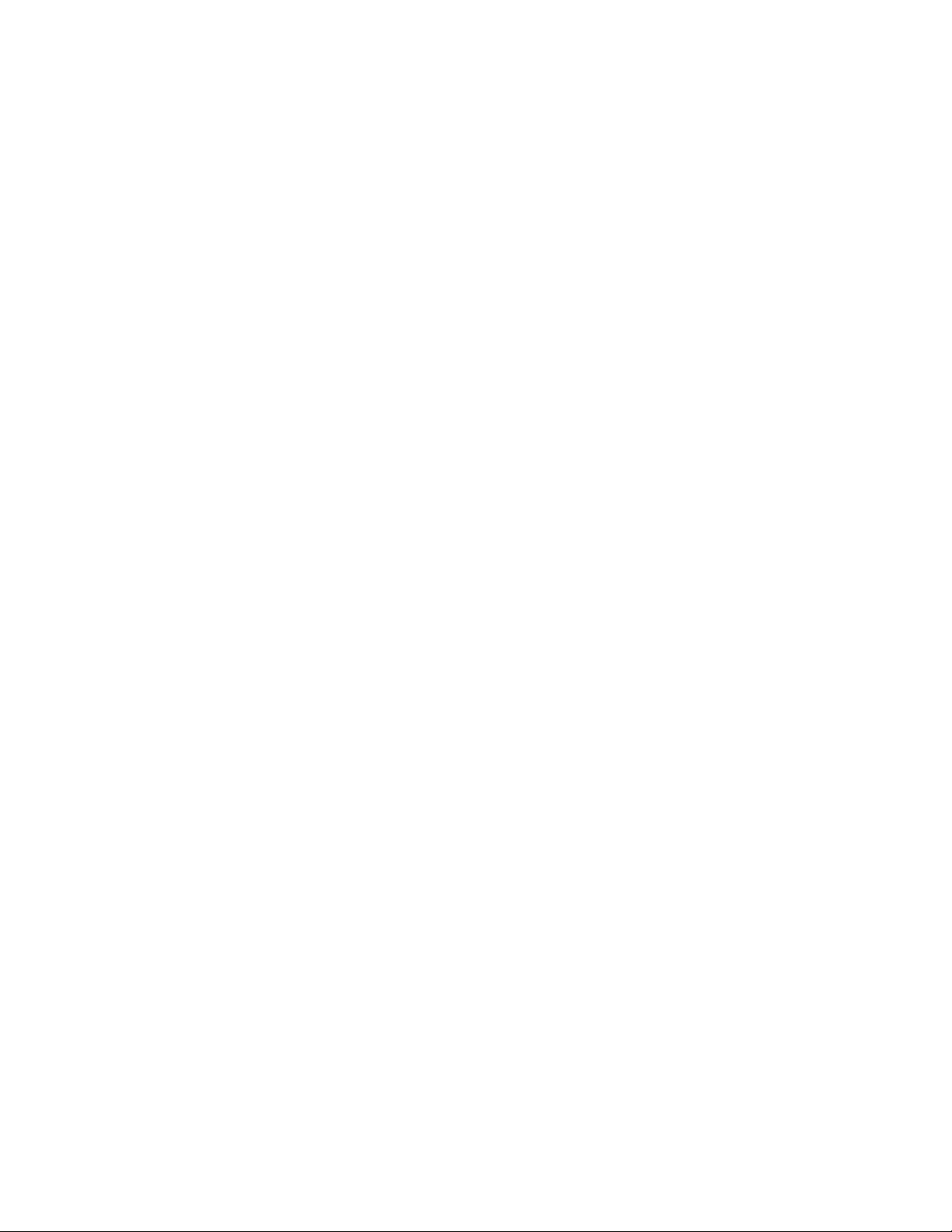
Inhoudsopgave
Online Help voor papierbibliotheekbeheer................................................................2-2
Klantendocumentatie voor printserver.......................................................................2-2
3 Technische specificaties..........................................................................3-1
Specificaties van de pers...................................................................................................3-1
Eerste afdruk: uitvoertijd.....................................................................................3-2
Warmlooptijd van de pers...................................................................................3-2
Papierladegegevens..............................................................................................3-2
Doorvoer/productiviteitsgegevens .................................................................3-3
Papierspecificaties voor lade 1-3, 5 en 6-7................................................................3-5
Omgevingsspecificaties van de pers............................................................................3-7
4 Papier en ander afdrukmateriaal........................................................4-1
Overzicht van papier en ander afdrukmateriaal......................................................4-1
Medium in lade 1, 2 en 3 plaatsen...............................................................................4-2
Papier in laden 1, 2 en 3 plaatsen...................................................................4-2
Tabbladen plaatsen in laden 1, 2 en 3...........................................................4-3
Transparanten in laden 1, 2 en 3 plaatsen...................................................4-4
Voorgeboord papier in laden 1, 2 en 3 plaatsen.......................................4-5
Afdrukmateriaal in de handmatige invoer (lade 5) plaatsen............................4-6
Papier in lade 5 (handmatige invoer ) plaatsen.........................................4-7
Tabbladen in de handmatige invoer (lade 5) plaatsen...........................4-7
Transparanten in de handmatige invoer (lade 5) plaatsen...................4-8
Voorgeboord papier in de handmatige invoer (lade 5)
plaatsen...........................................................................................................4-9
Enveloppen in de handmatige invoer (lade 5) plaatsen.........................4-9
Papier in de inlegmodule voor extra groot papier (lade 6 en 7)
plaatsen......................................................................................................................4-10
Briefkaartbeugel...................................................................................................4-10
Gebruik van de briefkaartbeugel......................................................4-11
Hendels voor aanpassing van scheve afdrukken (laden 6 en
7)......................................................................................................................4-12
Papier in de inlegmodule voor extra groot papier (lade 6 en 7)
plaatsen.........................................................................................................4-13
Tabbladen in de inlegmodule voor extra groot papier (lade 6 en
7) plaatsen...................................................................................................4-14
Transparanten in de inlegmodule voor extra groot papier (lade 6
en 7) plaatsen.............................................................................................4-15
Voorgeboord papier in de inlegmodule voor extra groot papier
(lade 6 en 7) plaatsen..............................................................................4-16
Papier in de inlegmodule voor extra groot papier (lade 8 en 9)
plaatsen......................................................................................................................4-17
Briefkaartbeugel...................................................................................................4-17
Gebruik van de briefkaartbeugel......................................................4-17
Xerox®Versant®2100 Pressii
Handleiding voor de gebruiker
Page 5
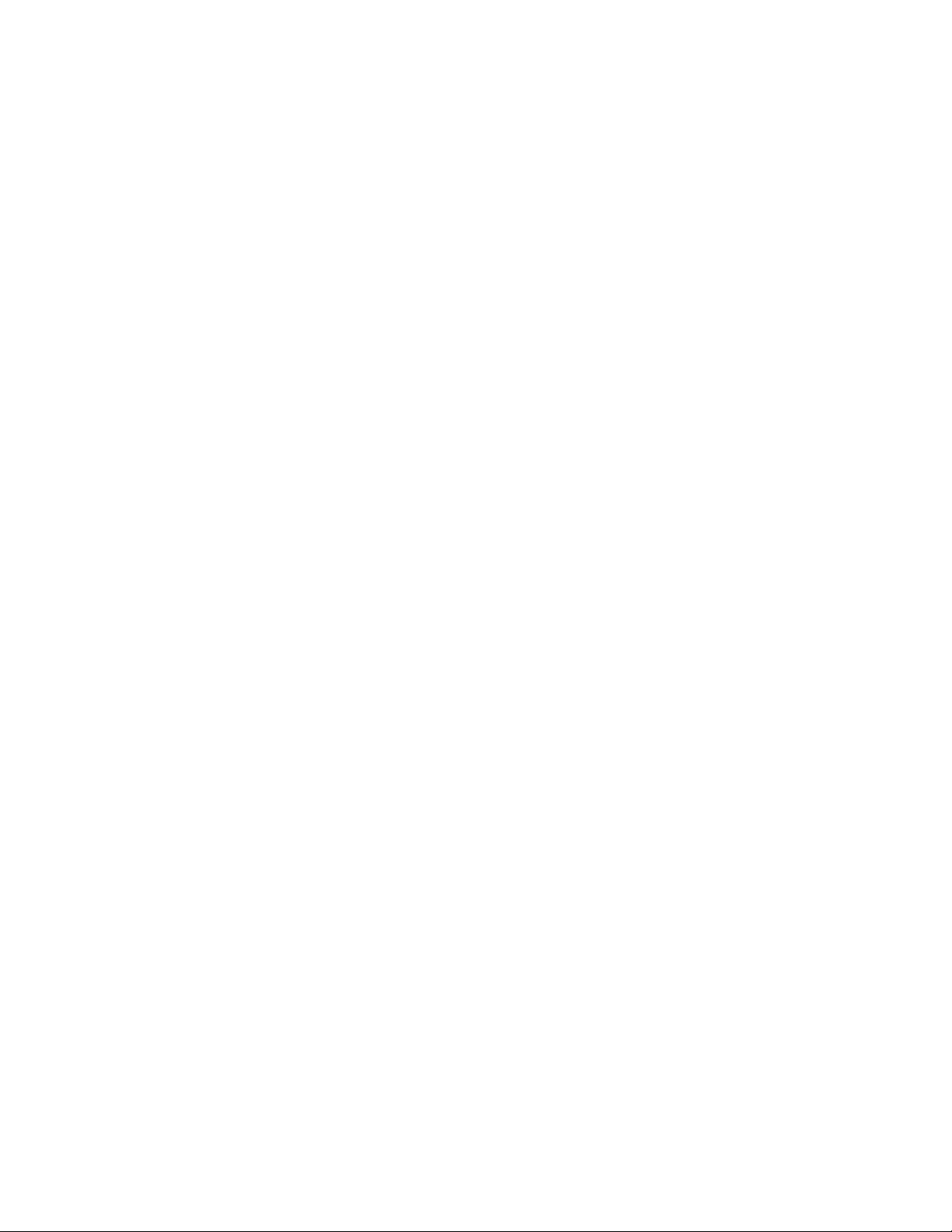
Inhoudsopgave
Hendels voor aanpassing van scheve afdrukken (laden 8 en
9)......................................................................................................................4-19
Papier in de inlegmodule voor extra groot papier (laden 8 en 9)
plaatsen ........................................................................................................4-20
Tabbladen in de inlegmodule voor extra groot papier (laden 8 en
9) plaatsen ..................................................................................................4-20
Transparanten in de inlegmodule voor extra groot papier (laden
8 en 9) plaatsen ........................................................................................4-22
Voorgeboord papier in de inlegmodule voor extra groot papier
(laden 8 en 9) plaatsen...........................................................................4-22
Nabewerkingsmedia in optionele afwerkeenheden plaatsen.........................4-23
5 Afdrukopdracht verzenden....................................................................5-1
Afdrukopdracht instellen en verzenden......................................................................5-1
Afdrukopdracht verzenden...............................................................................................5-2
Afdrukken vanaf uw computer.......................................................................................5-2
Afdrukken vanaf de FreeFlow Print Server.................................................................5-3
Afdrukken vanaf de EX Print Server..............................................................................5-3
Afdrukken op tabbladen....................................................................................................5-4
Tabbladen bedrukken via de printserver.......................................................5-4
6 Opdrachtstatus...........................................................................................6-1
Overzicht van opdrachtstatus.........................................................................................6-1
Vak Opdrachtstatus...............................................................................................6-1
Tabblad Actieve opdrachten............................................................................................6-2
Tabblad Voltooide opdrachten.......................................................................................6-2
7 Apparaatstatus..........................................................................................7-1
Overzicht Apparaatstatus.................................................................................................7-1
Tabblad Apparaatinformatie..........................................................................................7-1
Tabblad Storingen...............................................................................................................7-4
Tabblad Factureringsinformatie.....................................................................................7-4
Tellerinformatie weergeven................................................................................7-4
Modus Facturering van afdrukken...................................................................7-4
Informatie over Facturering van afdrukken.................................................7-5
Tellers...........................................................................................................................7-6
8 Pers kalibreren.............................................................................................8-1
Overzicht van de FWA-beeldsensor..............................................................................8-1
Uniformiteit dichtheid aanpassen................................................................................8-2
Uniformiteit dichtheid automatisch aanpassen........................................8-2
Informatie over het reinigen van de fusereenheid.................................................8-2
Handleiding voor de gebruiker
iiiXerox®Versant®2100 Press
Page 6
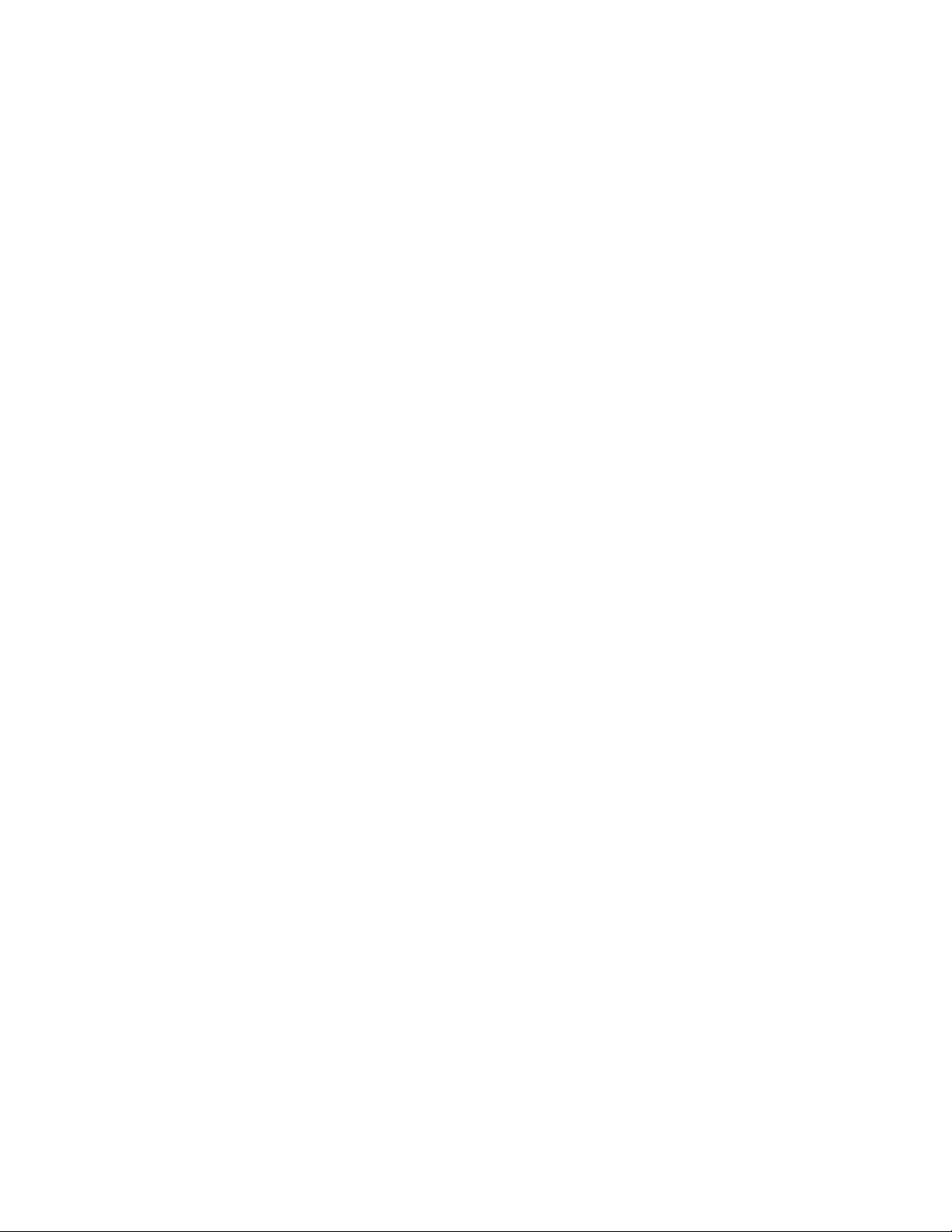
Inhoudsopgave
9 Onderhoud...................................................................................................9-1
Onderhoudsoverzicht.........................................................................................................9-1
Pers reinigen ..........................................................................................................................9-1
Buitenkant reinigen...............................................................................................9-2
Fusereenheid reinigen..........................................................................................9-2
Zone van de afdrukmodulelade reinigen......................................................9-3
Lasermodulevensters reinigen...........................................................................9-3
Verbruiksartikelen vervangen..........................................................................................9-4
Verbruiksartikelen bestellen...............................................................................9-4
Status van verbruiksartikelen controleren....................................................9-5
Invoerrollen van de handmatige invoer voor de inlegmodule voor
extra groot papier vervangen (laden 6 en 7)....................................9-6
Invoerrollen van de inlegmodule voor extra groot papier vervangen
(laden 6 en 7).................................................................................................9-8
Tonercassette vervangen..................................................................................9-12
Tonerafvalcontainer vervangen.....................................................................9-13
Afdrukmodule vervangen.................................................................................9-14
Aanzuigfilter vervangen....................................................................................9-17
Fusermodule verwijderen..................................................................................9-19
Strippervingermodule vervangen.....................................................9-23
Drukroleenheid vervangen..................................................................9-24
Reinigingskussen drukrol vervangen...............................................9-25
Fusermodule installeren....................................................................................9-26
Bruikbaarheidsduur fuser verlengen...............................................9-28
Fuserbreedte-ID wijzigen ...................................................................9-29
10 Problemen oplossen............................................................................10-1
Serienummer van de pers opzoeken.........................................................................10-1
Bellen voor service.............................................................................................................10-1
Eenvoudige problemen oplossen................................................................................10-2
Algemene problemen......................................................................................................10-2
Problemen met de afdrukkwaliteit.............................................................................10-9
Storingscodes...................................................................................................................10-14
Storingscodes - pers.........................................................................................10-14
Storingscodes - inlegmodule voor extra groot papier (lade 6 en
7)...................................................................................................................10-18
Storingscodes - inlegmodule voor extra groot papier (lade 8 en
9)...................................................................................................................10-20
Storingscodes - interfacemodule................................................................10-24
Storingscodes - GBC AdvancedPunch.......................................................10-25
Storingscodes - GBC AdvancedPunch Pro...............................................10-26
Xerox®Versant®2100 Pressiv
Handleiding voor de gebruiker
Page 7
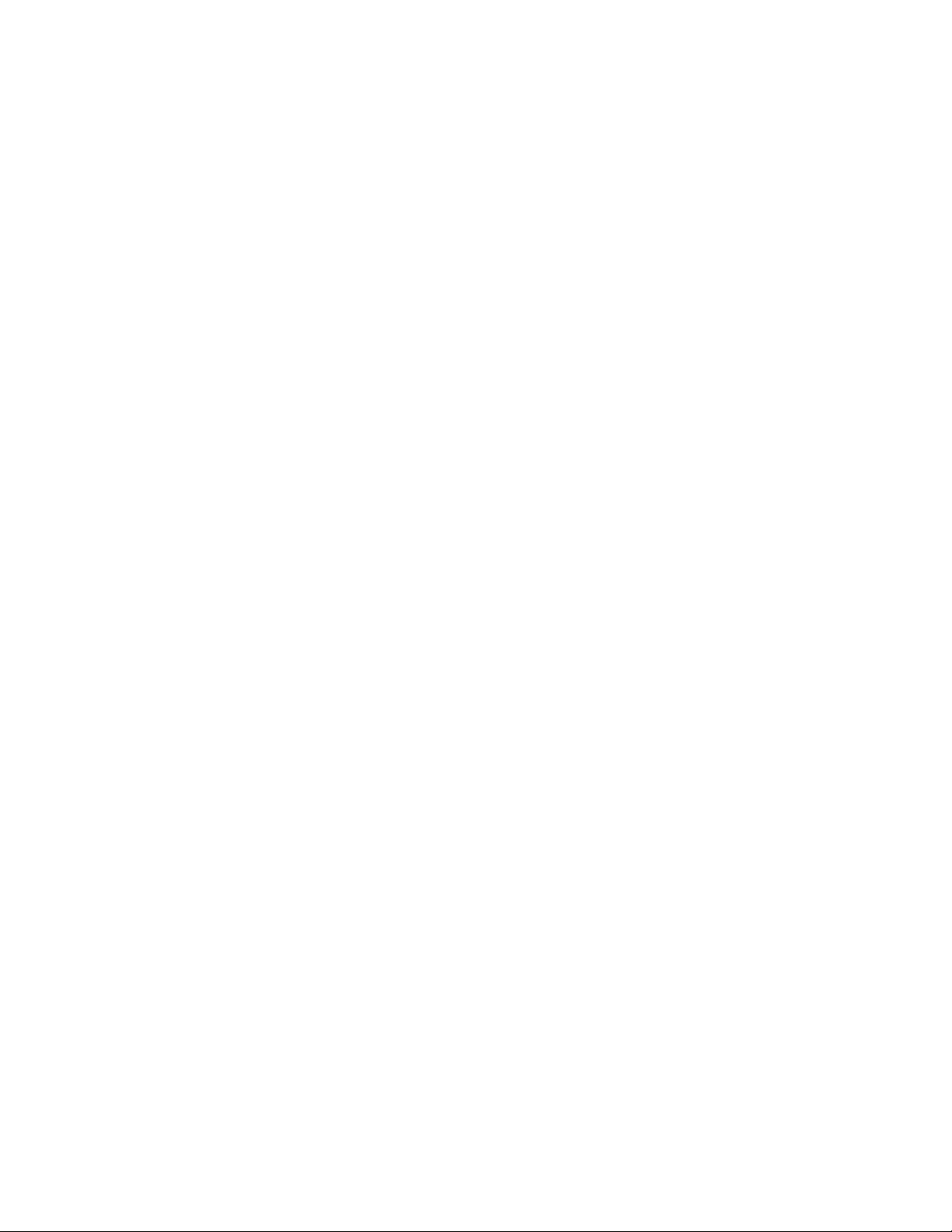
Inhoudsopgave
Storingscodes - uitlegtafel.............................................................................10-27
Storingscodes - standaardafwerkeenheid/afwerkeenheid met
katernmodule...........................................................................................10-28
Storingscodes - SquareFold Trimmer Module .......................................10-30
Storingscodes - standaard afwerkeenheid Plus....................................10-32
Papierstoringen...............................................................................................................10-34
Informatie over papierstoringen................................................................10-34
Papierstoringen in de pers.............................................................................10-35
Papierstoringen verhelpen in de transferlade (zone
2)......................................................................................................10-35
Papierstoringen verhelpen in de uitvoermodule (zones 3, 4
en 5)................................................................................................10-37
Papierstoringen in laden 1-3........................................................................10-40
Papierstoringen in de handmatige invoer (lade 5)..............................10-40
Papierstoringen als de handmatige invoer is geïnstalleerd
bij lade 6 en 7.............................................................................10-40
Papierstoringen als de handmatige invoer is geïnstalleerd
bij lade 8 en 9.............................................................................10-41
Papierstoringen in de inlegmodule voor extra groot papier (lade 6
en 7) oplossen..........................................................................................10-43
Storingen in inlegmodule voor extra groot papier oplossen
(laden 6 en 7) .............................................................................10-43
Papierstoringen in de inlegmodule voor extra groot papier
(laden 6 en 7)..............................................................................10-43
Papierstoringen bij hendel 1a en knop 1c in de inlegmodule
voor extra groot papier (lade 6 en 7)................................10-44
Papierstoringen bij hendel 1b en knop 1c in de inlegmodule
voor extra groot papier (lade 6 en 7)................................10-45
Papierstoringen bij hendel 1d en knop 1c in de inlegmodule
voor extra groot papier (lade 6 en 7)................................10-46
Hints en tips......................................................................................................................10-47
Tips voor het verlengen van de bruikbaarheidsduur van de
fuser..............................................................................................................10-47
Schade aan de fuser voorkomen.................................................................10-47
Informatie over de breedte van papier voor de fuser...........10-47
11 Gekoppelde (tweede) inlegmodule voor extra groot papier
(lade 8 en 9).........................................................................................11-1
Overzicht inlegmodule voor extra groot papier (laden 8 en 9).......................11-1
Specificaties inlegmodule voor extra groot papier (lade 8 en
9)......................................................................................................................11-2
Papier in de gekoppelde inlegmodule voor extra groot papier (laden 8 en
9) plaatsen ................................................................................................................11-2
Onderhoud van de inlegmodule voor extra groot papier (lade 8 en
9)...................................................................................................................................11-3
Handleiding voor de gebruiker
vXerox®Versant®2100 Press
Page 8
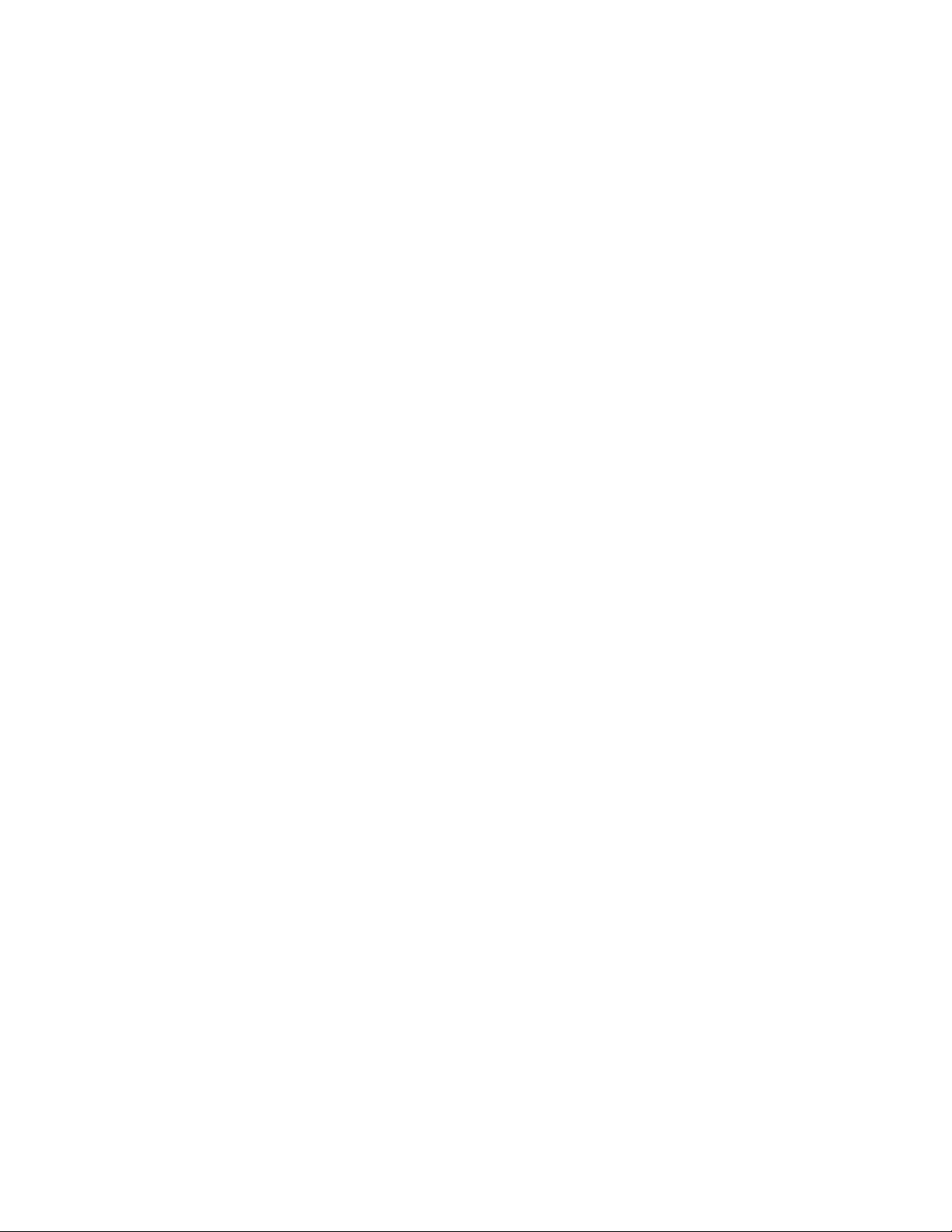
Inhoudsopgave
Problemen van de inlegmodule voor extra groot papier (lade 8 en 9)
Invoerrollen van de handmatige invoer voor de inlegmodule voor
extra groot papier vervangen (laden 8 en 9).................................11-3
Invoerrollen van de inlegmodule voor extra groot papier vervangen
(laden 8 en 9)..............................................................................................11-5
oplossen......................................................................................................................11-9
Storingscodes - inlegmodule voor extra groot papier (lade 8 en
9)......................................................................................................................11-9
Papierstoringen in de inlegmodule voor extra groot papier (lade 8
en 9) oplossen..........................................................................................11-13
Storingen in de inlegmodule voor extra groot papier (lade
8/9) oplossen...............................................................................11-13
Papierstoringen als de handmatige invoer is geïnstalleerd
bij lade 8 en 9.............................................................................11-13
Papierstoringen in de inlegmodule voor extra groot papier
(laden 8 en 9)..............................................................................11-14
Papierstoringen bij hendel 1a en knop 1c in de inlegmodule
voor extra groot papier (lade 8 en 9)................................11-15
Papierstoringen bij hendel 1b en knop 1c in de inlegmodule
voor extra groot papier (lade 8 en 9)................................11-16
Papierstoringen bij hendel 1d en knop 1c in de inlegmodule
voor extra groot papier (lade 8 en 9)................................11-16
12 Interfacemodule...................................................................................12-1
Overzicht van de interfacemodule.............................................................................12-1
Bedieningspaneel................................................................................................12-2
Papierbaan.............................................................................................................12-3
Voorinstellingen Auto-ontkrullen...................................................................12-3
Knoppen voor handmatige ontkrulling.......................................................12-3
Problemen oplossen.........................................................................................................12-4
Storingscodes - interfacemodule...................................................................12-4
Oplossen van storingen in de interfacemodule.......................................12-5
Papierstoringen oplossen....................................................................12-5
Papierstoringen bij hendel 1a...........................................................12-5
Papierstoringen bij hendel 2a...........................................................12-6
Papierstoringen bij hendel 2b...........................................................12-7
13 GBC AdvancedPunch..........................................................................13-1
Overzicht GBC AdvancedPunch...................................................................................13-1
Specificaties van de GBC AdvancedPunch................................................13-1
Onderdelen van de GBC AdvancedPunch...............................................................13-2
Bedieningselementen van de GBC AdvancedPunch.............................13-2
Statusindicators op de GBC AdvancedPunch...........................................13-3
Stempelmatrijzen................................................................................................13-4
Xerox®Versant®2100 Pressvi
Handleiding voor de gebruiker
Page 9
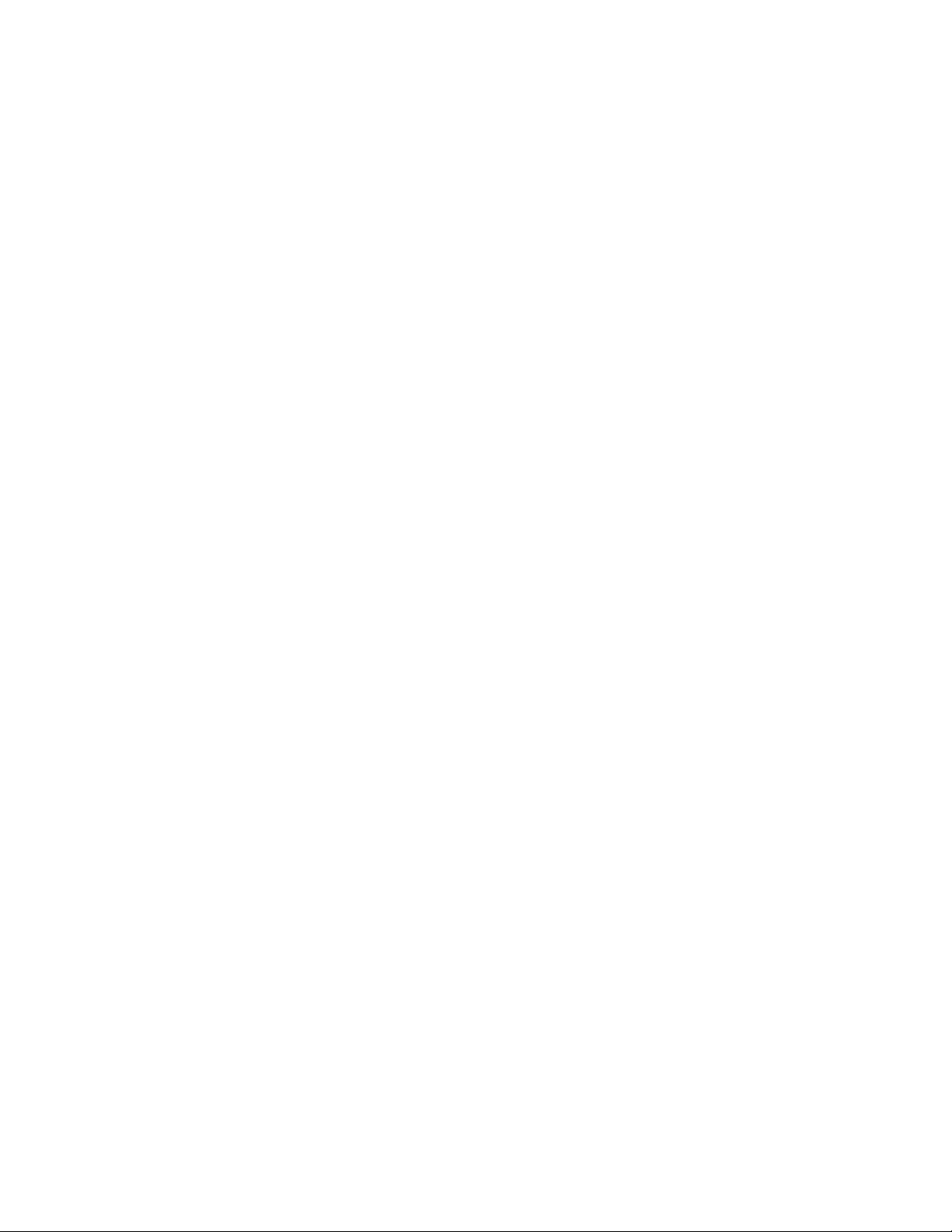
Inhoudsopgave
Procedures voor GBC AdvancedPunch......................................................................13-5
Stempelmatrijs verwisselen.............................................................................13-5
Controlepunten voor opdrachten met voorgeboord papier...............13-6
Tabbladen plaatsen met de GBC AdvancedPunch.................................13-6
Onderhoud van de GBC AdvancedPunch................................................................13-7
Perforatorafvalcontainer leegmaken...........................................................13-7
Problemen met de GBC AdvancedPunch oplossen..............................................13-7
Storingscodes - GBC AdvancedPunch..........................................................13-7
Algemene problemen met de GBC AdvancedPunch.............................13-8
Papierstoringen in de GBC AdvancedPunch verhelpen........................13-9
Storingen verhelpen in de AdvancedPunch.................................13-9
14 GBC AdvancedPunch Pro..................................................................14-1
Overzicht van de AdvancedPunch Pro......................................................................14-1
Specificaties van de AdvancedPunch Pro..................................................14-2
Componenten van de AdvancedPunch Pro............................................................14-3
Bedieningselementen........................................................................................14-3
Perforatorafvalcontainer...................................................................................14-3
Perforatiemodi......................................................................................................14-3
Gebruikersdisplay van AdvancedPunch Pro............................................................14-4
Layout van het gebruikersdisplay.................................................................14-4
Overzicht van het gebruikersdisplay.............................................................14-4
Berichten op het gebruikersdisplay..............................................................14-5
Instellingen op het gebruikersdisplay..........................................................14-6
Informatie op het gebruikersdisplay............................................................14-7
Matrijssets ...........................................................................................................................14-8
Configuratie van matrijsset.............................................................................14-8
Pennummering........................................................................................14-8
Tabel voor verwijdering van pennen voor papierformaten
in VS...................................................................................................14-8
Tabel voor verwijdering van pennen voor
ISO-papierformaten.................................................................14-10
Positie van matrijsversperring......................................................................14-11
Richtlijn positie van matrijsversperring voor papierformaten
in VS................................................................................................14-11
Richtlijn positie van matrijsversperring voor
ISO-papierformaten.................................................................14-12
Matrijssets voor de AdvancedPunch Pro .................................................14-13
Procedures voor de AdvancedPunch Pro...............................................................14-14
Controlepunten voor opdrachten met voorgeboord papier.............14-15
Instellingen op de AdvancedPunch Pro wijzigen..................................14-15
Handleiding voor de gebruiker
viiXerox®Versant®2100 Press
Page 10
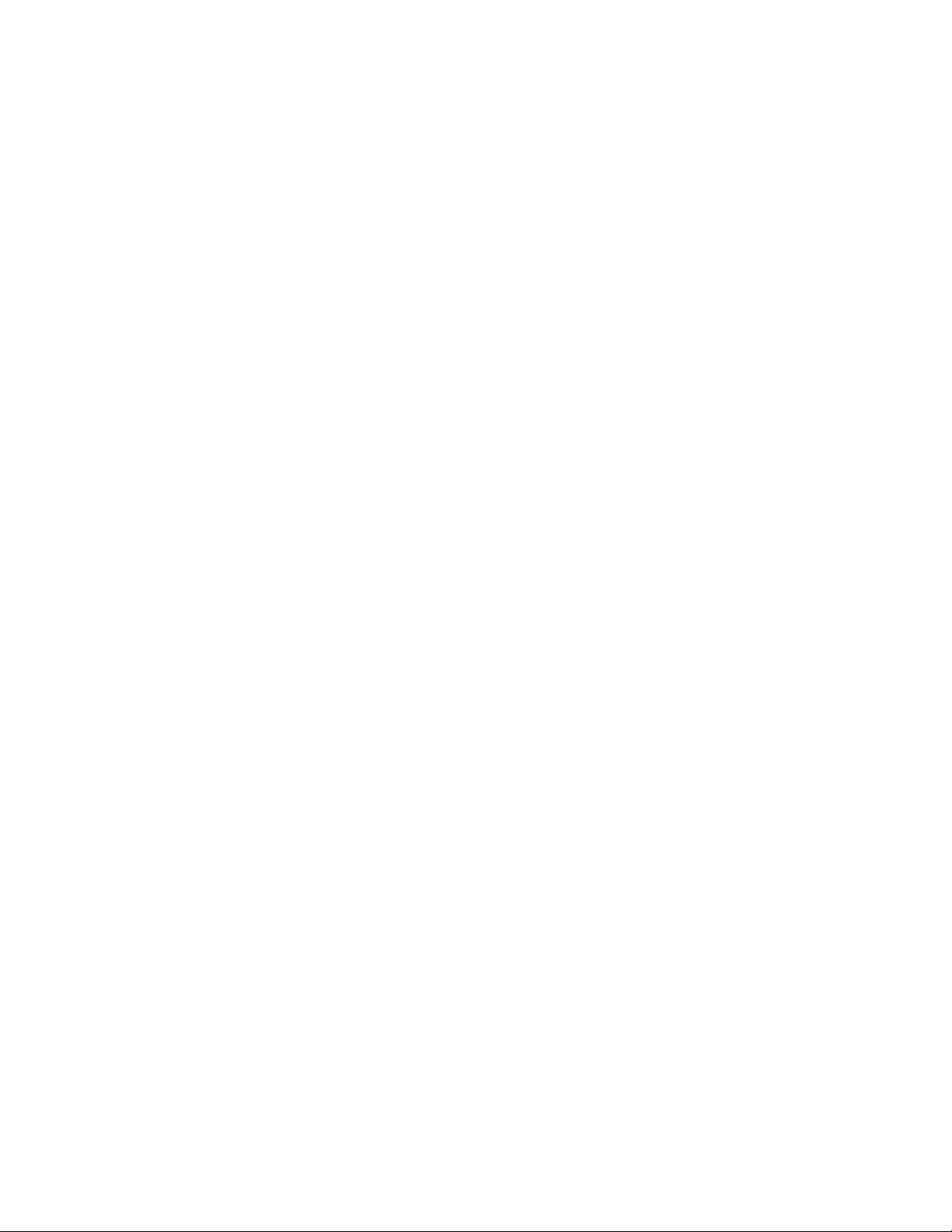
Inhoudsopgave
Onderhoud van de AdvancedPunch Pro................................................................14-22
Problemen oplossen bij de AdvancedPunch Pro................................................14-26
Matrijssets in de AdvancedPunch Pro vervangen (verwijderen
/installeren)...............................................................................................14-16
Procedures voor de matrijsset......................................................................14-18
Pennen verwijderen uit een matrijsset........................................14-18
Pennen toevoegen aan een matrijsset.......................................14-20
Positie van matrijsversperring wijzigen.......................................14-21
Verbruiksmaterialen voor de AdvancedPunch Pro bestellen............14-22
Buitenkant van de AdvancedPunch Pro reinigen.................................14-23
Perforatorafvalcontainer ledigen................................................................14-24
Onderhoud van matrijsset.............................................................................14-24
Matrijssetpennen smeren (zonder viltkussen).........................14-25
Matrijssetpennen smeren (met viltkussen)...............................14-25
Storingscodes - GBC AdvancedPunch Pro...............................................14-26
Algemene problemen bij de AdvancedPunch Pro................................14-27
Einde bruikbaarheidsduur matrijsset........................................................14-27
Papierstoringen in de AdvancedPunch Pro verhelpen........................14-28
15 Uitlegtafel...............................................................................................15-1
Overzicht van de uitlegtafel..........................................................................................15-1
Inleiding tot de uitlegtafel...............................................................................15-1
De hoofdonderdelen van de uitlegtafel identificeren...........................15-2
Bedieningspaneel van de uitlegtafel..............................................15-3
Bovenste opvangbak van uitlegtafel..............................................15-3
Uitlegtafel/wagen ledigen...............................................................................15-3
Papierrichtlijnen voor de uitlegtafel.............................................................15-4
Problemen oplossen.........................................................................................................15-4
Storingscodes - uitlegtafel................................................................................15-4
Oplossen van storingen in de uitlegtafel....................................................15-6
Tips voor het oplossen van storingen.............................................15-6
Storing bij ingang van uitlegtafel (E1, E2 en E3).......................15-6
Storing in transportgebied van uitlegtafel (E4, E5 en
E6)......................................................................................................15-7
Storing in bovenste opvangbak van uitlegtafel (E7)................15-8
Storing in uitvoergebied uitlegtafel (E8).......................................15-9
Hints en tips voor het gebruik van de uitlegtafel....................................15-9
Stroomuitval........................................................................................................15-10
16 Standaardafwerkeenheid / afwerkeenheid met
katernmodule.......................................................................................16-1
Overzicht van de afwerkeenheden.............................................................................16-1
Xerox®Versant®2100 Pressviii
Handleiding voor de gebruiker
Page 11
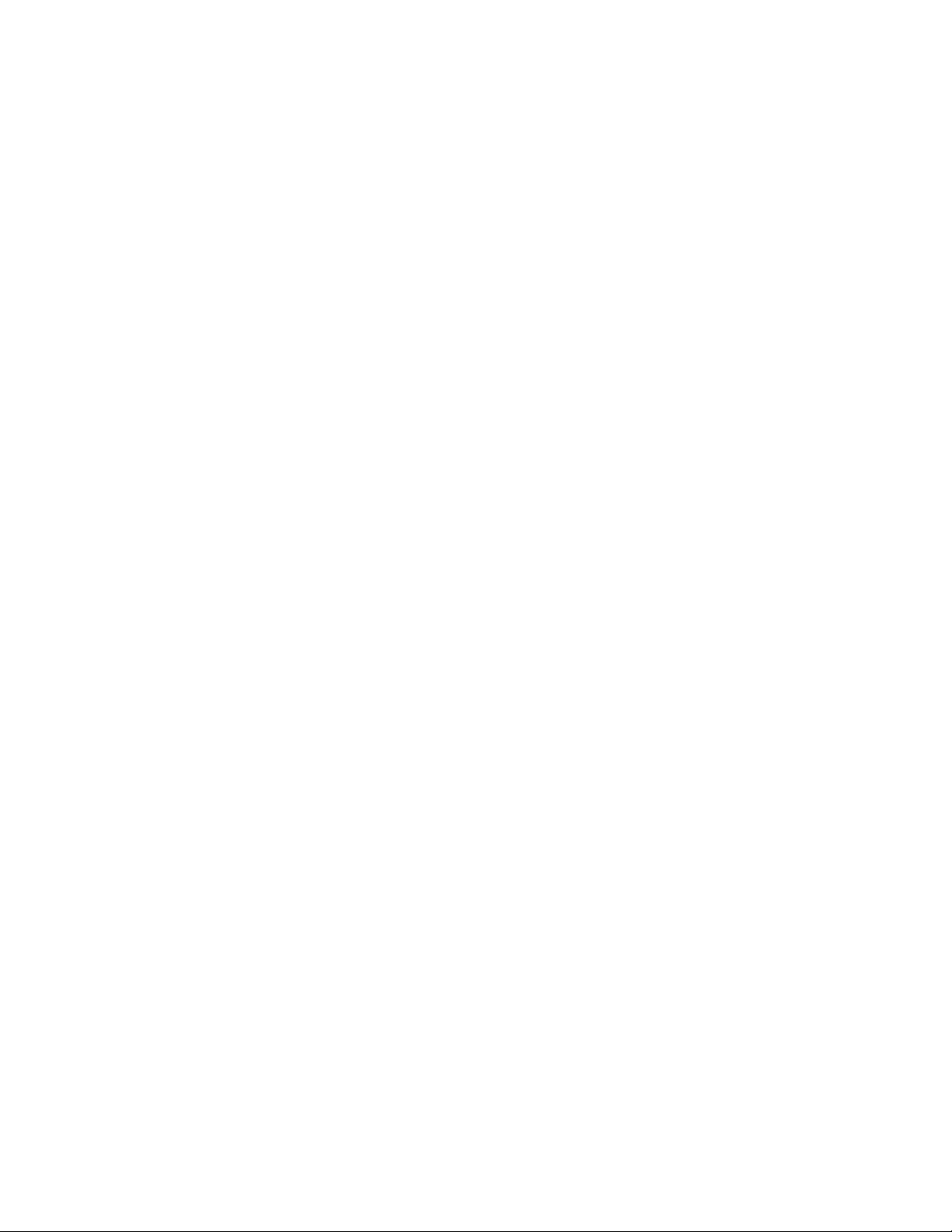
Inhoudsopgave
Standaardafwerkeenheid versus afwerkeenheid met
katernmodule..............................................................................................16-1
Onderdelen van de afwerkeenheid...............................................................16-2
Functie Handmatig ontkrullen op de afwerkeenheid............................16-4
Toepassing Vouwen............................................................................................16-4
Vouwtypen................................................................................................16-5
Papier of tabbladen in de invoegeenheid voor naverwerking (T1)
plaatsen.........................................................................................................16-6
Specificaties........................................................................................................................16-7
Specificaties van de afwerkeenheid.............................................................16-7
Specificaties van de optionele C-/Z-vouweenheid...............................16-10
Onderhoud van de afwerkeenheid..........................................................................16-10
Verbruiksartikelen van de afwerkeenheid...............................................16-10
De basisnietcassette vervangen..................................................................16-11
Katernnietcassette vervangen.....................................................................16-12
Afvalbak voor nietjes vervangen.................................................................16-13
Perforatorafvalcontainer leegmaken........................................................16-14
Problemen met de afwerkeenheid oplossen........................................................16-16
Overzicht over het oplossen van problemen..........................................16-16
Storingscodes - standaardafwerkeenheid/afwerkeenheid met
katernmodule...........................................................................................16-16
Oplossen van storingen in de afwerkeenheid........................................16-18
Papierstoringen in de invoegeenheid voor naverwerking
(lade T1)........................................................................................16-18
Papierstoringen in de linkerklep van de
afwerkeenheid............................................................................16-19
Papierstoringen in de rechterklep van de
afwerkeenheid............................................................................16-21
Papierstoringen in de optionele C-/Z-vouweenheid...............16-25
Papierstoringen in de bovenste opvangbak van de
afwerkeenheid............................................................................16-29
Papierstoringen in de afdrukkenopvangbak van de
afwerkeenheid............................................................................16-30
Papierstoringen in de opvangbak van de
katernmodule..............................................................................16-30
Storingen in nieteenheid................................................................................16-31
Nietstoringen in de basisnietcassette.........................................16-32
Basisnietcassette opnieuw plaatsen............................................16-33
Nietstoringen in de cassette van de katernmodule...............16-35
17 SquareFold Trimmer Module...........................................................17-1
Overzicht van de SquareFold Trimmer Module.....................................................17-1
Specificaties van de SquareFold Trimmer Module (snijmachine
voor platvouwen).......................................................................................17-2
Handleiding voor de gebruiker
ixXerox®Versant®2100 Press
Page 12
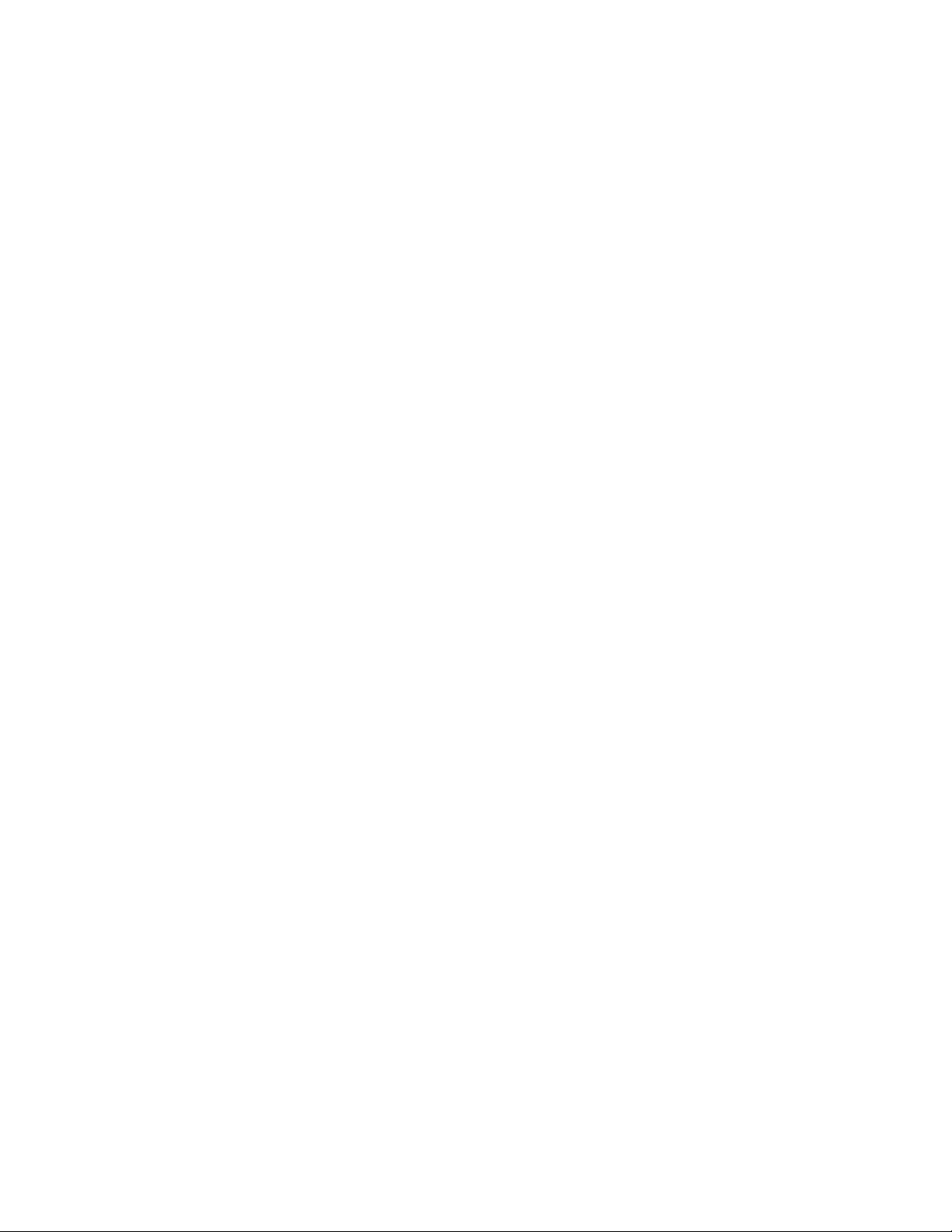
Inhoudsopgave
De onderdelen van de module identificeren..........................................................17-3
Toepassing Platvouwen (SquareFold).......................................................................17-5
Toepassing Snijden...........................................................................................................17-7
Hints en tips......................................................................................................................17-10
Problemen oplossen......................................................................................................17-11
Hoofdonderdelen.................................................................................................17-3
Papierbaan van de module..............................................................................17-4
Bedieningspaneel van de module.................................................................17-4
Opties voor platvouwen.....................................................................................17-5
Toegang tot opties voor Platvouwen...........................................................17-7
Snij-opties...............................................................................................................17-7
Richtlijnen voor snijden.....................................................................................17-8
Paginadekkende beelden op katernen afdrukken................................17-10
Deze tips volgen.................................................................................................17-11
Storingscodes - SquareFold Trimmer Module .......................................17-11
Storingen in de SquareFold Trimmer Module oplossen.....................17-14
Overzicht voor het oplossen van papierstoringen...................17-14
Papierstoringen oplossen.................................................................17-14
Papierstoringen E1/E2 verhelpen..................................................17-15
Papierstoringen E3 verhelpen.........................................................17-16
18 Standaardafwerkeenheid plus........................................................18-1
Overzicht van de standaardafwerkeenheid plus...................................................18-1
Specificaties van de standaardafwerkeenheid plus............................................18-2
Specificaties van de afwerkeenheid.............................................................18-2
Specificaties van de optionele C-/Z-vouweenheid..................................18-4
Specificaties van de afwerktransportmodule...........................................18-4
Afwerkeenheid....................................................................................................................18-4
Hoofdonderdelen van afwerkeenheid.........................................................18-4
Toepassing Vouwen............................................................................................18-6
Vouwtypen.............................................................................................................18-6
Papier of tabbladen in de invoegeenheid voor naverwerking (T1)
plaatsen.........................................................................................................18-7
Afwerktransportmodule..................................................................................................18-8
Hoofdonderdelen van de afwerktransportmodule.................................18-8
Statuslampjes van de afwerktransportmodule........................................18-9
Onderhoud van de standaardafwerkeenheid plus............................................18-10
Verbruiksartikelen van de standaardafwerkeenheid plus.................18-10
De basisnietcassette vervangen..................................................................18-10
Afvalbak voor nietjes vervangen.................................................................18-11
Perforatorafvalcontainer leegmaken........................................................18-13
Xerox®Versant®2100 Pressx
Handleiding voor de gebruiker
Page 13
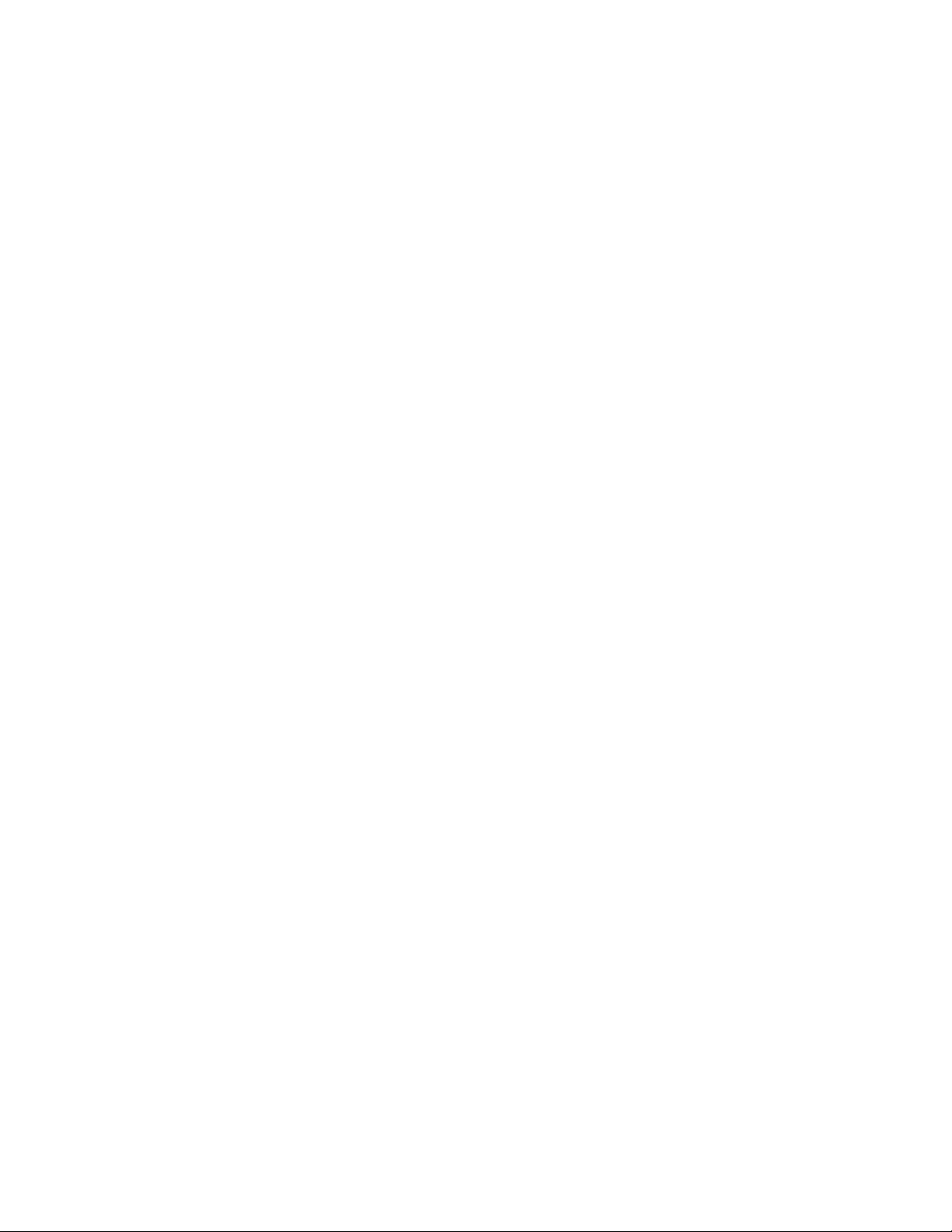
Inhoudsopgave
Problemen oplossen......................................................................................................18-14
Storingscodes - standaard afwerkeenheid Plus....................................18-14
Papierstoringen in de afwerkeenheid.......................................................18-15
Papierstoringen in de invoegeenheid voor naverwerking
(lade T1)........................................................................................18-15
Papierstoringen in de linkerklep van de
afwerkeenheid............................................................................18-16
Papierstoringen in de rechterklep van de
afwerkeenheid............................................................................18-19
Papierstoringen in de optionele C-/Z-vouweenheid...............18-22
Papierstoringen in de afleveringszone van de
afwerkeenheid............................................................................18-27
Papierstoringen in de transportklep van de afwerkeenheid............18-29
Papierstoringen in zone 1.................................................................18-29
Papierstoringen in zone 2.................................................................18-30
Papierstoringen in zone 3.................................................................18-30
Papierstoringen in zone 4.................................................................18-31
Storingen in nieteenheid................................................................................18-33
Storingen nieteenheid in de standaardnietcassette.............18-33
Basisnietcassette opnieuw plaatsen............................................18-35
Handleiding voor de gebruiker
xiXerox®Versant®2100 Press
Page 14
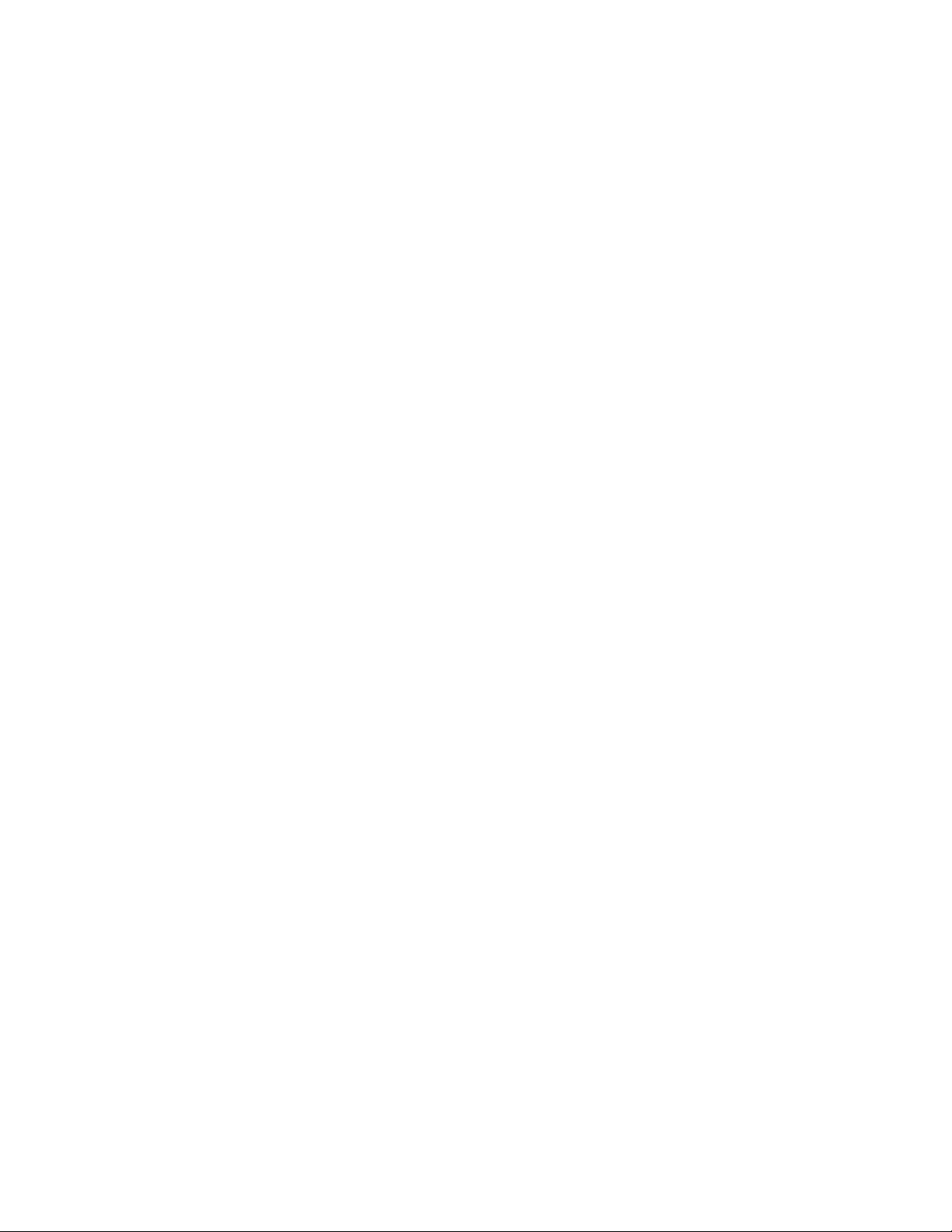
Inhoudsopgave
Xerox®Versant®2100 Pressxii
Handleiding voor de gebruiker
Page 15
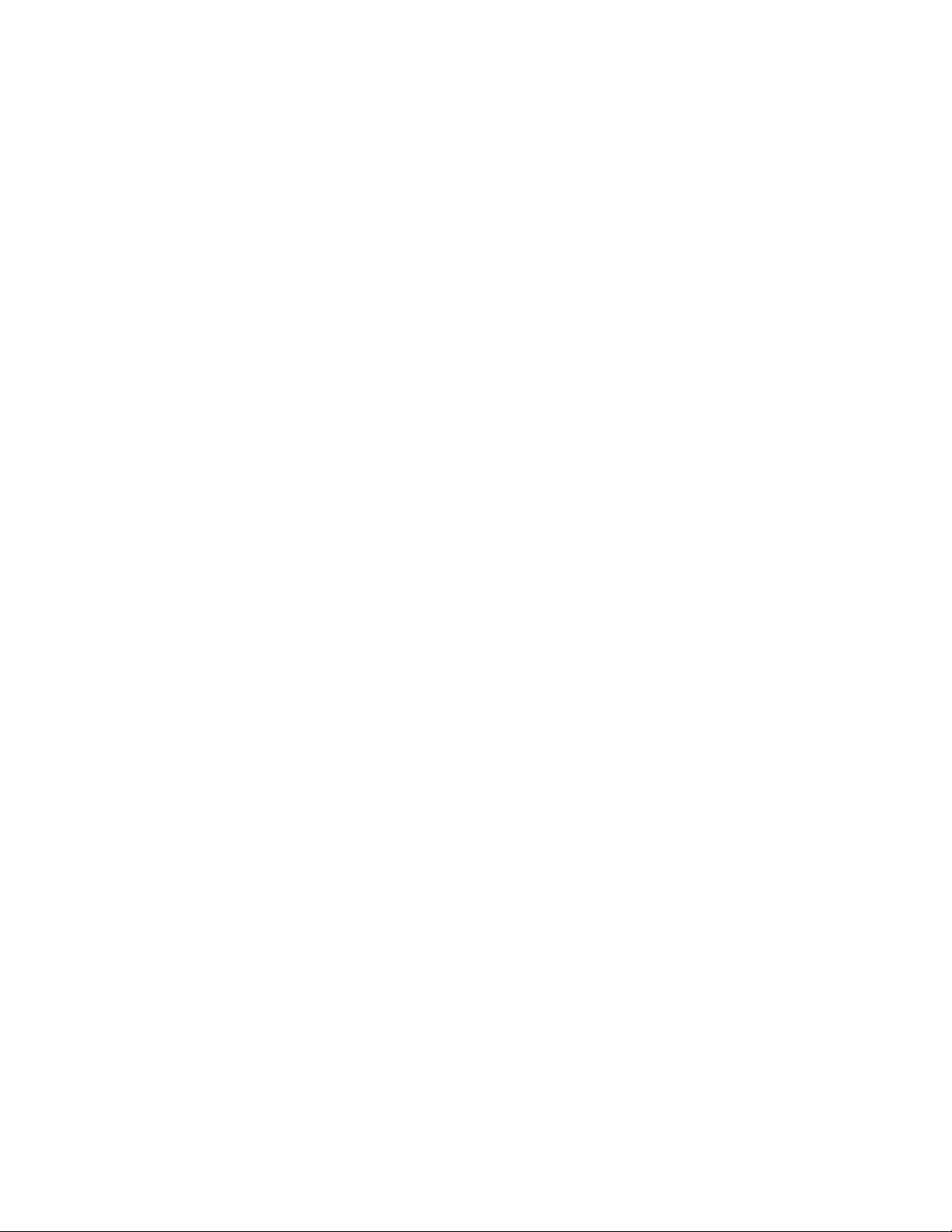
1
Productoverzicht
Overzicht van de pers
De Xerox®Versant®2100 Press is een kleuren- en zwart/wit-pers voor automatisch
tweezijdig afdrukken die werkt met een snelheid van 100 afdrukken per minuut (wanneer
op 8,5 x 11 inch/A4-papier wordt afgedrukt).
De systeemconfiguratie bestaat uit de inlegmodule voor extra groot papier (laden 6 en
7), het afdrukmechanisme met interne invoerladen (laden 1-3) en een ingebouwd
bedieningspaneel en aanraakscherm (de gebruikersinterface). Verder maakt een
printserver deel uit van de configuratie, die de toepassing Papierbibliotheekbeheer
bevat voor het instellen van papier en laden en afdrukopdrachtverzending. Er kan een
staffelopvangbak worden aangesloten op het afdrukmechanisme of een van de optionele
inline afwerkeenheden met interfacemodule.
Printserveroverzicht
De printserver die in het netwerk op uw pers is aangesloten accepteert, verwerkt en
beheert documentbestanden voor opdrachtverzending naar de pers.
Voor de pers kan een van de volgende twee printservers worden gebruikt:
• Xerox®FreeFlow®Print Server
• Xerox®EX Print Server, Powered by Fiery
De printserver bevat de toepassing Papierbibliotheekbeheer. Zie de help bij >
Papierbibliotheekbeheer voor meer informatie over het instellen van papiervarianten,
aangepaste profielen en papierladen die door de pers worden gebruikt.
Handleiding voor de gebruiker
®
1-1Xerox®Versant®2100 Press
Page 16
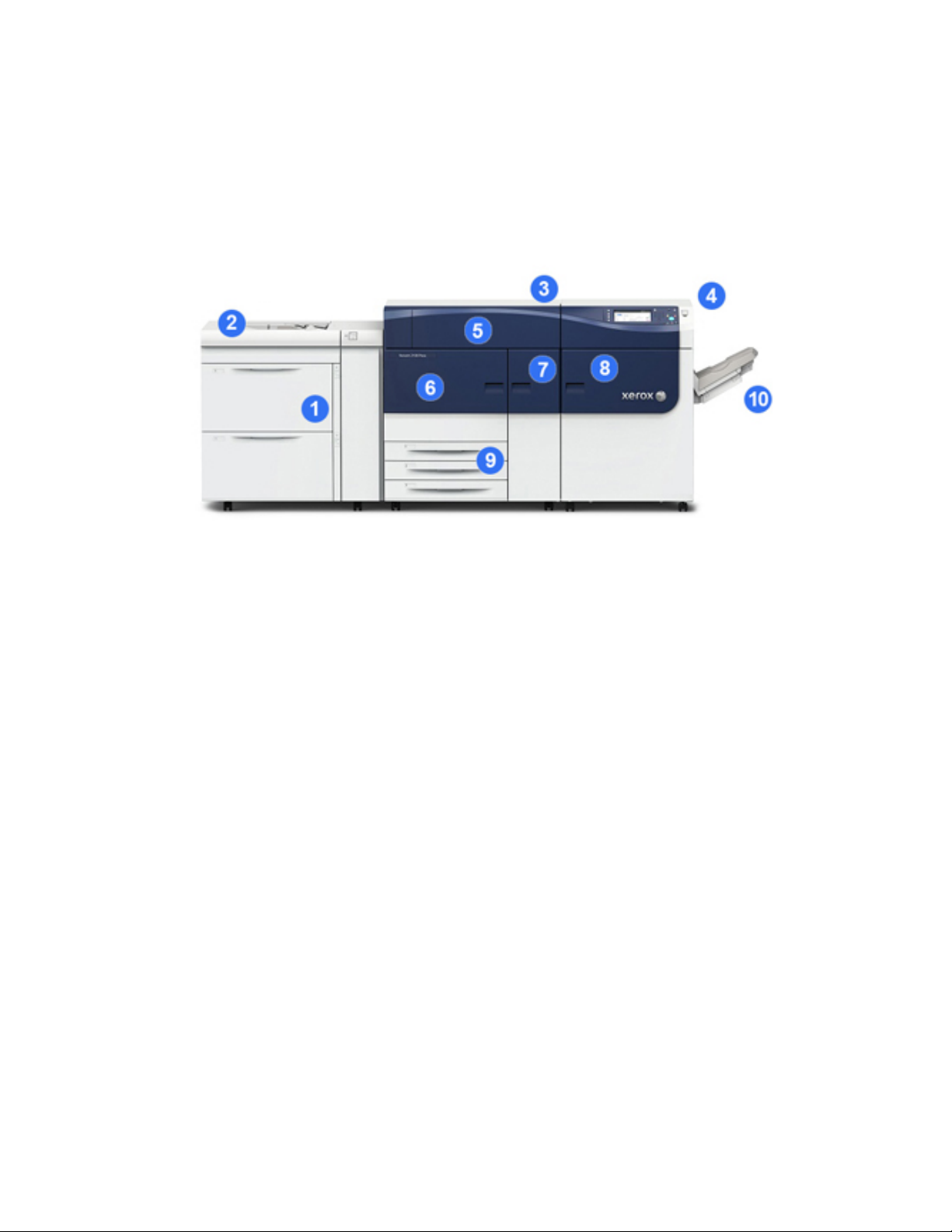
Productoverzicht
OPMERKING
Voor meer gedetailleerde informatie over uw specifieke afdrukmechanisme raadpleegt
u de meegeleverde documentatie.
Onderdelen van de pers
1 inlegmodule voor extra groot papier (lade 6 en 7)
De configuratie bestaat onder meer uit een inlegmodule voor extra groot papier. De
inlegmodule voor extra groot papier bestaat uit twee laden (lade 6 en 7) die elk plaats
bieden aan 2000 vel. Het rechtergedeelte van de lade is het J-transportgebied.
2 Handmatige invoer
Er kan een optionele handmatige invoer (lade 5) boven op de inlegmodule voor extra
groot papier worden geïnstalleerd voor meer invoeropties. In de standaardversie van
het systeem ontbreekt deze invoerlade.
3 Afdrukmechanisme
De pers bestaat uit 4 tonercassettes en afdrukmodules, een transferband en een fuser/
lasermodulesysteem, FWA-kalibratiefunctie, anti-krulwals, registratie en papierbaan
en papieromkeermechanisme.
4 Bedieningspaneel en aanraakscherm
Het ingebouwde bedieningspaneel op het bovenste paneel van de pers bestaat uit
knoppen, een aanraakscherm en een toetsenblok voor aan- en afmelding, het instellen
van opdrachtopties, afdrukken van overzichten en het bekijken van de status van
opdrachten, de pers en verbruiksartikelen.
5 Tonercassette
Open deze klep om toegang te krijgen tot de tonercassettes en deze te vervangen.
Xerox®Versant®2100 Press1-2
Handleiding voor de gebruiker
Page 17

Productoverzicht
6 Linkervoordeur
Open deze deur om toegang te krijgen tot het registratiegebied en de
papierverwerkingslade om papierstoringen te verhelpen. Dit gebied omvat ook de
transferlade en xerografische lade voor het vervangen van vervangbare eenheden.
7 Middelste voordeur
Open deze deur voor toegang tot de anti-krulwals en fuser.
8 Rechtervoordeur
Open deze deur van de afleveringsmodule voor toegang tot het uitvoer-/omkeergebied,
de koelband en de FWA-sensor.
9 Papierladen 1, 2 en 3
Vanuit deze interne laden van het afdrukmechanisme wordt papier van
standaardformaat ingevoerd.
10 Staffelopvangbak
Als er geen inline-afwerkeenheden op het systeem zijn aangesloten, kan de
staffelopvangbak worden geïnstalleerd om afdrukken op te vangen.
11 Interfacemodule
12 Uitlegtafel
De interfacemodule en optionele afwerkeenheden zoals de uitlegtafel maken geen
deel uit van de basisconfiguratie.
Als de staffelopvangbak wordt verwijderd en optionele afwerkeenheden worden
aangesloten, moet de interfacemodule zorgen voor anti-krul en afstelling van de
papierhoogte tussen het afdrukmechanisme en de aangesloten afwerkeenheid.
Serienummer van de pers opzoeken
Het serienummer van de pers is te vinden op het bedieningspaneel van de pers of op
het plaatje op het binnenframe van de eerste invoerlade (lade 1).
1. Druk op de knop Apparaatstatus op het bedieningspaneel van de pers.
2. Controleer of het tabblad Apparaatinformatie wordt weergegeven op het tabblad
Apparaatstatus.
1-3Xerox®Versant®2100 Press
Handleiding voor de gebruiker
Page 18

Productoverzicht
Het serienummer van de pers wordt weergegeven onder Algemene informatie.
3. Als er een stroomstoring is en het scherm Apparaatstatus niet kan worden geopend,
zoekt het serienummer op het binnenframe van de pers bij papierlade 1:
a) Trek papierlade 1 van de pers volledig open.
b) Aan de linkerkant van de invoerlade op het frame van de pers ziet u een plaatje
met daarop het serienummer (SER#).
Statuslampjes
Er zijn drie statuslampjes op de pers vlak onder het bedieningspaneel. Dat zijn van links
naar rechts:
• Statuslampje netvoeding - als dit lampje constant groen brandt, wordt het systeem
elektrisch gevoed.
• Lampje foutstatus - als dit lampje constant oranje brandt, zijn er storingen of fouten
in de pers
• Statuslampje gegevensverzending - als dit lampje groen knippert, komt er een
afdrukopdracht binnen
Bedieningspaneel
Het ingebouwde bedieningspaneel op de pers bestaat uit een LCD-aanraakscherm,
toetsenblok en functieknoppen. Op het aanraakscherm worden instructies,
storingsberichten en andere informatie weergegeven. Selecteer de knoppen van het
bedieningspaneel om u aan te melden, opdrachten in te stellen en de status van
opdrachten, de pers en verbruiksartikelen te zien.
1 Knop Home
Hiermee wordt het hoofdmenu weergegeven. Biedt toegang tot een scherm met de
verbruiksartikelen en laden van de pers en de status van de verbruiksartikelen.
2 Knop Hulpprogramma
Hiermee wordt het scherm Hulpprogramma's weergegeven. Selecteer het pictogram
Hulpprogramma's om factureringsinformatie te bekijken en om een perskalibratie uit
te voeren zoals de FWA-aanpassingen van de kleuruniformiteit.
Xerox®Versant®2100 Press1-4
Handleiding voor de gebruiker
Page 19
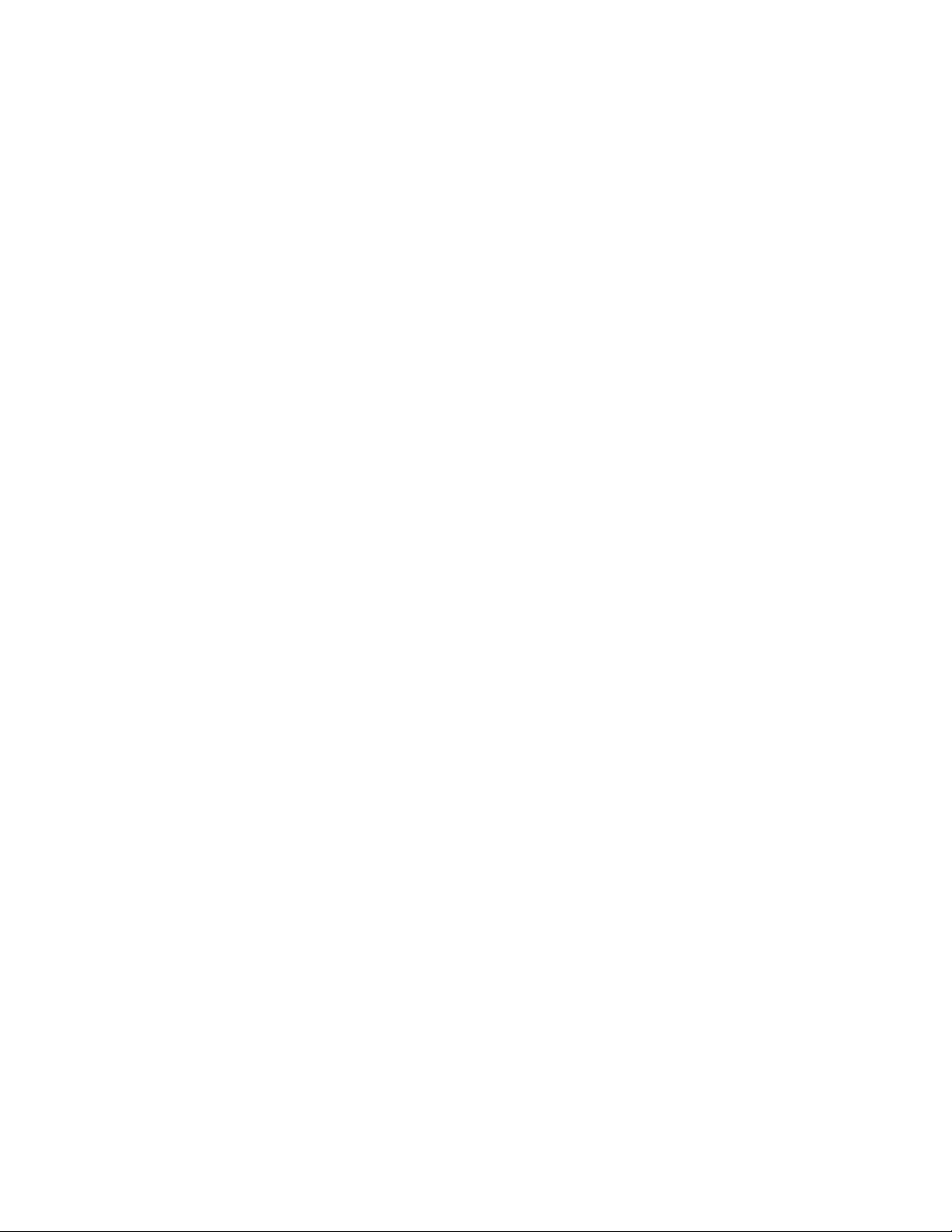
Productoverzicht
3 Knop Opdrachtstatus
Hiermee kunt u de voortgang van actieve opdrachten controleren of nadere informatie
over voltooide opdrachten of opdrachten in de wachtrij weergeven. In dit gebied kunt
u een opdracht verwijderen (het afdrukken annuleren) en opdrachten tijdelijk
onderbreken.
4 Knop Apparaatstatus
Hiermee kunt u de persconfiguratie, de softwareversie, de informatie van de
factureringsteller en meters controleren en het opdrachten- of foutenoverzicht
afdrukken.
5 Aanraakscherm
Raak het scherm direct aan om functies te selecteren en opties in te stellen. Hiermee
worden instructie- en informatieberichten weergegeven, alsmede procedures voor het
oplossen van storingen en algemene informatie over de pers.
6 Knop Aan-/afmelden
Gebruik deze knop om u af en aan te melden in de modus Beheerder of Verificatie met
een gebruikers-ID en toegangscode.
7 Knop Taal
Gebruik deze knop om een andere taal te selecteren voor de opties van het
aanraakscherm.
8 Knop Energiespaarstand
Gebruik deze knop als de pers inactief is en het aanraakscherm donker is (systeem staat
in Energiespaarstand). Met deze knop haalt u het systeem handmatig uit de
energiespaarstand; u kunt de pers hiermee niet in de energiespaarstand zetten.
9 Numeriek toetsenbord
Gebruik deze toetsen om alfanumerieke tekens in te voeren. Met de knop ‘C’ Invoer
annuleren annuleert u de meest recente gegevens die met de cijfertoetsen zijn
ingevoerd.
10 Knop Alles wissen
Gebruik deze knop om alle instellingen van de pers toen deze werd ingeschakeld weer
te herstellen. Druk eenmaal op deze knop om de huidige invoer te wissen. Druk tweemaal
op deze knop om de standaardinstellingen te herstellen.
11 Knop Stop
Druk hierop om de huidige opdracht die wordt uitgevoerd tijdelijk te stoppen.
12 Knop Invoer annuleren
Druk op deze knop om de meest recente gegevens die met de cijfertoetsen zijn ingevoerd
te annuleren.
Handleiding voor de gebruiker
1-5Xerox®Versant®2100 Press
Page 20
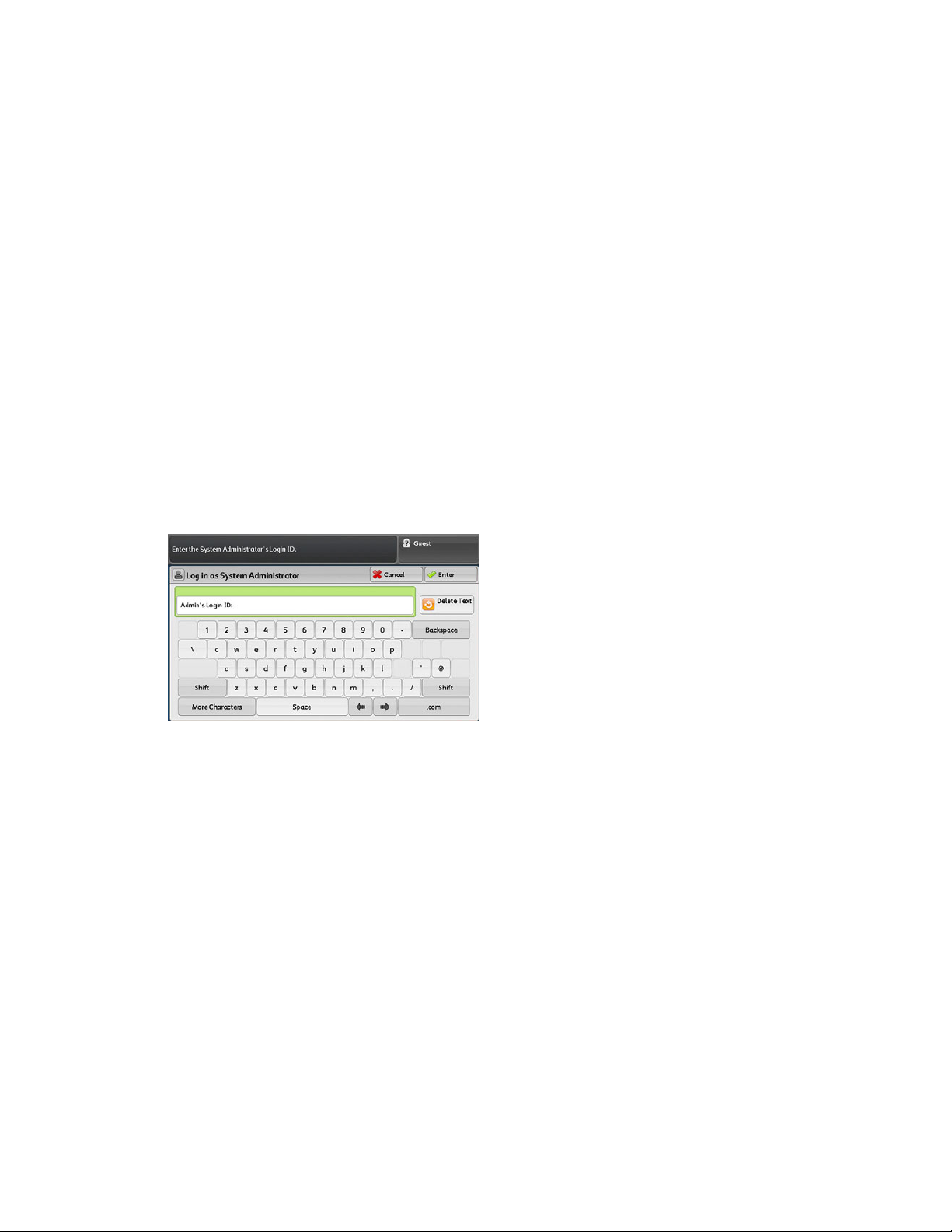
Productoverzicht
13 Knop Start
Druk op de knop om te starten en een geselecteerd overzicht af te drukken via het
afdrukmechanisme.Wordt ook gebruiktdoorde servicemedewerker tijdens diagnostische
routineprocedures.
14 Statuslampjes pers
De drie indicatorlampjes geven aan: Bezig met gegevensverzending, er is een fout
opgetreden in de pers, en de hoofdstroomvoorziening is ingeschakeld.
Aanmelden
Er zijn twee aanmeldingsniveaus:
• Gast / operateur:Dit is het standaard aanmeldingsniveau. U wordt automatisch
aangemeld als Gast.
• Beheerder: Dit aanmeldingsniveau is vereist als u de standaardinstellingen van het
systeem voor uw pers wilt aanpassen. Verder kunt u op dit niveau specifieke
afdrukopdrachten aanpassen door parameters voor bepaalde toepassingen in te
stellen of te wijzigen. Druk op de knop Gast (of de knop Aanmelden op het
bedieningspaneel) voor toegang tot het scherm Aanmelding.
OPMERKING
Raadpleeg de Handleiding voor de systeembeheerder voor meer informatie over de
toepassingen van beheerders.
Taal
OPMERKING
Het aantal beschikbare talen op uw systeem is afhankelijk van de talen die bij de eerste
installatie zijn geïnstalleerd.
Als u een bepaalde taal via de bijbehorende knop selecteert, verandert de taal
onmiddellijk. Er wordt niet om bevestiging gevraagd.
Taal wijzigen
1. Druk op de knop Taal op het bedieningspaneel van de pers.
Het venster Taal wordt weergegeven op het aanraakscherm.
Xerox®Versant®2100 Press1-6
Handleiding voor de gebruiker
Page 21
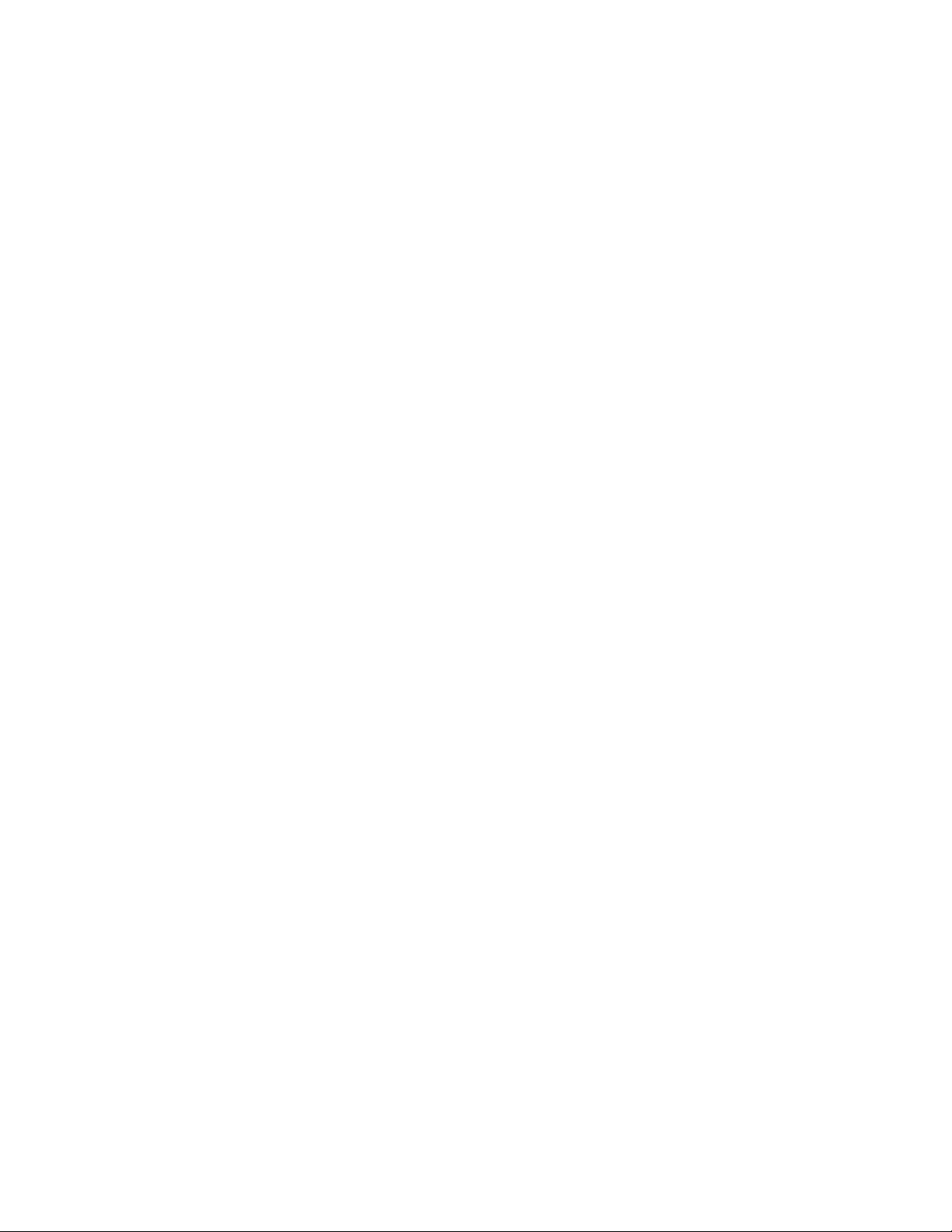
Productoverzicht
2. Selecteer de gewenste taal uit de lijst en daarna Opslaan. De taal op het scherm
verandert in de nieuwe taal en het venster Taal wordt gesloten.
3. Selecteer Annuleren om terug te keren naar het hoofdscherm.
Energiespaarstand
Met de toepassing Energiespaarstand kan de pers overgaan op een stand waarin minder
energie wordt verbruikt nadat alle afdrukopdrachten zijn voltooid en er momenteel geen
opdrachten worden verwerkt. Er zijn twee energiespaarstanden: Laag stroomverbruik
en slaapstand.
De pers schakelt automatisch over op de modus Laag stroomverbruik als er 15 minuten
lang geen activiteit heeft plaatsgevonden. De pers schakelt over op de slaapstand als
er 60 minuten lang geen activiteit heeft plaatsgevonden. Deze beide intervallen kunnen
worden gewijzigd door de systeembeheerder.
Hier volgen twee voorbeelden:
• Als de modus Laag stroomverbruik op 15 minuten is ingesteld en de slaapstand op
60 minuten, wordt de slaapstand na 60 minuten inactiviteit totaal geactiveerd en
niet 60 minuten nadat de modus Laag stroomverbruik is gestart.
• Als de modus Laag stroomverbruik is ingesteld op 15 minuten en de slaapstand op
20 minuten, wordt de slaapstand geactiveerd 5 minuten nadat de modus Laag
stroomverbruik is ingeschakeld.
Modus Laag stroomverbruik
In deze stand wordt de hoeveelheid stroom naar het bedieningspaneel en de fusereenheid
verlaagd om energie te besparen. Het scherm gaat uit en de knop Energiespaarstand
op het bedieningspaneel gaat branden. Druk om de pers te gebruiken op de knop
Energiespaarstand. De knop Energiespaarstand dooft om aan te geven dat de functie
Energiespaarstand is uitgeschakeld.
Slaapstand
In deze stand wordt het stroomverbruik nog verder beperkt in vergelijking met de modus
Laag stroomverbruik. Het scherm gaat uit en de knop Energiespaarstand op het
bedieningspaneel gaat branden. Druk om de pers te gebruiken op de knop
Energiespaarstand. De knop Energiespaarstand dooft om aan te geven dat de functie
Energiespaarstand is uitgeschakeld.
Energiespaarstand afsluiten
De pers verlaat de energiespaarstand wanneer de knop Energiespaarstand op het
bedieningspaneel van de pers wordt ingedrukt of wanneer het apparaat afdrukgegevens
ontvangt van een binnenkomende afdrukopdracht.
Handleiding voor de gebruiker
1-7Xerox®Versant®2100 Press
Page 22

Productoverzicht
In-/uitschakelen
AAN/UIT-schakelaars
De pers beschikt over drie AAN/UIT-schakelaars:
• De stroomonderbrekingsschakelaar bevindt zich aan de achterzijde van de pers.
Deze schakelaar moet in de stand Aan worden gezet voordat de pers wordt vervoerd.
• De hoofdstroomschakelaar bevindt zich in de middelste voordeur. Deze schakelaar
wordt hoofdzakelijk tijdens onderhoud door de Xerox-servicemedewerker gebruikt.
Een heel enkele keer wordt u bij het oplossen van problemen gevraagd de pers met
deze schakelaar uit te schakelen.
• De AAN/UIT-knop bevindt zich aan de rechterkant van het bedieningspaneel. Dit is
de knop waarmee u in de meeste gevallen de pers aan en uit zet. Deze wordt gebruikt
wanneer dat vanwege de werkstroom nodig is.
Gebruik de Aan/uit-knop om de pers AAN of UIT te zetten.
BELANGRIJK
Schakel het apparaat altijd eerst uit met de Aan/uit-knop en daarna pas met de
hoofdstroomschakelaar.
Xerox®Versant®2100 Press1-8
Handleiding voor de gebruiker
Page 23
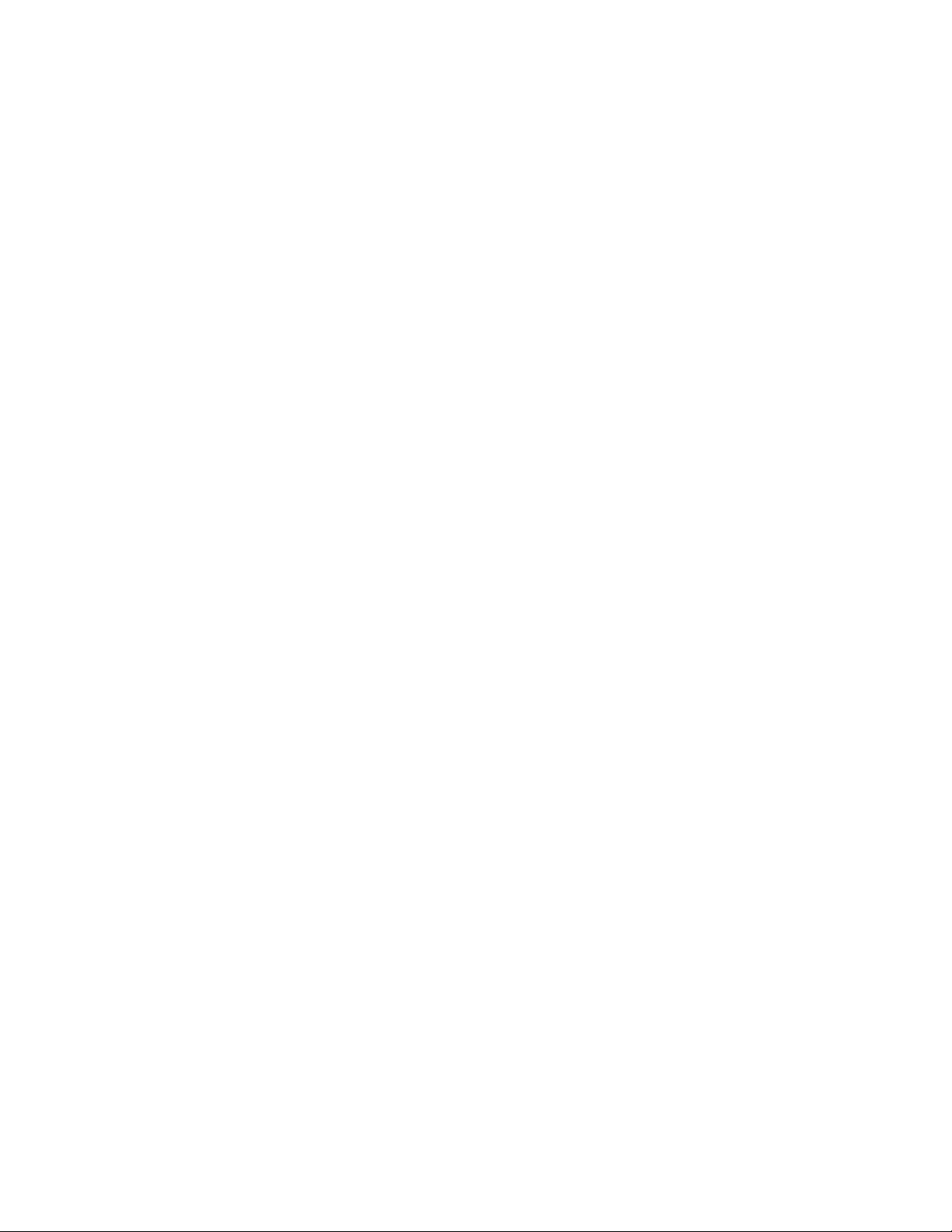
Productoverzicht
Pers uit- en weer aanzetten
Zo zet u de pers aan:
• Controleer of de hoofdschakelaar achter de middelste voordeur in de stand Aan staat
en druk vervolgens op de Aan/uit-knop boven op het afdrukmechanisme, zodat deze
in de stand AAN komt te staan. Het lampje Gereed brandt met een groen licht
In een schermbericht wordt meegedeeld dat u even moet wachten terwijl de fuser
warm draait en de pers een systeemcontrole ondergaat. U kunt functies instellen
voor een opdracht in deze periode. Het afdrukproces wordt automatisch gestart zodra
de pers gereed is.
Zo zet u de pers uit:
• Druk op de Aan/uit-knop op het afdrukmechanisme.
OPMERKING
Laat de pers minimaal 10 seconden uitgeschakeld staan voordat u het apparaat weer
inschakelt.
Invoer- en afwerkeenheden
Er zijn uiteenlopende optionele invoer- en afwerkeenheden voor uw pers verkrijgbaar.
Deze eenheden worden op de volgende pagina's kort behandeld. Zie de gedeelten aan
het eind van deze handleiding voor specifieke informatie over iedere invoer- of
afwerkeenheid.
Invoerapparaten
Inlegmodule voor extra groot papier (lade 6 en 7)
TIP
De inlegmodule voor extra groot papier / lade 6 en 7) maken deel uit van de standaard
persconfiguratie.
Handleiding voor de gebruiker
1-9Xerox®Versant®2100 Press
Page 24
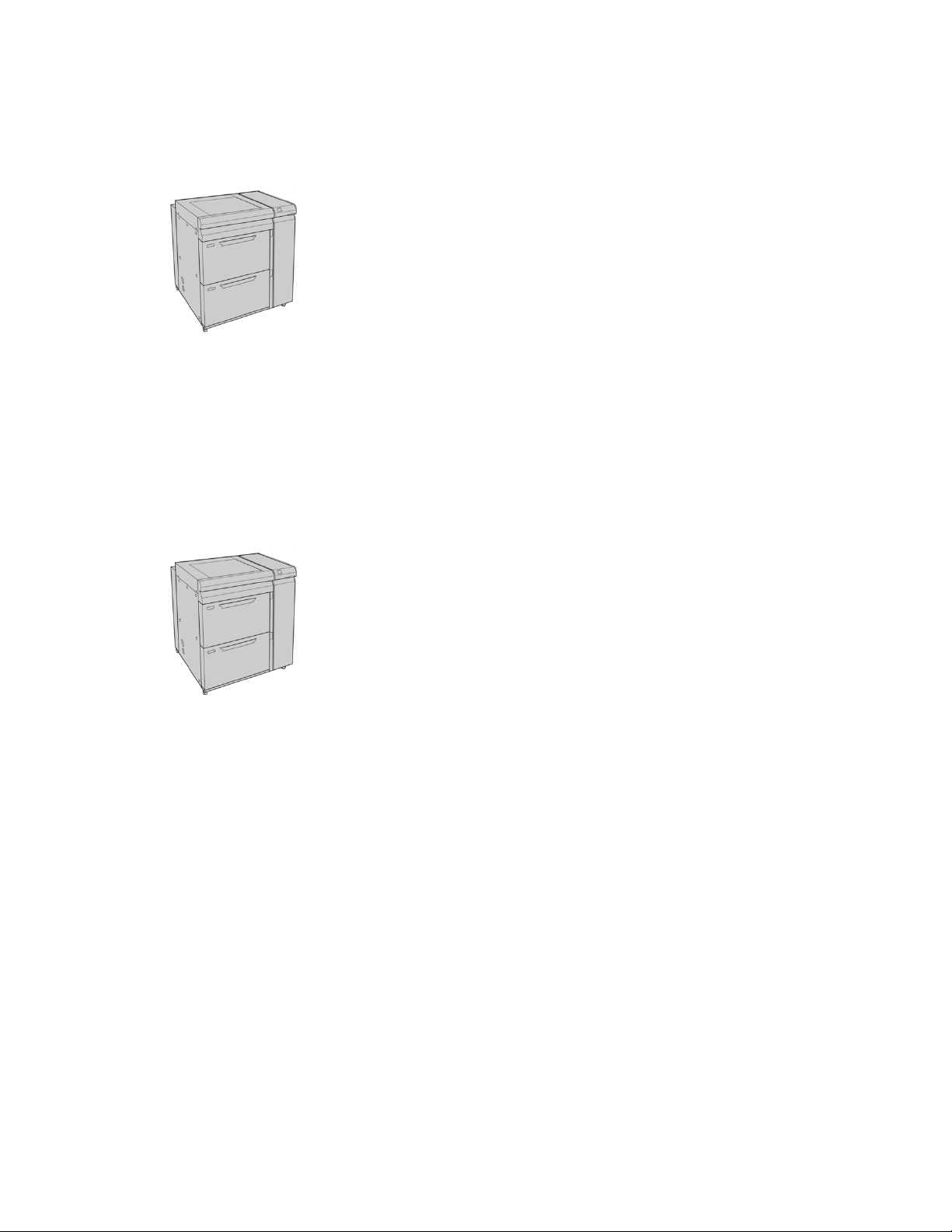
Productoverzicht
De inlegmodule voor extra groot papier beschikt over twee laden (6 en 7). De lade
verwerkt papier van diverse formaten en gewichten, waaronder zwaar papier,
standaardformaten en extra grote formaten tot 330 x 488 mm (13 x 19,2 inch). Het
gewicht van de media kan variëren van 52 tot 350 g/m². Elke lade biedt plaats aan 2.000
vel papier met of zonder coating.
Gekoppelde inlegmodule voor extra groot papier (laden 8 en 9)
Er kan een tweede, gekoppelde inlegmodule voor extra groot papier worden toegevoegd
aan het systeem voor de uitbreiding van de papiercapaciteit door te voorzien in twee
aanvullende laden. Naar deze tweede gekoppelde inlegmodule voor extra groot papier
wordt verwezen als lade 8 en 9. De module verwerkt papier van diverse formaten en
gewichten, waaronder zwaar papier, standaard papier en extra grote formaten tot 330
x 488 mm (13 x 19,2 inch). Het gewicht kan variëren van 52 tot 350 g/m². Elke lade biedt
plaats aan 2.000 vel papier met of zonder coating.
Handmatige invoer (lade 5)
De handmatige invoer, ofwel lade 5, is een optioneel invoerapparaat dat boven op de
inlegmodule voor extra groot papier is geïnstalleerd.
BELANGRIJK
Wanneer de systeemconfiguratie slechts uit één inlegmodule voor extra groot papier
(lade 6 en 7) bestaat, wordt de handmatige invoer erbovenop geïnstalleerd. Als de
systeemconfiguratie een tweede inlegmodule voor extra groot papier (lade 8 en 9) bevat,
wordt de handmatige invoer bovenop de tweede inlegmodule voor extra groot papier
(lade 8 en 9) geïnstalleerd.
De handmatige invoer biedt plaats aan papier met een gewicht tussen 52 - 300 g/m²
en een formaat van 3,86 x 5,75 inches (98 x 146 mm) tot 13 x 19,2 inches (330,2 x 488
mm). De handmatige invoer heeft een capaciteit van 280 vel normaal papier van 75
g/m².
Xerox®Versant®2100 Press1-10
Handleiding voor de gebruiker
Page 25
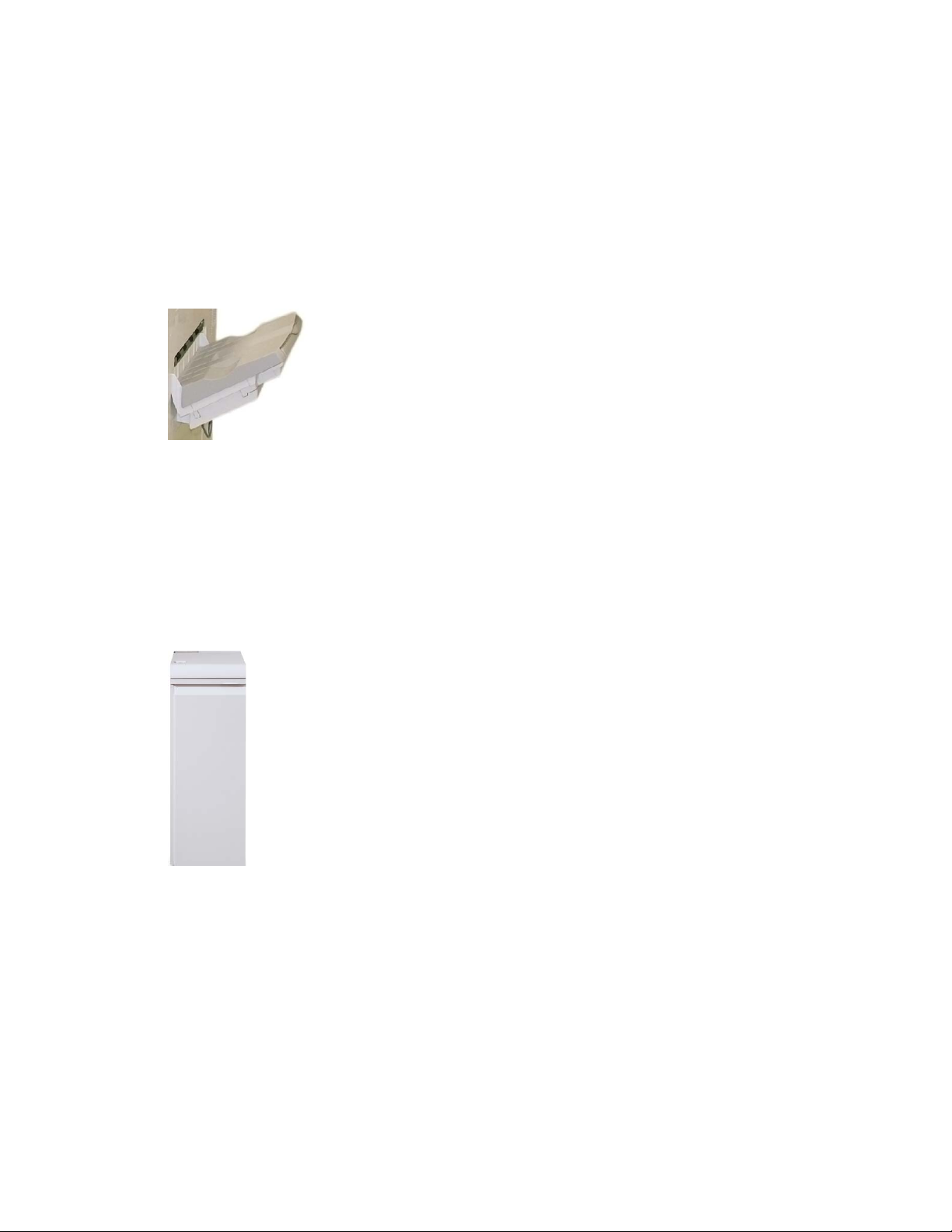
Productoverzicht
In de handmatige invoer kunnen enveloppen, briefkaarten en transparanten worden
gebruikt.
Afwerkingsapparaten
Staffelopvangbak
De voltooide afdrukken worden afgeleverd in de staffelopvangbak die aan het einde
van het afdrukmechanisme is geïnstalleerd. De afdrukken kunnen worden gestaffeld
voor eenvoudige scheiding. De capaciteit van de bak is 500 vel papier van 90 g/m².
Interfacemodule
BELANGRIJK
Bij alle inline afwerkeenheden die worden geïnstalleerd bij het systeem hebt u de
interfacemodule nodig.
De interfacemodule fungeert als communicatie-apparaat en verschaft een papierbaan
tussen het afdrukmechanisme en de aangesloten afwerkeenheid, en zorgt verder voor
de koeling en ontkrulling van het papier als dit het afdrukmechanisme uit komt.
Handleiding voor de gebruiker
1-11Xerox®Versant®2100 Press
Page 26

Productoverzicht
GBC®AdvancedPunch
™
De GBC AdvancedPunch kan op diverse optionele afwerkingsaccessoires worden
aangesloten. Met dit apparaat beschikt u over een nieuw niveau van afwerkopties: u
kunt hiermee papier van de formaten A4 en 8,5 x 11 inch perforeren met een
verscheidenheid aan inbindstijlen. U kunt bijvoorbeeld 19 tot 32 gaatjes maken in media
van 8,5 x 11 inch. A4-papier is geschikt voor perforeren met 21 gaatjes tot maximaal
47 gaatjes.
GBC®AdvancedPunch™Pro
De GBC AdvancedPunch Pro kan op diverse optionele afwerkingsaccessoires worden
aangesloten en beschikt over dezelfde capaciteiten als de AdvancedPunch.
De AdvancedPunch Pro heeft extra capaciteiten zoals:
• Een groter assortiment aan mediaformaten en -soorten
• Perforaties LKE en KKE
• Dubbele perforatie op grote vellen
• Matrijssets die snel verwisseld kunnen worden zonder gebruik van enig gereedschap
• Alle matrijssets zijn voorzien van een identificatie-etiket waarop de gebruiker het
gatenpatroon en de naam kan vinden
Informatie over dit apparaat vindt u verderop in deze handleiding. Informatie over dit
apparaat vindt u ook op de cd met klantdocumentatie die bij het apparaat werd geleverd.
Deze documentatie kan ook worden gedownload van www.xerox.com.
Xerox®Versant®2100 Press1-12
Handleiding voor de gebruiker
Page 27
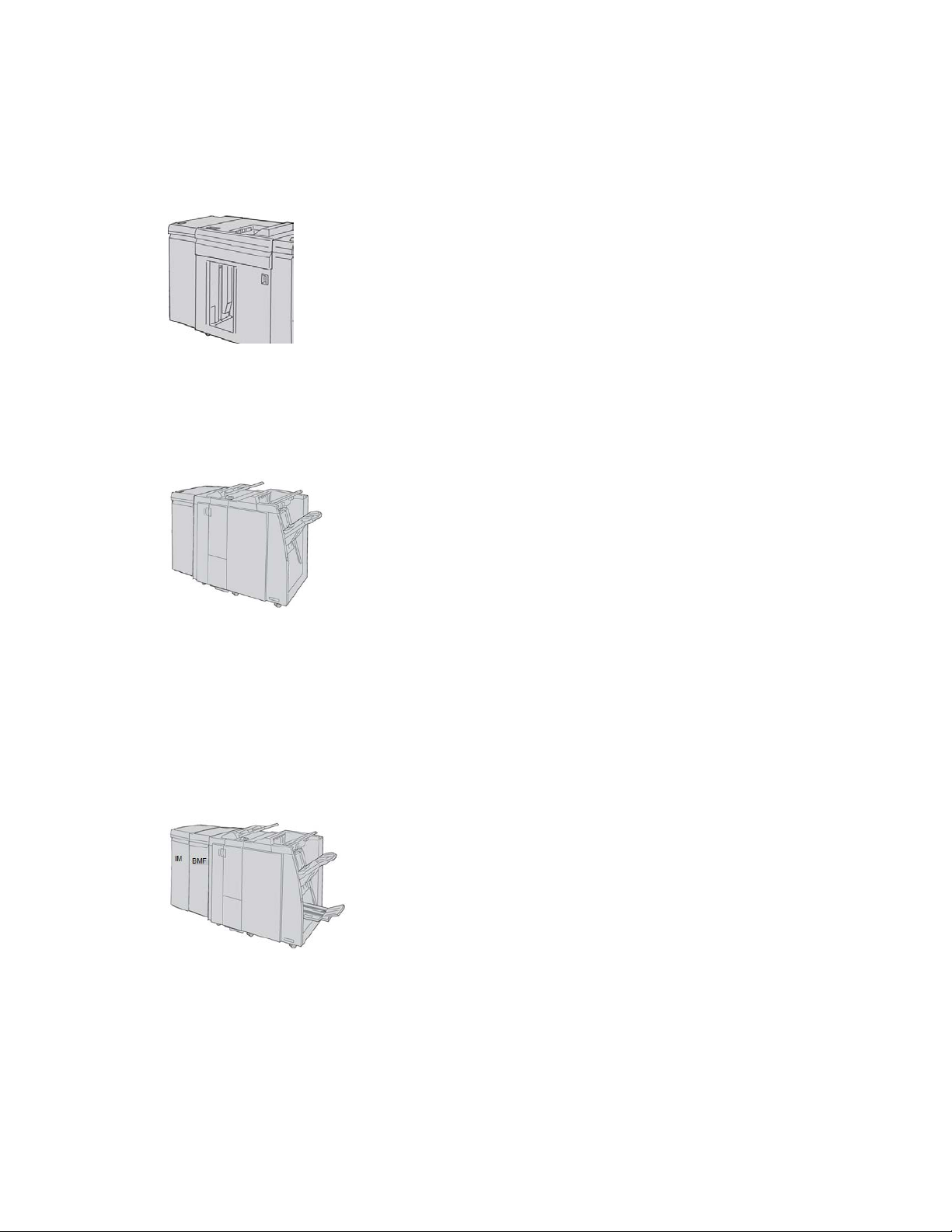
Productoverzicht
Uitlegtafel
De uitlegtafel is een optionele afwerkeenheid met productiestapel- en
staffelfunctionaliteit voor de aflevering van maximaal 5000 vel in een wagen. Kleine
oplagen van maximaal 500 vel kunnen naar de bovenste opvangbak worden gestuurd.
Standaardafwerkeenheid
Deze afwerkeenheid beschikt over een grote verscheidenheid aan afwerk-/vouwopties.
De eenheid bevat een elementaire inline-perforator, nieteenheid, ingebouwde
anti-krulwals en interposer.
OPMERKING
De standaardafwerkeenheid wordt hier weergegeven met de vereiste interfacemodule
en de optionele C/Z-vouweenheid.
Afwerkeenheid met katernmodule
Deze afwerkeenheid biedt een groot aantal afwerk- en vouwopties waaronder een
elementaire inline-perforator, nieteenheid, katernmodule met de functies rughechting
en in tweeën vouwen.
OPMERKING
De katernmodule wordt hier weergegeven met de vereiste interfacemodule aan de
linkerkant en de optionele module voor C-Z-vouwen en de GBC-afwerkeenheid aan de
rechterkant.
Handleiding voor de gebruiker
1-13Xerox®Versant®2100 Press
Page 28
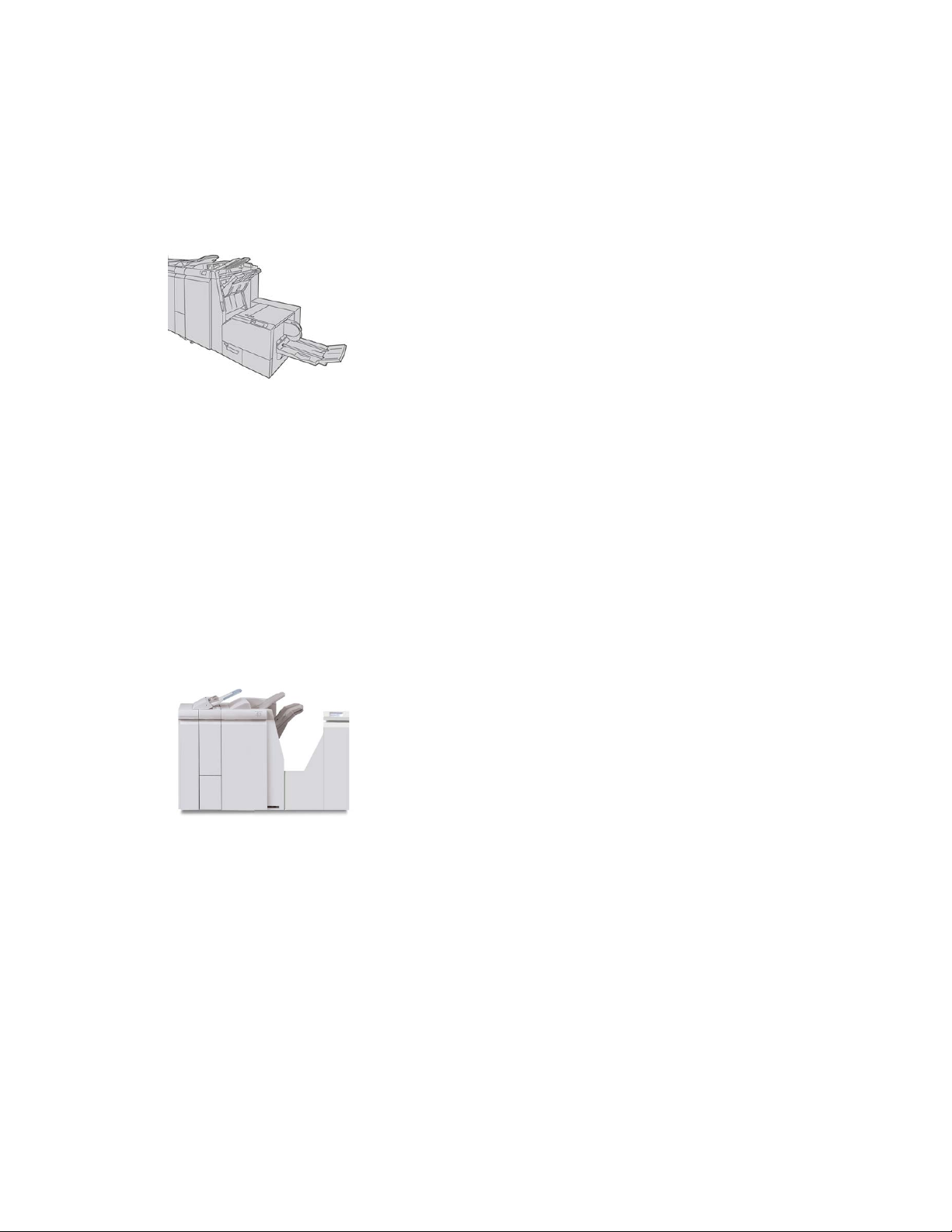
Productoverzicht
SquareFold®Trimmer Module
De SquareFold Trimmer Module is een optionele afwerkeenheid die wordt gebruikt in
combinatie met een afwerkeenheid met katernmodule (met of zonder C/Z-vouweenheid)
Met de SquareFold Trimmer Module wordt de rug van een katern platgevouwen en het
katern bijgesneden.
OPMERKING
De SquareFold Trimmer Module wordt hier weergegeven met de vereiste interfacemodule
en de vereiste katernmodule.
Standaardafwerkeenheid plus
De standaardafwerkeenheid plus beschikt over dezelfde functies als de
standaardafwerkeenheid, maar fungeert daarnaast als interface om het papier te
transporteren tussen het afdrukmechanisme en een DFA-apparaat van derden dat op
de pers is aangesloten.
OPMERKING
De standaardafwerkeenheid plus vereist de interfacemodule.
Afwerkeenheden van derden
Er zijn ook aanvullende DFA-apparaten (Document Finishing Architecture) van derden
beschikbaar voor uw pers. U kunt informatie over deze DFA-apparaten krijgen door
contact op te nemen met uw Xerox-verkoopvertegenwoordiger.
Xerox®Versant®2100 Press1-14
Handleiding voor de gebruiker
Page 29
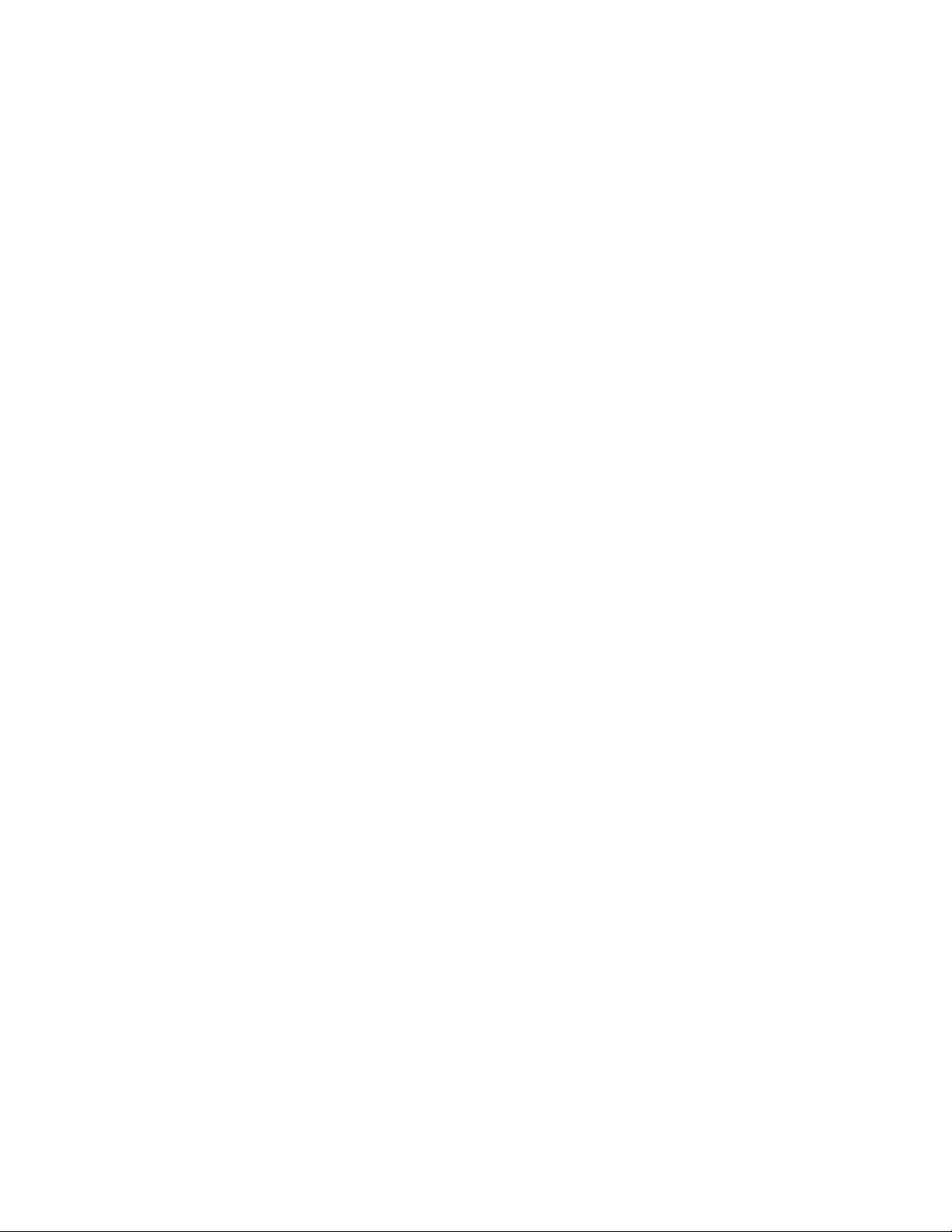
2
Waar kunt u terecht voor hulp?
Hulp op de website van Xerox
Kijk voor technische productondersteuning, Xerox-verbruiksartikelen, klantdocumentatie
en antwoorden op veelgestelde vragen op www.xerox.com. U vindt de allernieuwste
documentatie en de knowledgebase onder Support & Drivers. Gebruik de koppeling
Contact voor specifieke contactgegevens/telefoonnummers in uw gebied.
OPMERKING
Zorg dat u regelmatig op deze website kijkt wat de meest recente informatie over uw
product is.
Houd het serienummer van de pers bij de hand als u gaat bellen voor ondersteuning.
Het serienummer van de pers wordt op het tabblad Apparaatinformatie weergegeven:
Apparaatstatus > Apparaatinformatie.
Testprogramma
Er is een cd met een testprogramma voor de klant bij het systeem geleverd. De cd bevat
informatie om problemen met de afdrukkwaliteit of storingen in de pers te identificeren
en te verhelpen en de procedures voor het vervangen van personderdelen die voor de
klant toegankelijk zijn.
Dit programma is de eerste stap om een probleem of specifieke storingscode en de
bijbehorende oplossing te identificeren.
2-1Xerox®Versant®2100 Press
Handleiding voor de gebruiker
Page 30
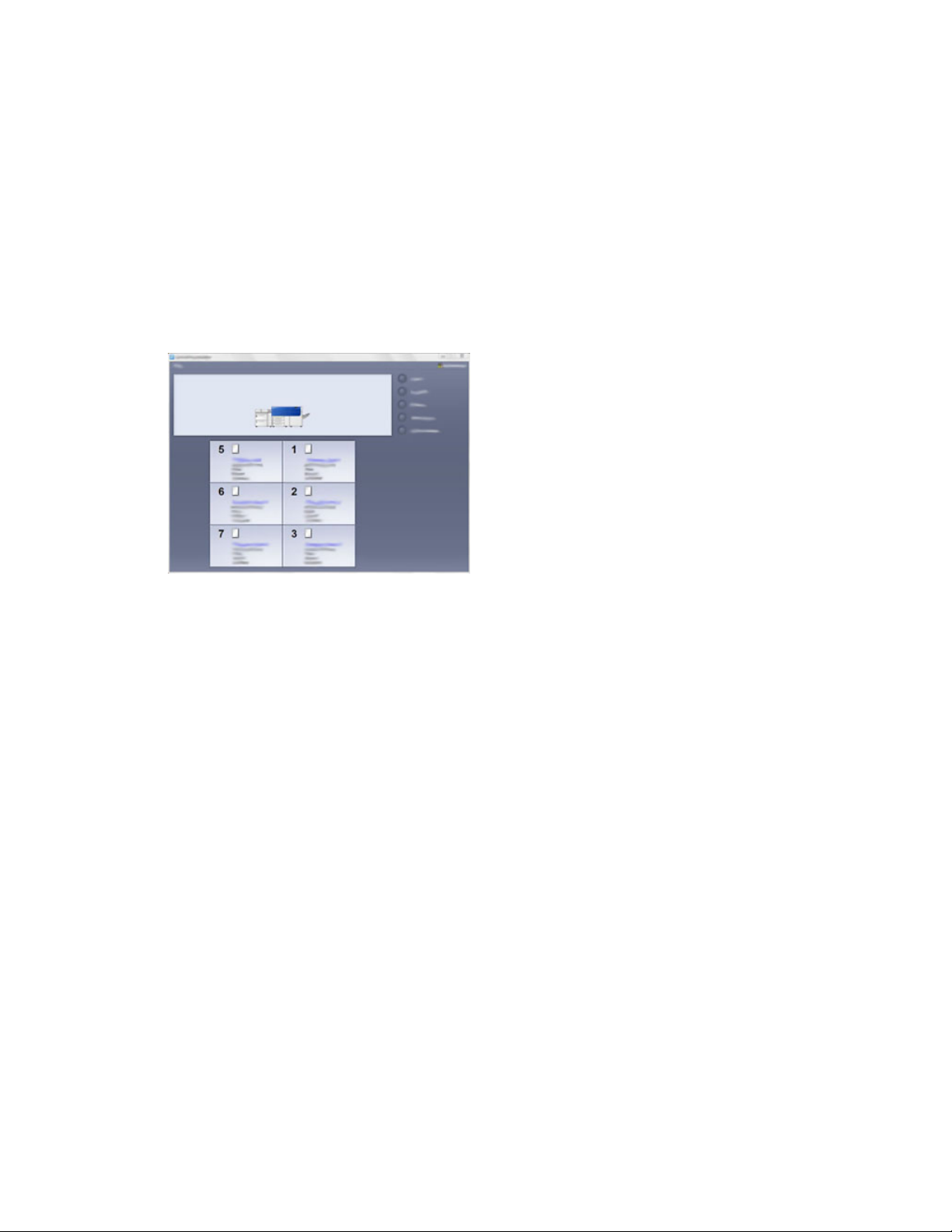
Waar kunt u terecht voor hulp?
Online Help voor papierbibliotheekbeheer
Boven in het printservervenster ziet u het gedeelte Help waar u informatie vindt over
het gebruik van de functies voor opdracht- en afdrukbeheer van de printserver.
Er is ook Help in de toepassing Papierbibliotheekbeheer op de printserver. Gebruik de
online Help om te leren hoe u papier beheert dat door de pers wordt gebruikt en voor
het selecteren van geavanceerde instellingen om problemen zoals papierkrul, offset,
verkeerde invoer van papier, registratie, en vouwaanpassing op te lossen.
Selecteer in het venster van Papierbibliotheekbeheer Help linksboven in het scherm. Er
is een menu Info en een menu Help beschikbaar:
• Selecteer het menu Info om te zien welke softwareversie is geïnstalleerd.
• Selecteer het menu Help om alle onderwerpen van de Help bij Papierbibliotheek te
zien, zoals Lade-eigenschappen, Papierinformatie, hoe papiervarianten worden
toegevoegd etc.
In het vak Inhoud worden de onderwerpen weergegeven aan de rechterkant van de
boekpictogrammen. Als u een boekpictogram selecteert, wordt de weergave uitgebreid
en kunt u deelonderwerpen selecteren. Met de pijltoetsen naar rechts en naar links gaat
u steeds een onderwerp vooruit/achteruit, in dezelfde volgorde als die op het tabblad
Inhoud wordt weergegeven.
Klantendocumentatie voor printserver
• De FreeFlow Print Server-functies zijn gedocumenteerd in de 0nline Help in het menu
Help, dat u vindt op het hoofdvenster van de printserver. Aanvullende
gebruikersdocumentatie over de FreeFlow Print Server is te vinden op www.xerox.com.
• Het menu EFI Print Server Help in het venster Command WorkStation biedt informatie
over specifieke werkstromen als het Command WorkStation wordt gebruikt.
Xerox®Versant®2100 Press2-2
Handleiding voor de gebruiker
Page 31

Waar kunt u terecht voor hulp?
Aanvullende gebruikersdocumentatie van EFI is beschikbaar op www.xerox.com onder
de koppeling Support and Drivers.
Handleiding voor de gebruiker
2-3Xerox®Versant®2100 Press
Page 32

Waar kunt u terecht voor hulp?
Xerox®Versant®2100 Press2-4
Handleiding voor de gebruiker
Page 33

3
Technische specificaties
Specificaties van de pers
Nominale snelheid
100 pagina's per minuut Letter (8,5 x 11 inch) /A4-papierformaat (vier-kleuren of
zwart/wit)
Afdrukmodi
Er worden twee afdrukmodi ondersteund op de printserver:
• Vierkleurenmodus (CMYK)
• Modus Zwart/wit (Grijsschaal)
Maximaal bedrukbaar gebied
• Standaardrand: 2 mm aan alle kanten
• Instelbare rand: 0,5 tot 400 mm aan alle kanten
• Gebied voor gegarandeerde afdrukkwaliteit: 12,48 x 18,98 inch/317 x 482 mm
• Voor lade 1, 2 of 3: 12,72 x 18,98 inch / 323 x 482 mm
• Handmatige invoer (lade 5): 12,83 x 18,98 inch / 326 x 482 mm
• Voor de inlegmodule voor extra groot papier (lade 6 en 7): 12,83 x 18,98 inch / 326
x 482 mm
Papierformaatbereiken
• Minimum:
- Lade 1-3: 5,51 x 7,17 inch / 140 x 182 mm
- Handmatige invoer (lade 5): 3,86 x 5,75 inch / 98 x 146 mm
- Lade 6 en 7: 3,86 x 5,75 inch / 98 x 146 mm
3-1Xerox®Versant®2100 Press
Handleiding voor de gebruiker
Page 34

Technische specificaties
• Maximum:
- Lade 1-3: 13 x 19,2 inch / 330,2 x 488 mm
- Handmatige invoer (lade 5): 13 x 19,2 inch / 330,2 x 488 mm
- Lade 6 en 7: 13 x 19,2 inch / 330,2 x 488 mm
Afdrukresolutie
• Beeldresolutie afdrukmechanisme: 2400 x 2400 dpi
• Resolutie RIP printserver (printserver naar afdrukmechanisme): 1200 x 1200 dpi
Eerste afdruk: uitvoertijd
Eerste afdruk: De uitvoertijd is de minimale tijd tussen het moment waarop de pers een
opdracht ontvangt van de printserver tot het moment waarop de achterste rand van de
eerste afdruk de uitgangssensor van de pers passeert.
Vanuit de standby-mode heeft het systeem doorgaans minder dan 1 minuut nodig om
met afdrukken te beginnen.
• Bij een koude start (inschakelen of energiespaarstand) heeft het systeem minder dan
5 minuten nodig om met afdrukken te beginnen.
Warmlooptijd van de pers
De opwarmtijden van de pers variëren afhankelijk van de huidige staat/mode van de
pers. De warmlooptijden zijn als volgt:
• Vanaf een koude start (bij inschakelen of in energiespaarstand), minder dan 5 minuten
• Vanaf slaapstand/energiespaarstand, minder dan 5 minuten
• Vanaf stand-by, minder dan 1 minuut
• Bij het overschakelen van afdrukmodus (zoals van zwart/wit naar vier kleuren),
ongeveer 2 minuten
Papierladegegevens
Lade 1, 2 en 3
Wanneer de pers voor het eerst wordt geïnstalleerd, is de instelling 8,5 x 11 inch of A4
(LKE) voor lade 1 en 3. De instelling is 11 x 17 inch of A3 (KKE) voor lade 2.
Als Papierbibliotheekbeheer is geïnstalleerd op de printserver, is de standaardinstelling
Letter (8.5 x 11 inch) voor alle laden. De operateur kan daarna in Papierbibliotheekbeheer
de laden instellen op papier van andere formaten.
De specificaties voor iedere lade zijn:
• Maximaal 550 vel ongecoat papier van 90 g/m², gecoat papier van 105-120 g/m²
(omslag)
Xerox®Versant®2100 Press3-2
Handleiding voor de gebruiker
Page 35

Technische specificaties
• Gewicht ligt tussen 64 g/m² voor bankpostpapier tot 256 g/m² voor omslag
• Papierformaten van 140 x 182 mm (5,51 x 7,17 inch) tot maximaal 330,2 x 488 mm
(13 x 19,2 inch)
• Papiersoorten zijn onder andere transparanten, zwaar papier, gecoat en ongecoat
papier, voorgeboord en tabbladen.
• Papier met de lange kant eerst (LKE)/portret of met de korte kant eerst
(KKE)/landschap plaatsen (afhankelijk van het papierformaat)
• Automatische formaatherkenning
• Past automatisch de ladepositie voor en achter aan op basis van het papierformaat.
Dit gebeurt nadat de lade is gesloten.
Inlegmodule voor extra groot papier (lade 6 en 7)
De specificaties voor iedere lade zijn:
• Maximaal 2.000 vel ongecoat papier van 90 g/m²; 2.100 vel van 82 g/m² en 2.300
vel van 64 g/m²
• Papiergewicht varieert van 52 tot 350 g/m²
• Papiersoorten zijn onder andere transparanten, zwaar papier, gecoat en ongecoat
papier, voorgeboord en tabbladen. Transparanten kunnen het best worden bedrukt
vanuit lade 6 en 7.
• Als u gebruikmaakt van de optionele briefkaartbeugel, is het minimumformaat 4 x
6 inch (101,6 x 152,4 mm)
OPMERKING
Lees voor meer informatie over de optionele briefkaartbeugel het gedeelte Papier
en ander afdrukmateriaal in deze handleiding.
Handmatige invoer (lade 5)
• Maximaal 250 vel ongecoat papier van 90 g/m², gecoat papier van 106-300 g/m²
(omslag)
• Papiergewicht varieert van 52 g/m² (ongecoat) tot 300 g/m² (gecoat)
• Papiersoorten zijn onder andere transparanten, zwaar papier, gecoat en ongecoat
papier, voorgeboord en tabbladen.
Doorvoer/productiviteitsgegevens
Verwerkings- en afdruksnelheden gebaseerd op modus 1-zijdig/2-zijdig, papiersoort,
-gewicht, -formaat en invoerlade.
Handleiding voor de gebruiker
3-3Xerox®Versant®2100 Press
Page 36

Technische specificaties
Tabel 1. Lade 1, 2 en 3 in invoerrichting LKE
en gecoat
en transparanten
ongecoat en gecoat
ongecoat en gecoat
Tabel 2. Lade 1, 2 en 3 in invoerrichting KKE
gecoat
1-zijdig/2-zijdigPapiergewichtPapiersoort
Afdrukken per
minuut
100/50 ppm1-zijdig/2-zijdig64 tot 256 g/m²8,5 x 11 / A4 ongecoat
40 ppm1-zijdig106 tot 256 g/m²8,5 x 11 /A4 etiketten
80 ppm1-zijdig106 tot 176 g/m²8,5 x 11 / A4 tabblad
80 ppm1-zijdig177 tot 256 g/m²8,5 x 11 / A4 tabblad
1-zijdig/2-zijdigPapiergewichtPapiersoort
Afdrukken per
minuut
80/40 ppm1-zijdig/2-zijdig64 tot 256 g/m²8,5 x 11 ongecoat en
60/30 ppm1-zijdig/2-zijdig64 tot 256 g/m²A4 ongecoat en gecoat
en gecoat
en gecoat
ongecoat en gecoat
gecoat
en transparanten
en transparanten
Tabel 3. Handmatige invoer (lade 5)
mm
60/30 ppm1-zijdig/2-zijdig64 tot 256 g/m²8,5 x 14 / B4 ongecoat
52/26 ppm1-zijdig/2-zijdig64 tot 256 g/m²11 x 17 / A3 ongecoat
50/24 ppm1-zijdig/2-zijdig64 tot 256 g/m²12 x 18 / SRA3
50/24 ppm1-zijdig/2-zijdig64 tot 256 g/m²13 x 19,2 gecoat en
32 ppm1-zijdig106 tot 256 g/m²8,5 x 11 /A4 etiketten
25 ppm1-zijdig106 tot 256 g/m²8,5 x 14 /B4 etiketten
1-zijdig/2-zijdigPapiergewichtInvoerrichtingPapiersoort
Afdrukken per
minuut
70/35 ppm1-zijdig/2-zijdig52 tot 300 g/m²Briefkaart 148 x 148
Xerox®Versant®2100 Press3-4
Handleiding voor de gebruiker
Page 37

Technische specificaties
ongecoat en gecoat
gecoat
gecoat
ongecoat en gecoat
ongecoat en gecoat
gecoat en ongecoat
gecoat
1-zijdig/2-zijdigPapiergewichtInvoerrichtingPapiersoort
Afdrukken per
minuut
70/35 ppm1-zijdig/2-zijdig52 tot 300 g/m²LKE8,5 x 11 / A4
60/30 ppm1-zijdig/2-zijdig52 tot 300 g/m²KKE8,5 x 11 ongecoat en
50/25 ppm1-zijdig/2-zijdig52 tot 300 g/m²KKEA4 ongecoat en
50/25 ppm1-zijdig/2-zijdig52 tot 300 g/m²KKE8,5 x 14 / B4
44/22 ppm1-zijdig/2-zijdig52 tot 300 g/m²KKE11 x 17 / A3
41/21 ppm1-zijdig/2-zijdig52 tot 300 g/m²KKE12 x 18 / SRA3
40/20 ppm1-zijdig/2-zijdig52 tot 300 g/m²KKE13 x 19,2 gecoat en
Papierspecificaties voor lade 1-3, 5 en 6-7
OPMERKING
Raadpleeg altijd de Recommended Media List (lijst met aanbevolen media) voor een
uitgebreide lijst met ondersteunde media. De lijst met aanbevolen media kan worden
geopend via Papierbibliotheekbeheer. U kunt de lijst ook downloaden via
http://www.xerox.com/.
Handleiding voor de gebruiker
3-5Xerox®Versant®2100 Press
Page 38

Technische specificaties
Gewicht (g/m²)LadenPapierformaatPapiersoort
Gewoon papier (gecoat en
ongecoat)
Voorgeboord papier (gecoat en
ongecoat)
B5 KKE/LKE
A4 KKE/LKE
A4-omslag KKE/LKE
DT Speciaal A4 KKE/LKE
B4 KKE
A3 KKE
SRA3 KKE
DT Speciaal A3 KKE
4 x 6 in KKE
7,25 x 10,5 inch KKE/LKE
8 x 10 in KKE/LKE
8,46 x 12,4 inch KKE
8,5 x 11 inch KKE/LKE
8,5 x 13 inch KKE/LKE
8,5 x 14 inch KKE
9 x 11 inch KKE/LKE
11 x 15 in KKE
11 x 17 in KKE
12 x 18 inch KKE
12,6 x 19,2 inch KKE
13 x 18 inch KKE
Kai 16 (TFX) KKE/LKE
Kai 16 (GCO) KKE/LKE
Pa-kai (TFX) KKE
Pa-kai (GCO) KKE
Laden 1 - 3
Lade 5, 6 en 7
52 tot 256
52 tot 350
ongecoat)
Reliëfpapier (gecoat en
ongecoat)
Government-Legal KKE/LKE
DT Speciaal A4 KKE/LKE
DT Speciaal A3 KKE
Enveloppen
8,5 x 13 inch
215,9 x 330,2 mm
8,90 x 12,20 inch
226,0 x 310,0 mm
12,20 x 17,00 inch
310,0 x 432,0 mm
Vierkant KKE / LKE
8,5 x 11 inch/A4 LKEEtiketten (gecoat en ongecoat)
Laden 1 - 3
Lade 5, 6 en 7
Lade 5, 6 en 7
Lade 5, 6 en 7
Lade 5, 6 en 7
Lade 5, 6 en 7rechthoek 3 x 10 LKE
Laden 1 - 3
Lade 5, 6 en 7
64 tot 105Alle ladenGerecycled papier (gecoat en
106 tot 256
106 tot 350
---Alle laden8,5 x 11 inch (A4) LKETransparanten
106 tot 350Lade 5, 6 en 7Briefkaart (gecoat en ongecoat)
---Laden 1-3
---Laden 1-3
---Laden 1-3
106 tot 256
106 tot 350
Xerox®Versant®2100 Press3-6
Handleiding voor de gebruiker
Page 39

Technische specificaties
Gewicht (g/m²)LadenPapierformaatPapiersoort
163Alle laden9 x 11 inch LKETabbladivoegingen
Omgevingsspecificaties van de pers
De pers schakelt over op de Energiespaarstand wanneer er 15 minuten lang geen activiteit
op de pers heeft plaatsgevonden. Deze fabrieksinstelling van 15 minuten kan worden
gewijzigd als u bent aangemeld als beheerder. Raadpleeg de System Administration
Guide (Handleiding voor de systeembeheerder) voor meer informatie.
De temperatuur en de relatieve luchtvochtigheid van de ruimte waar de pers is opgesteld
moeten zich altijd binnen de gespecificeerde grenzen voor het systeem bevinden voor
een correcte werking van de pers.
Omgevingstemperatuur
Het werktemperatuurbereik is 10 tot 32 °C (50 - 90 °F)
Relatieve vochtigheid
De relatieve vochtigheid is 15 tot 85% *relatieve luchtvochtigheid) - zone J (beperkte
condensatie door dauw)
Hoogte
De pers werkt op een hoogte van 0 tot 2.500 meter.
Handleiding voor de gebruiker
3-7Xerox®Versant®2100 Press
Page 40

Technische specificaties
Xerox®Versant®2100 Press3-8
Handleiding voor de gebruiker
Page 41

4
Papier en ander afdrukmateriaal
Overzicht van papier en ander afdrukmateriaal
In dit gedeelte wordt beschreven hoe u specifieke papiervarianten in de invoerladen
plaatst.
Houd rekening met het volgende voordat u papier plaatst:
• Als u kenmerken voor een papiervariant wilt definiëren, een papiervariant wilt
toevoegen aan de papierbibliotheek of een papiervariant wilt toewijzen aan een
papierlade voor de afdrukopdracht, gaat u naar Papierbibliotheekbeheer op de
printserver. Neem contact op met uw systeembeheerder als u onvoldoende
toegangsrechten hebt.
OPMERKING
Papierbibliotheekbeheer is een toepassing op de printserver voor het beheer van
papiervarianten en papierladen voor uw pers. De functie Papierbibliotheek is standaard
beschikbaar in de modi Operateur en Systeembeheerder. Uw systeembeheerder kan
de toegang voor gebruikers beperken om papiervarianten te wijzigen of toe te voegen.
Wanneer u papier plaatst, opent Papierbibliotheekbeheer het venster
Lade-eigenschappen voor die lade en kunt u de papiervariant die aan de lade is
toegewezen bekijken of wijzigen.
• De pers kan papier van verschillende soorten en formaten in verschillende laden
verwerken en combineren in een enkele opdracht. Als u meerdere papierladen wilt
selecteren en verschillende papiervarianten wilt gebruiken in een opdracht, moet u
deze aangepaste opdracht programmeren op de printserver met functies zoals speciale
pagina's.
Handleiding voor de gebruiker
4-1Xerox®Versant®2100 Press
Page 42

Papier en ander afdrukmateriaal
• De pers ondersteunt Automatisch van lade wisselen, zodat de pers automatisch van
een lege lade naar een andere volle lade overschakelt met daarin papier van hetzelfde
formaat, in dezelfde richting en van dezelfde soort. Raadpleeg de System
Administrator Guide (Handleiding voor de systeembeheerder) voor informatie over
het inschakelen van deze toepassing en het instellen van de volgorde van de laden
die worden doorzocht en gebruikt.
Medium in lade 1, 2 en 3 plaatsen
Laden 1, 2 en 3 zijn identiek. Elke lade heeft een capaciteit van 550 vel papier van 75
g/m². Papier kan LKE of KKE (landschap of portret) worden geplaatst.
OPMERKING
Iedere invoerlade beschikt over een label met informatie over het plaatsen van papier.
Lees deze informatie op de labels op het binnenpaneel van de invoerlade voor de juiste
richting van die papiersoort als u papier in de lade plaatst.
Papier in laden 1, 2 en 3 plaatsen
Selecteer in Papierbibliotheekbeheer op de printserver de papiersoort en het
papiergewicht en -formaat voor de lade. Controleer bij de pers of het papier dat in de
papierlade is geplaatst de geprogrammeerde papierkenmerken heeft.
OPMERKING
Er kan een papierstoring optreden als de lade wordt geopend terwijl er vanuit deze lade
papier wordt ingevoerd.
1. Selecteer de gewenste papiersoort voor de afdrukopdracht.
2. Trek de lade langzaam naar buiten tot deze niet verder kan.
3. Open het pak papier met de verpakkingsnaad naar boven.
4. Waaier de vellen uit voordat u ze in de lade plaatst.
5. Leg de rand van het papier tegen de linkerkant van de lade.
Papier kan in de richting LKE/portret of KKE/landschap worden geplaatst.
6. Stel de papiergeleiders af door de geleiderontgrendeling in te drukken en de
randgeleider voorzichtig te verplaatsen tot deze de rand van het papier in de lade
nét raakt.
Plaats geen papier boven de MAX-lijn op de achterste randgeleider.
Xerox®Versant®2100 Press4-2
Handleiding voor de gebruiker
Page 43

Papier en ander afdrukmateriaal
7. Duw de lade voorzichtig naar binnen tot deze niet verder kan.
Het venster Papierlade-eigenschappen wordt op de printserver (in
Papierbibliotheekbeheer) weergegeven. U kunt papierkenmerken bekijken en instellen
en controleren of het juiste papier aan laden is toegewezen. Papierbibliotheekbeheer
is alleen beschikbaar op de printserver, niet op de pers.
8. Voer de juiste papiergegevens in het venster Lade-eigenschappen in of controleer
de papiergegevens, zoals formaat, soort, gewicht en zo nodig de optie voor
papierontkrulling en/of uitlijning. Selecteer het papier en wijs het toe aan de lade die
moet worden gebruikt.
9. Selecteer OK om de informatie op te slaan en het venster Lade-eigenschappen te
sluiten.
Tabbladen plaatsen in laden 1, 2 en 3
U kunt enkelvoudige tabbladen in normale setvolgorde of in omgekeerde setvolgorde
plaatsen.
Voordatu de tabbladen in papierlade 1, 2 of 3 plaatst, moet u de opdracht programmeren
in Papierbibliotheekbeheer op de printserver. Definieer een nieuwe naam voor het
tabbladpapier en selecteer de specifieke eigenschappen voor de afdrukopdracht met
tabbladen:
• Soort - voorgesneden tabbladen of tabbladen.
• Modules - het aantal tabbladen in de set
• Papierformaat - auto-selectie of aangepast formaat van 9 x 11 inch
• Gewicht - selecteer het juiste gewicht in het bereik 106 tot 176 g/m²
• Lade / bron - lade 1, 2 of 3
• Afleveringsvolgorde/tabvolgorde - N - 1
• Aflevering - beeldzijde omhoog
OPMERKING
Raadpleeg de documentatie bij de printserver voor uitgebreide informatie over het
instellen van een opdracht voor tabbladen op uw printserver.
OPMERKING
Als er een papierstoring optreedt terwijl sets met tabbladen worden gebruikt, annuleert
u de opdracht en begint u opnieuw.
1. Nadat de opdracht voor tabbladen op de printserver is geprogrammeerd, selecteert
u de juiste soort tabbladen voor uw afdrukopdracht.
2. Trek de lade langzaam naar buiten tot deze niet verder kan.
3. Waaier de tabbladen uit voordat u ze in de lade plaatst.
Handleiding voor de gebruiker
4-3Xerox®Versant®2100 Press
Page 44

Papier en ander afdrukmateriaal
4. Plaats de tabbladen LKE (portret) en lijn de rechte rand van de tabbladen uit tegen
de linkerkant van de lade (tabs aan de rechterrand of achterste rand). Voor
enkelvoudige tabbladen in normale volgorde moet de uitsparing van het eerste blanco
tabblad in de stapel naar de achterkant van de lade gericht zijn. Voor enkelvoudige
tabbladen in omgekeerde volgorde moet de uitsparing van het eerste blanco tabblad
in de stapel naar de voorkant van de lade gericht zijn.
OPMERKING
Tabbladen worden zo geplaatst dat de rechte rand in de invoerrichting ligt. U kunt
de tabbladen ook LKE plaatsen.
5. Stel de papiergeleiders af door de ontgrendeling in de geleider in te drukken en de
randgeleider voorzichtig te verplaatsen tot deze de rand van het papier in de lade
net raakt.
Plaats geen papier boven de MAX-lijn op de achterste randgeleider.
6. Duw de lade voorzichtig naar binnen tot deze niet verder kan.
7. Als het venster Lade-eigenschappen wordt weergegeven op de printserver, bevestigt
u de lade waarin het te bedrukken papier ligt en andere gegevens, zoals formaat (9
x 11 inch), soort (voorgesneden tabblad), en zo nodig de optie voor papierontkrulling
en/of uitlijning.
8. Selecteer OK om de informatie op te slaan en het venster Lade-eigenschappen te
sluiten.
Transparanten in laden 1, 2 en 3 plaatsen
OPMERKING
Gebruik geen transparanten met de witte strook aan de zijkant (permanent of
verwijderbaar).
Selecteer in Papierbibliotheekbeheer Transparant als papiersoort en selecteer de lade
die de transparanten bevat als de papierbron.
1. Selecteer de gewenste papiersoort voor de afdrukopdracht.
2. Trek de lade langzaam naar buiten tot deze niet verder kan.
3. Waaier de transparanten uit zodat ze niet aan elkaar blijven plakken voordat u ze in
de lade plaatst.
4. Plaats eerst een kleine stapel papier in de lade. Het formaat moet hetzelfde zijn als
dat van de transparanten.
Xerox®Versant®2100 Press4-4
Handleiding voor de gebruiker
Page 45

Papier en ander afdrukmateriaal
5. Plaats de transparanten LKE boven op deze stapel papier. Lijn de rand van de
transparanten met een verwijderbare strook uit tegen de linkerrand van de lade, met
de zijde waarop u wilt afdrukken omlaag gericht.
OPMERKING
• Combineer geen papier en transparanten in dezelfde lade. Er kunnen
papierstoringen ontstaan.
• Plaats niet meer dan 100 transparanten tegelijkertijd in een papierlade.
• Plaats transparanten van het formaat A4 (8,5 x 11 inch) alleen LKE (landschap)
6. Stel de papiergeleiders af door de geleiderontgrendeling in te drukken en de
randgeleider voorzichtig te verplaatsen tot deze de rand van het papier in de lade
nét raakt.
Plaats geen papier boven de MAX-lijn op de achterste randgeleider.
7. Duw de lade voorzichtig naar binnen tot deze niet verder kan.
Als de systeembeheerder het scherm Papierlade-eigenschappen heeft ingeschakeld,
wordt dit scherm weergegeven in Papierbibliotheekbeheer op de printserver.
Papierbibliotheekbeheer is niet beschikbaar op de pers.
8. Voer de juiste papiergegevens in het venster Lade-eigenschappen in, zoals formaat,
soort, gewicht en zo nodig de optie voor papierontkrulling en/of uitlijning.
9. Selecteer OK om de informatie op te slaan en het venster Lade-eigenschappen te
sluiten.
Voorgeboord papier in laden 1, 2 en 3 plaatsen
Voorgeboord papier wordt gedefinieerd als papier met twee of meer gaatjes langs één
rand dat in ringmappen en notitieboeken kan worden gebruikt. U moet controleren of
er geen uitgeboorde stukjes papier in de stapel zijn achtergebleven, om storingen of
schade aan de printer te voorkomen.
1. Selecteer de gewenste papiersoort voor de afdrukopdracht.
2. Trek de lade langzaam naar buiten tot deze niet verder kan.
3. Open het pak papier met de verpakkingsnaad naar boven.
4. Waaier de vellen uit voordat u ze in de lade plaatst.
Handleiding voor de gebruiker
4-5Xerox®Versant®2100 Press
Page 46

Papier en ander afdrukmateriaal
5. Leg de rand van het voorgeboorde papier met de gaatjes tegen de linkerrand van de
lade.
Papier kan in de richting LKE/portret of KKE/landschap worden geplaatst.
6. Stel de papiergeleiders af door de geleiderontgrendeling in te drukken en de
randgeleider voorzichtig te verplaatsen tot deze de rand van het papier in de lade
nét raakt.
Plaats geen papier boven de MAX-lijn op de achterste randgeleider.
7. Duw de lade voorzichtig naar binnen tot deze niet verder kan.
Als de systeembeheerder het scherm Papierlade-eigenschappen heeft ingeschakeld,
wordt dit scherm weergegeven in Papierbibliotheekbeheer op de printserver.
Papierbibliotheekbeheer is niet beschikbaar op de pers.
8. Voer de juiste papiergegevens in het venster Lade-eigenschappen in, zoals formaat,
soort, gewicht en zo nodig de optie voor papierontkrulling en/of uitlijning.
9. Selecteer OK om de informatie op te slaan en het venster Lade-eigenschappen te
sluiten.
Afdrukmateriaal in de handmatige invoer (lade 5) plaatsen
OPMERKING
De handmatige invoer bevindt zich bovenop de inlegmodule voor extra groot papier
(lade 6 / 7 of de optionele lade 8 / 9).
Deze lade wordt voornamelijk gebruikt bij het gebruik van een kleine hoeveelheid papier
en speciaal papier (zoals enveloppen). Raadpleeg bij het gebruik van de handmatige
invoer (lade 5) de volgende informatie:
• Programmeer de opdrachteigenschappen in Papierbibliotheekbeheer op de printserver.
• U kunt maximaal 280 vel van 75 g/m² (20 lb) plaatsen.
• Plaats geen papier van verschillende formaten in de handmatige invoer.
• Plaats geen afdrukmaterialen boven de MAX-lijn die is aangebracht op de lade.
Xerox®Versant®2100 Press4-6
Handleiding voor de gebruiker
Page 47

Papier en ander afdrukmateriaal
Papier in lade 5 (handmatige invoer ) plaatsen
1. Open de handmatige invoer (lade 5) voorzichtig zover als nodig is voor het papier.
2. Houd de papiergeleiders in het midden vast en verschuif ze naar het gewenste
papierformaat.
3. Selecteer de gewenste papiersoort voor de afdrukopdracht.
4. Open het pak papier met de verpakkingsnaad naar boven.
5. Waaier de vellen uit voordat u ze in de lade plaatst.
6. Schuif het papier of afdrukmateriaal in de lade totdat het niet verder kan.
7. Stel de papiergeleiders zo af dat deze de randen van de stapel net raken.
Het venster Papierlade-eigenschappen wordt op de printserver weergegeven in
Papierbibliotheekbeheer. Papierbibliotheekbeheer is niet beschikbaar op de pers.
8. Controleer in het venster Lade-eigenschappen of de juiste papiergegevens, zoals
formaat, soort en gewicht zijn geselecteerd en stem deze zo nodig af op het papier
dat in de lade ligt.
9. Selecteer OK om de informatie op te slaan en het venster Lade-eigenschappen te
sluiten.
Tabbladen in de handmatige invoer (lade 5) plaatsen
U kunt enkelvoudige tabbladen in normale setvolgorde of in omgekeerde setvolgorde
plaatsen.
Voordat u de tabbladen in de handmatige invoer plaatst, moet u de opdracht
programmeren in Papierbibliotheekbeheer op de printserver. Definieer een nieuwe naam
voor het tabbladpapier en selecteer de specifieke eigenschappen voor de afdrukopdracht
met tabbladen:
• Soort - voorgesneden tabbladen of tabbladen.
Handleiding voor de gebruiker
4-7Xerox®Versant®2100 Press
Page 48

Papier en ander afdrukmateriaal
• Modules - het aantal tabbladen in de set
• Papierformaat - auto-selectie of aangepast formaat van 9 x 11 inch
• Gewicht - selecteer het juiste gewicht in het bereik 106 tot 176 g/m²
• Lade/bron - lade 5
• Afleveringsvolgorde/tabvolgorde - 1 - N
• Aflevering - beeldzijde omlaag
OPMERKING
Raadpleeg de documentatie bij de printserver voor meer informatie over het instellen
van een opdracht voor tabbladen op uw printserver.
OPMERKING
Als er een papierstoring optreedt terwijl sets met tabbladen worden gebruikt, annuleert
u de opdracht en begint u opnieuw.
1. Nadat de opdracht voor tabbladen op de printserver is geprogrammeerd, selecteert
u de juiste soort tabbladen voor uw afdrukopdracht.
2. Zoek de handmatige invoer (lade 5) boven op de inlegmodule voor extra groot papier
op.
3. Houd de papiergeleiders in het midden vast en verschuif deze naar het gewenste
papierformaat.
4. Waaier de tabbladen uit voordat u ze in de lade plaatst.
5. Plaats de tabbladen zodanig in de lade dat de rechte rand in de invoerrichting ligt
(invoerrand) en de tabs aan de linkerkant (de achterste rand) liggen.
6. Blijf de tabbladen in de lade schuiven totdat deze niet verder kunnen.
7. Stel de papiergeleiders zo af dat deze de randen van de stapel net raken.
Transparanten in de handmatige invoer (lade 5) plaatsen
OPMERKING
Gebruik geen transparanten met een witte strook aan de zijkant (permanent of
verwijderbaar).
Selecteer in Papierbibliotheekbeheer Transparant als papiersoort en selecteer de lade
die de transparanten bevat als de papierbron.
1. Open de handmatige invoer (lade 5) voorzichtig zover als nodig is voor het papier.
2. Houd de papiergeleiders in het midden vast en verschuif ze naar het gewenste
papierformaat.
3. Selecteer de gewenste papiersoort voor de afdrukopdracht.
4. Waaier de transparanten uit zodat ze niet aan elkaar blijven plakken voordat u ze in
de lade plaatst.
5. Schuif de transparanten LKE in de lade met de zijde waarop gekopieerd moet worden
naar boven gericht en met de verwijderbare strook naar rechts.
6. Blijf het papier of afdrukmateriaal in de lade schuiven totdat het niet verder kan.
7. Stel de papiergeleiders zo af dat deze de randen van de stapel net raken.
Xerox®Versant®2100 Press4-8
Handleiding voor de gebruiker
Page 49

Papier en ander afdrukmateriaal
Voorgeboord papier in de handmatige invoer (lade 5) plaatsen
1. Open de handmatige invoer (lade 5) voorzichtig zover als nodig is voor het papier.
2. Houd de papiergeleiders in het midden vast en verschuif ze naar het gewenste
papierformaat.
3. Selecteer de gewenste papiersoort voor de afdrukopdracht.
4. Waaier de vellen uit voordat u ze in de lade plaatst.
5. Schuif het voorgeboorde papier in de lade in de LKE-richting met de gaten naar rechts.
6. Blijf het papier of afdrukmateriaal in de lade schuiven totdat het niet verder kan.
7. Stel de papiergeleiders zo af dat deze de randen van de stapel net raken.
Enveloppen in de handmatige invoer (lade 5) plaatsen
OPMERKING
Het wordt aanbevolen om alleen vanuit de handmatige invoer (lade 5) op enveloppen
af te drukken. U kunt lade 6 en 7 gebruiken als de briefkaartbeugel is bevestigd en de
stapel niet hoger is dan 200 enveloppen.
Volg bij het instellen van de afdrukopdracht de onderstaande stappen om de aangepaste
papierinstellingen in het venster Lade-eigenschappen te definiëren en dit papier toe te
wijzen aan lade 5. Meet de hoogte en breedte van de envelop met de klep gesloten.
De volgende envelopformaten worden ondersteund: U kunt enveloppen van andere
formaten gebruiken maar dan zijn de gewenste resultaten niet gegarandeerd.
• C4 (229 x 324 mm) Korte kant eerst (KKE) of Lange kant eerst (LKE)
• C5 (162 x 229 mm) Lange kant eerst of Korte kant eerst
• #10 (4,125 x 9,5 inch) Korte kant eerst
1. Plaats enveloppen altijd met de kleppen gesloten
Gebruik geen gewatteerde enveloppen.
2. Als u de enveloppen met de korte kant eerst invoert, plaatst u de kleppen naar de
achterkant van de pers gericht. Als u de enveloppen met de lange kant eerst invoert,
plaatst u de kleppen naar de invoerrand gericht.
3. Selecteer voor verzending van het afdrukbestand Aangepast papier als Papiersoort.
Voer de afmetingen van de envelop in.
De breedte wordt gemeten vanaf de invoerrand tot de achterste rand van de envelop.
Als u de enveloppen bijvoorbeeld KKE invoert, geeft u de grootste maat van de envelop
op als breedte. Als u de enveloppen LKE invoert, geeft u de kleinste maat van de
envelop op als breedte.
4. Voer in het veld Papiergewicht een waarde in voor zwaar papier zoals 220 g/m².
5. Selecteer de handmatige invoer als papierbron.
Handleiding voor de gebruiker
4-9Xerox®Versant®2100 Press
Page 50

Papier en ander afdrukmateriaal
6. Bewaar ongebruikte enveloppen altijd in de originele verpakking om te voorkomen
dat ze te droog of te vochtig worden. Als dat toch gebeurt, kan het de afdrukkwaliteit
negatief beïnvloeden of ertoe leiden dat de enveloppen kreuken. Als er te veel vocht
is, kan het gebeuren dat de envelop al voor of tijdens het afdrukken dichtgeplakt
wordt.
Bij het afdrukken op enveloppen kunnen de enveloppen kreuken of in reliëf worden
bedrukt. Een goed resultaat bij het afdrukken op enveloppen is afhankelijk van de kwaliteit
en de samenstelling van de enveloppen. Probeer een ander merk enveloppen als er
problemen optreden.
Papier in de inlegmodule voor extra groot papier (lade 6 en 7) plaatsen
OPMERKING
Iedere invoerlade beschikt over een label met informatie over het plaatsen van papier.
Lees deze informatie op de labels op het binnenpaneel van de invoerlade voor de juiste
richting van die papiersoort als u papier in de lade plaatst.
OPMERKING
U wordt aangeraden de handmatige invoer (lade 5) te gebruiken om de enveloppen in
te voeren. Als u echter lade 6 of 7 gebruikt, moeten enveloppen C5 en #10 KKE worden
ingevoerd en moet de briefkaartbeugel zijn aangebracht. De maximale hoogte van de
stapel is 200 enveloppen.
Briefkaartbeugel
De briefkaartbeugel wordt vanuit de fabriek bij de inlegmodule voor extra groot papier
meegeleverd. Met de briefkaartbeugel kunt u op kleinere media afdrukken zonder dat
u de aflevering als naverwerking hoeft te snijden of te sorteren. De briefkaartbeugel is
in het bijzonder geschikt voor media van 101,6 x 152,4 mm (4 x 6 inch) KKE.
Xerox®Versant®2100 Press4-10
Handleiding voor de gebruiker
Page 51

Papier en ander afdrukmateriaal
Gebruik van de briefkaartbeugel
Gebruik de volgende procedure voor het installeren en gebruiken van de briefkaartbeugel
wanneer u afdrukt op kleine media (4 x 6 inch/101,6 x 152,4 mm).
Als de briefkaartbeugel is aangebracht, kunt u enveloppen bedrukken vanuit lade 6 en
7. De maximale hoogte van de stapel is 200 enveloppen.
1. Open langzaam een van de papierladen totdat deze stopt en verwijder het papier.
2. Verplaats de papiergeleiders naar de grootste stand.
3. Open de voorklep van de inlegmodule voor extra groot papier.
4. Verwijder de briefkaartbeugel uit de binnenkant van de voorklep in de inlegmodule
voor extra groot papier .
5. Installeer de briefkaartbeugel op de locatiepennen van het bovenframe en in de
gleuven op de bodem van de module.
6. Draai de duimschroeven vast, zodat de briefkaartbeugel wordt vergrendeld.
Handleiding voor de gebruiker
4-11Xerox®Versant®2100 Press
Page 52

Papier en ander afdrukmateriaal
7. Plaats briefkaarten en schuif de papiergeleiders tegen de stapel briefkaarten.
8. Sluit de papierlade en bevestig de nieuwe instellingen op de printserver.
9. Voer uw afdrukopdracht uit.
10. Als uw opdracht is uitgevoerd, verwijdert u de briefkaarten en de briefkaartbeugel
uit de lade.
11. Bewaar de briefkaartbeugel aan de binnenkant van de voorklep in de inlegmodule
voor extra groot papier .
Hendels voor aanpassing van scheve afdrukken (laden 6 en 7)
Alle papierladen bevatten aanpassingshendels voor scheve afdrukken. Deze hendels
worden gebruikt om de papierinvoer te verbeteren en problemen met scheef papier te
beperken.
1 Achterste aanpassingshendel voor scheve afdrukken
2 Rechter aanpassingshendel voor scheve afdrukken
OPMERKING
Deze hendels moeten in de standaardpositie blijven staan. De stand van deze hendels
mag alleen worden aangepast als er een probleem is met scheve afdrukken bij het
uitvoeren van een specifieke opdracht en/of het gebruik van een papiersoort. Als de
hendels worden verplaatst, kan dit de problemen met scheve afdrukken juist vergroten
bij het afdrukken op bepaalde papiervarianten, zoals gecoat papier, etiketten,
transparanten en film.
Volg de procedure hieronder om de aanpassingshendels voor scheve afdrukken in te
stellen:
1. Trek de lade langzaam naar buiten tot deze niet verder kan.
Papierbibliotheekbeheer en Lade-instellingen worden automatisch weergegeven op
de printserver.
2. Voer de juiste papiergegevens in het venster Lade-eigenschappen op de printserver
in, zoals formaat, soort, gewicht en zo nodig de optie voor papierontkrulling en/of
uitlijning. Selecteer OK om het venster Lade-eigenschappen te sluiten.
Xerox®Versant®2100 Press4-12
Handleiding voor de gebruiker
Page 53

Papier en ander afdrukmateriaal
3. Schuif de achterste aanpassingshendel voor scheve afdrukken naar rechts in de lade.
4. Duw de lade voorzichtig naar binnen tot deze niet verder kan.
5. Voer uw afdrukopdracht uit.
• Het papier wordt recht ingevoerd en u bent tevreden met de afdrukken; uw
opdracht is voltooid.
• Het papier wordt scheef ingevoerd en u bent niet tevreden met de afdrukken. Ga
door naar de volgende stap.
6. Trek de lade langzaam naar buiten tot deze niet verder kan.
7. Controleer de lade- en papierinstellingen op de printserver.
8. Draai de achterste aanpassingshendel terug naar links naar de standaardpositie.
9. Schuif de rechter aanpassingshendel richting de voorkant van de papierlade.
10. Duw de lade voorzichtig naar binnen tot deze niet verder kan.
11. Voer uw afdrukopdracht uit.
• Het papier wordt recht ingevoerd en u bent tevreden met de afdrukken; uw
opdracht is voltooid.
• Het papier wordt scheef ingevoerd en u bent niet tevreden met de afdrukken. Ga
door naar de volgende stap.
12. Trek de lade langzaam naar buiten tot deze niet verder kan.
13. Schuif de rechter aanpassingshendel terug naar de achterkant van de papierlade.
Dit is de standaardpositie.
14. Duw de lade voorzichtig naar binnen tot deze niet verder kan.
15. Als u nog steeds scheve afdrukken hebt, leest u het gedeelte Geavanceerde
papierinstellingen.
Papier in de inlegmodule voor extra groot papier (lade 6 en 7) plaatsen
1. Selecteer de gewenste papiersoort voor de afdrukopdracht.
2. Trek de lade langzaam naar buiten tot deze niet verder kan.
3. Open het pak papier met de verpakkingsnaad naar boven.
4. Waaier de vellen uit voordat u ze in de lade plaatst.
5. Plaats papier in de lade.
6. Stel de papiergeleiders af door de geleiderontgrendeling in te drukken en de
randgeleider voorzichtig te verplaatsen tot deze de rand van het papier in de lade
nét raakt.
Plaats geen papier boven de MAX-lijn op de achterste randgeleider.
7. Duw de lade voorzichtig naar binnen tot deze niet verder kan.
Het venster Lade-eigenschappen verschijnt op de printserver. U kunt papierkenmerken
bekijken en instellen en controleren of het juiste papier aan laden is toegewezen.
Papierbibliotheekbeheer is alleen beschikbaar op de printserver, niet op de pers.
Handleiding voor de gebruiker
4-13Xerox®Versant®2100 Press
Page 54

Papier en ander afdrukmateriaal
8. Voer de juiste papiergegevens in het venster Lade-eigenschappen in of controleer
de papiergegevens, zoals formaat, soort, gewicht en zo nodig de optie voor
papierontkrulling en/of uitlijning. Selecteer het papier en wijs het toe aan de lade die
moet worden gebruikt.
9. Selecteer OK om de informatie op te slaan en het venster Lade-eigenschappen te
sluiten.
Tabbladen in de inlegmodule voor extra groot papier (lade 6 en
7) plaatsen
U kunt enkelvoudige tabbladen in normale setvolgorde of in omgekeerde setvolgorde
plaatsen.
Voordat u de tabbladen in de inlegmodule voor extra groot papier plaatst, moet u de
opdracht programmeren in Papierbibliotheekbeheer op de printserver. Definieer een
nieuwe naam voor het tabbladpapier en selecteer de specifieke eigenschappen voor de
afdrukopdracht met tabbladen:
• Soort - voorgesneden tabbladen of tabbladen.
• Modules - het aantal tabbladen in de set
• Formaat - auto-selectie of aangepast formaat van 9 x 11 inch
• Gewicht - selecteer het juiste gewicht in het bereik 106 tot 176 g/m²
• Lade / bron - lade 6 of 7
• Afleveringsvolgorde/tabvolgorde - 1 - N
• Aflevering - beeldzijde omlaag
OPMERKING
Raadpleeg de documentatie bij de printserver voor uitgebreide informatie over het
instellen van een opdracht voor tabbladen op uw printserver.
OPMERKING
Als er een papierstoring optreedt terwijl sets met tabbladen worden gebruikt, annuleert
u de opdracht en begint u opnieuw.
1. Nadat de opdracht voor tabbladen op de printserver is geprogrammeerd, selecteert
u de juiste soort tabbladen voor uw afdrukopdracht.
2. Trek de lade langzaam naar buiten tot deze niet verder kan.
3. Waaier de tabbladen uit voordat u ze in de lade plaatst.
Xerox®Versant®2100 Press4-14
Handleiding voor de gebruiker
Page 55

Papier en ander afdrukmateriaal
4. Plaats de tabbladen LKE (portret) en lijn de rechte rand van de tabbladen uit tegen
de rechterkant van de lade (tabs aan de linkerrand of achterste rand). Voor
enkelvoudige tabbladen in normale volgorde moet de uitsparing van het eerste blanco
tabblad in de stapel naar de voorkant van de lade gericht zijn. Voor enkelvoudige
tabbladen in omgekeerde volgorde moet de uitsparing van het eerste blanco tabblad
in de stapel naar de achterkant van de lade gericht zijn.
Tabbladen worden zo geplaatst dat de rechte rand in de invoerrichting ligt. U kunt
de tabbladen ook LKE plaatsen.
5. Stel de papiergeleiders af door de ontgrendeling in de geleider in te drukken en de
randgeleider voorzichtig te verplaatsen tot deze de rand van het papier in de lade
net raakt.
Plaats geen papier boven de MAX-lijn op de achterste randgeleider.
6. Duw de lade voorzichtig naar binnen tot deze niet verder kan.
Het venster Papierlade-eigenschappen wordt op de printserver weergegeven in
Papierbibliotheekbeheer. Papierbibliotheekbeheer is alleen beschikbaar op de
printserver, niet op de pers.
7. Bevestig in het venster Lade-eigenschappen de juiste lade voor afdrukken en andere
gegevens, zoals formaat (9 x 11 inch), soort (voorgesneden tabblad) en zo nodig de
optie voor papierontkrulling en/of uitlijning.
8. Selecteer OK om de informatie op te slaan en het venster Lade-eigenschappen te
sluiten.
Transparanten in de inlegmodule voor extra groot papier (lade 6 en 7) plaatsen
OPMERKING
Gebruik geen transparanten met een witte strook aan de zijkant (permanent of
verwijderbaar).
Selecteer in Papierbibliotheekbeheer Transparant als papiersoort en selecteer de lade
die de transparanten bevat als de papierbron.
1. Selecteer de gewenste papiersoort voor de afdrukopdracht.
2. Trek de lade langzaam naar buiten tot deze niet verder kan.
3. Waaier de transparanten uit zodat ze niet aan elkaar blijven plakken voordat u ze in
de lade plaatst.
4. Plaats transparanten LKE boven op een kleine stapel papier van hetzelfde formaat.
Lijn de strookrand van de transparanten tegen de rechterkant van de papierlade uit
met de te bedrukken zijde omlaag gericht.
Handleiding voor de gebruiker
4-15Xerox®Versant®2100 Press
Page 56

Papier en ander afdrukmateriaal
5. Stel de papiergeleiders af door de geleiderontgrendeling in te drukken en de
randgeleider voorzichtig te verplaatsen tot deze de rand van het papier in de lade
nét raakt.
Plaats geen papier boven de MAX-lijn op de achterste randgeleider.
6. Duw de lade voorzichtig naar binnen tot deze niet verder kan.
Het venster Papierlade-eigenschappen wordt op de printserver weergegeven in
Papierbibliotheekbeheer. Papierbibliotheekbeheer is alleen beschikbaar op de
printserver, niet op de pers.
7. Bevestig in het venster Lade-eigenschappen dat de juiste papiergegevens voor
transparanten zijn ingesteld, zoals formaat, soort en gewicht.
8. Selecteer OK om de informatie op te slaan en het venster Lade-eigenschappen te
sluiten.
Voorgeboord papier in de inlegmodule voor extra groot papier (lade 6 en 7) plaatsen
1. Selecteer de gewenste papiersoort voor de afdrukopdracht.
2. Trek de lade langzaam naar buiten tot deze niet verder kan.
3. Open het pak papier met de verpakkingsnaad naar boven.
4. Waaier de vellen uit voordat u ze in de lade plaatst.
5. Plaats en registreer het papier tegen de rechterkant van de lade voor de richting LKE.
6. Plaats en registreer het papier tegen de rechterkant van de lade voor de richting KKE,
zoals hieronder wordt aangegeven.
7. Stel de papiergeleiders af door de ontgrendeling in de geleider in te drukken en de
randgeleider voorzichtig te verplaatsen tot deze de rand van het papier in de lade
net raakt.
Plaats geen papier boven de MAX-lijn op de achterste randgeleider.
8. Duw de lade voorzichtig naar binnen tot deze niet verder kan.
Xerox®Versant®2100 Press4-16
Handleiding voor de gebruiker
Page 57

Papier en ander afdrukmateriaal
Het venster Papierlade-eigenschappen wordt op de printserver weergegeven in
Papierbibliotheekbeheer. Papierbibliotheekbeheer is alleen beschikbaar op de
printserver, niet op de pers.
9. Bevestig in het venster Lade-eigenschappen dat de juiste lade wordt gebruikt en
andere gegevens, zoals formaat, soort en gewicht van het papier.
10. Selecteer OK om de informatie op te slaan en het venster Lade-eigenschappen te
sluiten.
Papier in de inlegmodule voor extra groot papier (lade 8 en 9) plaatsen
OPMERKING
Iedere invoerlade beschikt over een label met informatie over het plaatsen van papier.
Lees deze informatie op de labels op het binnenpaneel van de invoerlade voor de juiste
richting van die papiersoort als u papier in de lade plaatst.
OPMERKING
U wordt aangeraden de handmatige invoer (lade 5) te gebruiken om de enveloppen in
te voeren. Als u echter lade 8 of 9 gebruikt, moeten enveloppen C5 en #10 KKE worden
ingevoerd en moet de briefkaartbeugel zijn aangebracht. De maximale hoogte van de
stapel is 200 enveloppen.
Briefkaartbeugel
De briefkaartbeugel wordt vanuit de fabriek bij de inlegmodule voor extra groot papier
meegeleverd. Met de briefkaartbeugel kunt u op kleinere media afdrukken zonder dat
u de aflevering als naverwerking hoeft te snijden of te sorteren. De briefkaartbeugel is
in het bijzonder geschikt voor media van 101,6 x 152,4 mm (4 x 6 inch) KKE.
Gebruik van de briefkaartbeugel
Gebruik de volgende procedure voor het installeren en gebruiken van de briefkaartbeugel
wanneer u afdrukt op kleine media (4 x 6 inch/101,6 x 152,4 mm).
Als de briefkaartbeugel is aangebracht, kunt u enveloppen bedrukken vanuit lade 8 en
9. De maximale hoogte van de stapel is 200 enveloppen.
1. Open langzaam een van de papierladen totdat deze stopt en verwijder het papier.
Handleiding voor de gebruiker
4-17Xerox®Versant®2100 Press
Page 58

Papier en ander afdrukmateriaal
2. Verplaats de papiergeleiders naar de grootste stand.
3. Open de voorklep van de inlegmodule voor extra groot papier.
4. Verwijder de briefkaartbeugel uit de binnenkant van de voorklep in de inlegmodule
voor extra groot papier .
5. Installeer de briefkaartbeugel op de locatiepennen van het bovenframe en in de
gleuven op de bodem van de module.
6. Draai de duimschroeven vast, zodat de briefkaartbeugel wordt vergrendeld.
7. Plaats briefkaarten en schuif de papiergeleiders tegen de stapel briefkaarten.
8. Sluit de papierlade en bevestig de nieuwe instellingen op de printserver.
9. Voer uw afdrukopdracht uit.
10. Als uw opdracht is uitgevoerd, verwijdert u de briefkaarten en de briefkaartbeugel
uit de lade.
11. Bewaar de briefkaartbeugel aan de binnenkant van de voorklep in de inlegmodule
voor extra groot papier .
Xerox®Versant®2100 Press4-18
Handleiding voor de gebruiker
Page 59

Papier en ander afdrukmateriaal
Hendels voor aanpassing van scheve afdrukken (laden 8 en 9)
Alle papierladen bevatten aanpassingshendels voor scheve afdrukken. Deze hendels
worden gebruikt om de papierinvoer te verbeteren en problemen met scheef papier te
beperken.
1 Achterste aanpassingshendel voor scheve afdrukken
2 Rechter aanpassingshendel voor scheve afdrukken
OPMERKING
Deze hendels moeten in de standaardpositie blijven staan. De stand van deze hendels
mag alleen worden aangepast als er een probleem is met scheve afdrukken bij het
uitvoeren van een specifieke opdracht en/of het gebruik van een papiersoort. Als de
hendels worden verplaatst, kan dit de problemen met scheve afdrukken juist vergroten
bij het afdrukken op bepaalde papiervarianten, zoals gecoat papier, etiketten,
transparanten en film.
Volg de procedure hieronder om de aanpassingshendels voor scheve afdrukken in te
stellen:
1. Trek de lade langzaam naar buiten tot deze niet verder kan.
Papierbibliotheekbeheer en Lade-instellingen worden automatisch weergegeven op
de printserver.
2. Voer de juiste papiergegevens in het venster Lade-eigenschappen op de printserver
in, zoals formaat, soort, gewicht en zo nodig de optie voor papierontkrulling en/of
uitlijning. Selecteer OK om het venster Lade-eigenschappen te sluiten.
3. Schuif de achterste aanpassingshendel voor scheve afdrukken naar rechts in de lade.
4. Duw de lade voorzichtig naar binnen tot deze niet verder kan.
5. Voer uw afdrukopdracht uit.
• Het papier wordt recht ingevoerd en u bent tevreden met de afdrukken; uw
opdracht is voltooid.
• Het papier wordt scheef ingevoerd en u bent niet tevreden met de afdrukken. Ga
door naar de volgende stap.
6. Trek de lade langzaam naar buiten tot deze niet verder kan.
7. Controleer de lade- en papierinstellingen op de printserver.
8. Draai de achterste aanpassingshendel terug naar links naar de standaardpositie.
9. Schuif de rechter aanpassingshendel richting de voorkant van de papierlade.
Handleiding voor de gebruiker
4-19Xerox®Versant®2100 Press
Page 60

Papier en ander afdrukmateriaal
10. Duw de lade voorzichtig naar binnen tot deze niet verder kan.
11. Voer uw afdrukopdracht uit.
• Het papier wordt recht ingevoerd en u bent tevreden met de afdrukken; uw
opdracht is voltooid.
• Het papier wordt scheef ingevoerd en u bent niet tevreden met de afdrukken. Ga
door naar de volgende stap.
12. Trek de lade langzaam naar buiten tot deze niet verder kan.
13. Schuif de rechter aanpassingshendel terug naar de achterkant van de papierlade.
Dit is de standaardpositie.
14. Duw de lade voorzichtig naar binnen tot deze niet verder kan.
15. Als u nog steeds scheve afdrukken hebt, leest u het gedeelte Geavanceerde
papierinstellingen.
Papier in de inlegmodule voor extra groot papier (laden 8 en 9) plaatsen
1. Selecteer de gewenste papiersoort voor de afdrukopdracht.
2. Trek de lade langzaam naar buiten tot deze niet verder kan.
3. Open het pak papier met de verpakkingsnaad naar boven.
4. Waaier de vellen uit voordat u ze in de lade plaatst.
5. Plaats papier in de lade.
6. Stel de papiergeleiders af door de geleiderontgrendeling in te drukken en de
randgeleider voorzichtig te verplaatsen tot deze de rand van het papier in de lade
nét raakt.
Plaats geen papier boven de MAX-lijn op de achterste randgeleider.
7. Duw de lade voorzichtig naar binnen tot deze niet verder kan.
Het venster Lade-eigenschappen verschijnt op de printserver. U kunt papierkenmerken
bekijken en instellen en controleren of het juiste papier aan laden is toegewezen.
Papierbibliotheekbeheer is alleen beschikbaar op de printserver, niet op de pers.
8. Voer de juiste papiergegevens in het venster Lade-eigenschappen in of controleer
de papiergegevens, zoals formaat, soort, gewicht en zo nodig de optie voor
papierontkrulling en/of uitlijning. Selecteer het papier en wijs het toe aan de lade die
moet worden gebruikt.
9. Selecteer OK om de informatie op te slaan en het venster Lade-eigenschappen te
sluiten.
Tabbladen in de inlegmodule voor extra groot papier (laden 8 en
9) plaatsen
U kunt enkelvoudige tabbladen in normale setvolgorde of in omgekeerde setvolgorde
plaatsen.
Xerox®Versant®2100 Press4-20
Handleiding voor de gebruiker
Page 61

Papier en ander afdrukmateriaal
Voordat u de tabbladen in de inlegmodule voor extra groot papier plaatst, moet u de
opdracht programmeren in Papierbibliotheekbeheer op de printserver. Definieer een
nieuwe naam voor het tabbladpapier en selecteer de specifieke eigenschappen voor de
afdrukopdracht met tabbladen:
• Soort - voorgesneden tabbladen of tabbladen.
• Modules - het aantal tabbladen in de set
• Formaat - auto-selectie of aangepast formaat van 9 x 11 inch
• Gewicht - selecteer het juiste gewicht in het bereik 106 tot 176 g/m²
• Lade / bron - lade 6 of 7
• Afleveringsvolgorde/tabvolgorde - 1 - N
• Aflevering - beeldzijde omlaag
OPMERKING
Raadpleeg de documentatie bij de printserver voor uitgebreide informatie over het
instellen van een opdracht voor tabbladen op uw printserver.
OPMERKING
Als er een papierstoring optreedt terwijl sets met tabbladen worden gebruikt, annuleert
u de opdracht en begint u opnieuw.
1. Nadat de opdracht voor tabbladen op de printserver is geprogrammeerd, selecteert
u de juiste soort tabbladen voor uw afdrukopdracht.
2. Trek de lade langzaam naar buiten tot deze niet verder kan.
3. Waaier de tabbladen uit voordat u ze in de lade plaatst.
4. Plaats de tabbladen LKE (portret) en lijn de rechte rand van de tabbladen uit tegen
de rechterkant van de lade (tabs aan de linkerrand of achterste rand). Voor
enkelvoudige tabbladen in normale volgorde moet de uitsparing van het eerste blanco
tabblad in de stapel naar de voorkant van de lade gericht zijn. Voor enkelvoudige
tabbladen in omgekeerde volgorde moet de uitsparing van het eerste blanco tabblad
in de stapel naar de achterkant van de lade gericht zijn.
Tabbladen worden zo geplaatst dat de rechte rand in de invoerrichting ligt. U kunt
de tabbladen ook LKE plaatsen.
5. Stel de papiergeleiders af door de ontgrendeling in de geleider in te drukken en de
randgeleider voorzichtig te verplaatsen tot deze de rand van het papier in de lade
net raakt.
Plaats geen papier boven de MAX-lijn op de achterste randgeleider.
6. Duw de lade voorzichtig naar binnen tot deze niet verder kan.
Het venster Papierlade-eigenschappen wordt op de printserver weergegeven in
Papierbibliotheekbeheer. Papierbibliotheekbeheer is alleen beschikbaar op de
printserver, niet op de pers.
Handleiding voor de gebruiker
4-21Xerox®Versant®2100 Press
Page 62

Papier en ander afdrukmateriaal
7. Bevestig in het venster Lade-eigenschappen de juiste lade voor afdrukken en andere
gegevens, zoals formaat (9 x 11 inch), soort (voorgesneden tabblad) en zo nodig de
optie voor papierontkrulling en/of uitlijning.
8. Selecteer OK om de informatie op te slaan en het venster Lade-eigenschappen te
sluiten.
Transparanten in de inlegmodule voor extra groot papier (laden 8 en 9) plaatsen
OPMERKING
Gebruik geen transparanten met een witte strook aan de zijkant (permanent of
verwijderbaar).
Selecteer in Papierbibliotheekbeheer Transparant als papiersoort en selecteer de lade
die de transparanten bevat als de papierbron.
1. Selecteer de gewenste papiersoort voor de afdrukopdracht.
2. Trek de lade langzaam naar buiten tot deze niet verder kan.
3. Waaier de transparanten uit zodat ze niet aan elkaar blijven plakken voordat u ze in
de lade plaatst.
4. Plaats transparanten LKE boven op een kleine stapel papier van hetzelfde formaat.
Lijn de strookrand van de transparanten tegen de rechterkant van de papierlade uit
met de te bedrukken zijde omlaag gericht.
5. Stel de papiergeleiders af door de geleiderontgrendeling in te drukken en de
randgeleider voorzichtig te verplaatsen tot deze de rand van het papier in de lade
nét raakt.
Plaats geen papier boven de MAX-lijn op de achterste randgeleider.
6. Duw de lade voorzichtig naar binnen tot deze niet verder kan.
Het venster Papierlade-eigenschappen wordt op de printserver weergegeven in
Papierbibliotheekbeheer. Papierbibliotheekbeheer is alleen beschikbaar op de
printserver, niet op de pers.
7. Bevestig in het venster Lade-eigenschappen dat de juiste papiergegevens voor
transparanten zijn ingesteld, zoals formaat, soort en gewicht.
8. Selecteer OK om de informatie op te slaan en het venster Lade-eigenschappen te
sluiten.
Voorgeboord papier in de inlegmodule voor extra groot papier (laden 8 en 9) plaatsen
1. Selecteer de gewenste papiersoort voor de afdrukopdracht.
2. Trek de lade langzaam naar buiten tot deze niet verder kan.
3. Open het pak papier met de verpakkingsnaad naar boven.
4. Waaier de vellen uit voordat u ze in de lade plaatst.
Xerox®Versant®2100 Press4-22
Handleiding voor de gebruiker
Page 63

Papier en ander afdrukmateriaal
5. Plaats en registreer het papier tegen de rechterkant van de lade voor de richting LKE.
6. Plaats en registreer het papier tegen de rechterkant van de lade voor de richting KKE,
zoals hieronder wordt aangegeven.
7. Stel de papiergeleiders af door de ontgrendeling in de geleider in te drukken en de
randgeleider voorzichtig te verplaatsen tot deze de rand van het papier in de lade
net raakt.
Plaats geen papier boven de MAX-lijn op de achterste randgeleider.
8. Duw de lade voorzichtig naar binnen tot deze niet verder kan.
Het venster Papierlade-eigenschappen wordt op de printserver weergegeven in
Papierbibliotheekbeheer. Papierbibliotheekbeheer is alleen beschikbaar op de
printserver, niet op de pers.
9. Bevestig in het venster Lade-eigenschappen dat de juiste lade wordt gebruikt en
andere gegevens, zoals formaat, soort en gewicht van het papier.
10. Selecteer OK om de informatie op te slaan en het venster Lade-eigenschappen te
sluiten.
Nabewerkingsmedia in optionele afwerkeenheden plaatsen
Raadpleeg het hoofdstuk met informatie over het plaatsen van naverwerkingsmedia in
optionele afwerkeenheden.
• Voor het plaatsen van tabbladen in de GBC AdvancedPunch raadpleegt u Tabbladen
plaatsen met de GBC AdvancedPunch
• Voor het plaatsen van papier of tabbladen in de invoegeenheid voor naverwerking
(lade T1) van de standaardafwerkeenheid, de afwerkeenheid met katernmodule of
de standaardafwerkeenheid plus raadpleegt u Papier of tabbladen in de
invoegeenheid voor naverwerking (T1) plaatsen.
Handleiding voor de gebruiker
4-23Xerox®Versant®2100 Press
Page 64

Papier en ander afdrukmateriaal
Xerox®Versant®2100 Press4-24
Handleiding voor de gebruiker
Page 65

5
Afdrukopdracht verzenden
Afdrukopdracht instellen en verzenden
Basisopdrachtwerkstroom
De basiswerkstroom voor het instellen en verzenden van een afdrukopdracht vanaf de
printserver is als volgt:
1. Stel in Papierbibliotheekbeheer op de printserver de eigenschappen in voor het
papier dat u wilt gebruiken en wijs dit papier toe aan de invoerlade.
2. Plaats in de pers het juiste papier voor de opdracht (dat past bij de instellingen van
de lade-eigenschappen).
3. Pas in het hoofdvenster van de printserver de opdracht aan (voeg bijv. speciale
pagina's en tabbladen in) en maak uw afdrukwachtrij waarin de kenmerken van de
opdrachten die naar de wachtrij worden verzonden zijn gedefinieerd.
4. Verzend het bestand vanaf de printserver naar de aangesloten pers.
Papierbibliotheekbeheer
Begin uw opdrachtwerkstroom in Papierbibliotheekbeheer . Papierbibliotheekbeheer
is een aparte toepassing die alleen beschikbaar is op de printserver, niet op de pers.
Gebruik het hoofdvenster van Papierbibliotheekbeheer voor het instellen en beheren
van de papiersoorten, de profielen die aan een papiervariant zijn gekoppeld, de
Papierbibliotheek en LAM, en de kenmerken van een invoerlade die moeten worden
gebruikt als u een afdrukopdracht uitvoert.
OPMERKING
Zie voor volledige informatie over Papierbibliotheekbeheer en het instellen van uw papier
en de papierlade voor de afdrukopdracht de online Help in Papierbibliotheekbeheer.
5-1Xerox®Versant®2100 Press
Handleiding voor de gebruiker
Page 66

Afdrukopdracht verzenden
Papierladefuncties inschakelen
De systeembeheerder kan op de pers de functie Autom. laden wisselen inschakelen en
de laden prioriteren waarnaar wordt overgeschakeld als een van de laden met het
gewenste papier leeg raakt.
Opdrachten en wachtrijen definiëren
Raadpleeg de printserverdocumentatie om te leren hoe allerlei soorten opdrachten
worden geprogrammeerd, waaronder opdrachten met tabbladen en het gebruik van
meerdere papiervarianten uit verschillende laden in dezelfde opdracht.
Afdrukopdracht verzenden
Er zijn verschillende manieren waarop u een opdracht voor afdrukken kunt verzenden:
• U kunt vanaf uw computer (pc of Mac) met printerdrivers zoals PostScript en Printer
Command Language (PCL) een documentbestand naar de wachtrij op de printserver
verzenden. Vanaf de printserver zou u de opdracht dan naar de pers versturen.
OPMERKING
Zorg dat de juiste printerdrivers op uw computer zijn geïnstalleerd. Raadpleeg de
printerdriverdocumentatie of kijk op de website van Xerox voor meer informatie over
het downloaden of installeren van printerdrivers.
• Gebruik op ieder extern werkstation een toepassing met Hot folders om het
documentbestand naar de printserver te verzenden.
• Importeer op de printserver een documentbestand in de wachtrij. Beheer de
opdrachtinstellingen van het document en verzend dit naar de pers.
Raadpleeg de online Help van Papierbibliotheekbeheer voor informatie over het instellen
van de eigenschappen voor een opdracht die u verzendt vanaf de printserver.
Afdrukken vanaf uw computer
Het systeem ondersteunt Xerox FreeFlow- en Fiery-printerdrivers. Met de printerdrivers
die op uw computer of Mac zijn geïnstalleerd, kunt u een documentbestand vanaf uw
desktop naar de printserver sturen, dat vervolgens naar de pers kan worden verzonden
om te worden afgedrukt.
OPMERKING
U kunt ook Hot Folders gebruiken met de functionaliteit van slepen en neerzetten,
waarmee u uw bestanden naar de printserver kunt sturen voor afdrukken op de pers.
1. Selecteer op uw computer het bestand dat u wilt afdrukken en open het in de
betreffende applicatie.
Xerox®Versant®2100 Press5-2
Handleiding voor de gebruiker
Page 67

Afdrukopdracht verzenden
2. Selecteer Bestand > Afdrukken.
3. Selecteer de gewenste printserverwachtrij.
4. Selecteer Eigenschappen voor die wachtrij
5. Selecteer de gewenste afdrukopties, zoals aantal, 1-zijdig of 2-zijdig afdrukken.
6. Selecteer OK om het venster Eigenschappen te sluiten.
7. Selecteer Afdrukken om de opdracht te verzenden naar de printserverwachtrij.
Afdrukken vanaf de FreeFlow Print Server
U kunt vanaf uw computer uw documentbestanden verzenden (selecteer Afdrukken)
naar een directory op de printserver door middel van de geïnstalleerde printerdrivers. U
kunt de documentbestanden ook naar een USB-stick of cd/dvd kopiëren en deze
apparaten vervolgens aansluiten op de printserver om ze te importeren.
1. Als u het bestand hebt gekopieerd naar een opslagapparaat, sluit u vervolgens uw
apparaat aan op de printserver en selecteert u in de bovenste menubalk Functies >
Afdrukken uit bestand.
2. Selecteer het tabblad Bestanden en daarna Bladeren in het venster Afdrukken uit
bestand.
3. Zoek in de lijst Zoeken in uw opslagapparaat of netwerkdirectory op met daarin de
gezochte documentbestanden.
4. Selecteer en accentueer een van de documentbestanden. Selecteer OK.
5. Selecteer de gewenste afdrukwachtrij in het veld Wachtrij rechts boven in het venster
Afdrukken uit bestand.
6. Selecteer de gewenste afdrukopties zoals aantal, 1-zijdig of 2-zijdig afdrukken met
behulp van de andere tabbladen op het scherm.
7. Selecteer Drukken.
De opdracht wordt naar de gewenste wachtrij verzonden en vastgehouden of
onmiddellijk uitgevoerd.
8. Selecteer Sluiten.
Afdrukken vanaf de EX Print Server
U kunt vanaf uw computer uw documentbestanden verzenden (selecteer Afdrukken)
naar een directory op de printserver door middel van de geïnstalleerde printerdrivers. U
kunt de documentbestanden ook naar een USB-stick of cd/dvd kopiëren en deze
apparaten vervolgens aansluiten op de printserver om ze te importeren.
1. Als u het bestand hebt gekopieerd naar een opslagapparaat, sluit u vervolgens uw
apparaat aan op de printserver en selecteert u Functies > Afdrukken uit bestand.
2. Selecteer op de EX-printserver Bestand > Opdracht importeren.
3. Selecteer Toevoegen.
4. Zoek uw opslagapparaat of netwerkdirectory op met daarin de documentbestanden.
5-3Xerox®Versant®2100 Press
Handleiding voor de gebruiker
Page 68

Afdrukopdracht verzenden
5. Selecteer en accentueer een van de documentbestanden. Selecteer Openen.
6. Selecteer Importeren.
7. Selecteer de gewenste wachtrij, zoals Verwerken en vasthouden of Afdrukken en
vasthouden.
De opdracht wordt naar de geselecteerde wachtrij of de pers verzonden om direct te
worden uitgevoerd.
Afdrukken op tabbladen
Met de EFI Print Server kunt u de opdracht instellen voor afdrukken op tabbladen. U
kunt ook de opdracht instellen op het invoegen van voorbedrukte tabbladen in uw
document. Gebruik papier uit de ene lade voor het binnenwerk (het hoofdgedeelte van
de opdracht), een andere lade voor de voorbedrukte tabbladen en nog een andere lade
voor voor- of achteromslagen.
Hoewel u tabbladen kunt bedrukken vanuit iedere papierlade van het systeem (lade 1,
2, 3, 5, 6, 7, 8 of 9), krijgt u met lade 6, 7, 8 en 9 de beste resultaten. Als u wilt nieten of
perforeren, gebruikt u alleen lade 5, 6, 7, 8 of 9.
De richting waarin u papier plaatst is afhankelijk van de lade die u gebruikt. Zie het
gedeelte Papier en ander afdrukmateriaal voor informatie over hoe u tabbladen in de
laden plaatst en uitlijnt.
Tabbladen bedrukken via de printserver
Er zijn vele soorten tabbladen en tabbladvolgordenbeschikbaar. Voorgesneden tabbladen
worden veel gebruikt en kennen twee richtingen: enkelvoudige tabbladen in normale
setvolgorde of enkelvoudige tabbladen in omgekeerde setvolgorde.
Houd bij het programmeren van tabbladopdrachten en het plaatsen van tabbladen
rekening met het volgende:
• Voorgesneden tabbladen kunnen slechts aan 1 zijde worden bedrukt.
• Er zijn specifieke opdrachtinstellingen die u moet definiëren zoals tabvolgorde, aantal
rijen tabbladen, papiergewicht, papierformaat en invoegingen voor of na het
binnenwerk. Raadpleeg de documentatie bij de printserver voor meer informatie over
instellingen.
• Plaats tabbladen altijd LKE zodanig in de lade dat de rechte rand de invoerrand is en
de tabs aan de achterste rand liggen.
• Gebruik altijd een complete set tabbladen in de papierladen.
• Als u wilt nieten of perforeren, gebruikt u lade 5, 6, 7, 8 of 9.
Hieronder volgen de basisstappen voor het afdrukken op tabbladen bij de pers.
1. Definieer op de printserver de tabbladen voor de papierlade die u gaat gebruiken.
Xerox®Versant®2100 Press5-4
Handleiding voor de gebruiker
Page 69

Afdrukopdracht verzenden
2. Plaats de tabbladen in lade 1, 2, 3, 5, 6, 7, 8 of 9. Zie Tabbladen in laden plaatsen in
het hoofdstuk Papier en andere media.
3. Ga in het printservervenster naar de wachtrij Vastgehouden waarin uw document
staat. Selecteer het document dat u wilt configureren met tabbladen. Dubbelklik om
de eigenschappen van het bestand te zien.
4. Selecteer als u klaar bent met de instellingen de knop Afdrukken.
De pers drukt de hele set tabbladen af met het gedefinieerde binnenwerk. Tabbladen
die niet zijn gebruikt bij de opdracht worden naar de opvangbak verzonden.
Handleiding voor de gebruiker
5-5Xerox®Versant®2100 Press
Page 70

Afdrukopdracht verzenden
Xerox®Versant®2100 Press5-6
Handleiding voor de gebruiker
Page 71

6
Opdrachtstatus
Overzicht van opdrachtstatus
Met behulp van de toepassing Opdrachtstatus kan de gebruiker opdrachten in uitvoering,
in de wachtrij en voltooide opdrachten controleren. De mogelijkheid om het afdrukken
te annuleren of opdrachten stop te zetten is ook beschikbaar in Opdrachtstatus.
Vak Opdrachtstatus
Met de knop Opdrachtstatus op het bedieningspaneel van de pers kunt u de vorderingen
en status zien van opdrachten die momenteel worden uitgevoerd en worden alle voltooide
opdrachten weergegeven.
1. Selecteer het tabblad Actieve opdrachten om de status te bekijken van opdrachten
die momenteel in de wachtrij staan of die worden uitgevoerd op het systeem.
2. Selecteer het tabblad Voltooide opdrachten om de lijst te bekijken met alle
opdrachten die correct zijn uitgevoerd.
3. Kruis het selectievakje Hoofdopdrachten groeperen aan om een lijst weer te geven
van opdrachten op basis van de hiërarchie Hoofdopdracht/subopdracht.
6-1Xerox®Versant®2100 Press
Handleiding voor de gebruiker
Page 72

Opdrachtstatus
Tabblad Actieve opdrachten
1. Druk op de knop Opdrachtstatus op het bedieningspaneel.
2. Selecteer het tabblad Actieve opdrachten.
3. Selecteer de opdracht die u wilt bekijken in de weergegeven lijst.
Gebruik de knoppen Omhoog en Omlaag om door de lijst te bladeren.
4. Selecteer eventueel Tijd tonen om de tijd weer te geven die nodig is voor het
verwerken van de opdracht.
5. Als u een opdracht wilt verwijderen of de volgorde van uitvoering wilt wijzigen,
selecteert u een opdracht in de lijst.
6. Selecteer Verwijderen of Voorrang geven in het pop-upmenu.
• Verwijderen: met deze optie annuleert u de huidige opdracht of de opdracht in
de wachtrij.
• Voorrang geven: met deze optie plaatst u de opdracht boven aan de lijst en wordt
deze uitgevoerd nadat de huidige afdruk-/kopieeropdracht is voltooid.
• Gegevens: met deze optie worden de gegevens van het geselecteerde document
weergegeven.
• Menu sluiten: met deze optie wordt het pop-upmenu gesloten.
Tabblad Voltooide opdrachten
1. Druk op de knop Opdrachtstatus op het bedieningspaneel.
2. Selecteer het tabblad Voltooide opdrachten.
Er wordt een lijst met voltooide of verwijderde opdrachten weergegeven. Gebruik de
schuifbalk om door de lijst te bladeren.
3. Selecteer de opdracht in de weergegeven lijst om de informatie over die opdracht te
controleren.
4. Selecteer in dit venster Status een van de volgende opties om de historie van deze
opdracht af te drukken.
a) Selecteer Dit opdrachtenoverzicht afdrukken om opdrachtgegevens af te
drukken.
b) Als u de historie van hoofd- en subopdrachten wilt afdrukken selecteert u Dit
opdrachtenhistorieoverzicht afdrukken.
5. Selecteer Sluiten nadat u de gegevens van de opdracht heeft gecontroleerd.
Xerox®Versant®2100 Press6-2
Handleiding voor de gebruiker
Page 73

7
Apparaatstatus
Overzicht Apparaatstatus
Druk op de knop Apparaatstatus op het bedieningspaneel om toegang te krijgen tot
informatie over de apparaatstatus, zoals onderhouds- en overzichtfuncties.
• Informatie over persconfiguratie
• Storingen
• Informatie kostenteller
Tabblad Apparaatinformatie
Dit tabblad bevat algemene informatie over de pers, zoals de versie van de momenteel
geïnstalleerde software en het serienummer van de pers. In dit gebied vindt u ook opties
voor het afdrukken van overzichten en het bekijken van gegevens over facturering van
afdrukken.
7-1Xerox®Versant®2100 Press
Handleiding voor de gebruiker
Page 74

Apparaatstatus
Serienummer apparaat
Het serienummer van het apparaat wordt weergegeven in het gedeelte Algemene
informatie van het tabblad Apparaatinformatie. U hebt dit nummer nodig wanneer u
contact opneemt met het Xerox Welcome Centre voor technische informatie of
ondersteuning.
Huidige systeemsoftware
De systeemsoftwareversie die op dit moment op de pers is geïnstalleerd, wordt
weergegeven onder Huidige systeemsoftware.
IP-adres en hostnaam
Het unieke Internet Protocol-adres en de naam waarmee de pers kan worden herkend
door het specifieke netwerk waarop deze is aangesloten.
Apparaatconfiguratie
Selecteer de toets Apparaatconfiguratie om een lijst weer te geven met
hardwareonderdelen en opties die op de pers beschikbaar zijn en hun status.
Hardwareonderdelen en opties bestaan onder meer uit optionele invoer- en
afwerkeenheden die op de pers zijn aangesloten.
Softwareversie
Selecteer de toets Softwareversie om een lijst weer te geven met de softwareversies
van de verschillende systeemonderdelen, zoals eventuele optionele invoer- en
afwerkeenheden.
Xerox®Versant®2100 Press7-2
Handleiding voor de gebruiker
Page 75

Apparaatstatus
Overzichten afdrukken
De toets Overzichten afdrukken wordt ingeschakeld door de systeembeheerder.
Selecteer op het aanraakscherm het overzicht uit de beschikbare overzichten en druk
daarna op Start om af te drukken. Sommige overzichten zijn alleen beschikbaar in de
modus Systeembeheerder.
Het scherm Overzichten afdrukken verschijnt.
• Opdrachtstatus en Opdrachtenhistorieoverzicht - Dit overzicht bevat de status,
kenmerken, invoerbron en afleveringsbestemming voor iedere opdracht die is voltooid,
verwijderd of afgebroken.
• Opdrachtstatus en het Foutenhistorieoverzicht - Dit is een overzicht van de recentste
fouten en storingen die in de pers zijn opgetreden.
• Afdrukoverzichten en het Configuratie-overzicht - In dit overzicht vindt u de
hardwareconfiguratie, de geïnstalleerde apparaten en software en de
netwerkinstellingen op het systeem zoals poort- en proxy-instellingen. Druk dit
overzicht af en plaats het in de buurt van de pers voor snelle toegang tot gegevens
zoals het serienummer van de pers.
• Opdrachttelleroverzicht (alleen beschikbaar in de modus Systeembeheerder) - In
dit overzicht vindt u het totale aantal minuten dat de pers in de verschillende modi
heeft doorgebracht, de factureringstellers voor afdrukken van de verscheidene
formaten voor iedere lade, en een samenvatting van het aantal opdrachten dat is
uitgevoerd met verschillende aantallen pagina's.
• Auditronoverzicht / Telleroverzicht (alleen beschikbaar in de modus
Systeembeheerder) - Dit overzicht is niet van toepassing op een systeem dat alleen
kan afdrukken.
Maintenance Assistant
Selecteer Onderhoudsassistent om de testgegevens met betrekking tot Xerox Remote
Print Services van de pers naar Xerox te sturen.
Harde schijf overschrijven
De toepassing Harde schijf overschrijven is een standaard gegevensbeveiligingsfunctie
in het systeem. Hiermee voorkomt u dat het beeld van het document en de
geregistreerde gegevens die op de harde schijf zijn vastgelegd door onbevoegden
worden opgehaald of verwijderd.
Opdrachtgegevens die zijn opgeslagen op de harde schijf in de pers kunnen worden
verwijderd en overschreven na een aantal wisacties of na een periode die is ingesteld
door de systeembeheerder. De status Standby geeft aan dat het overschrijvingsproces
is voltooid.
Handleiding voor de gebruiker
7-3Xerox®Versant®2100 Press
Page 76

Apparaatstatus
Tabblad Storingen
Het tabblad Storingen biedt toegang tot een lijst met huidige storingen in de pers en
nadere informatie over de storing zoals wanneer deze is opgetreden. Druk op de knop
Apparaatstatus op het bedieningspaneel voor toegang tot dit tabblad en selecteer
Storing op het scherm.
Storingscode
In deze kolom staat het codenummer dat is toegekend aan het storingsbericht.
Datum/tijd
Deze kolom duidt aan op welke dag en op welk tijdstip de storing is opgetreden.
Aantal beelden
Deze kolom duidt aan wat het totale aantal afdrukken (printer) is.
Selecteer in het scherm Storingen een storing om instructies over het verhelpen van de
storing te bekijken.
Tabblad Factureringsinformatie
Tellerinformatie weergeven
Als u factureringsgegevens over het aantal afdrukken en teller- of meterstanden van de
pers wilt zien, gaat u naar het gedeelte Apparaatstatus op het bedieningspaneel van
de pers.
1. Druk op de knop Apparaatstatus op het bedieningspaneel.
2. Selecteer het tabblad Factureringsinformatie.
Het scherm Factureringsinformatie wordt weergegeven.
3. Als u de Modus Facturering van afdrukken wilt zien, drukt u op de knop
Hulpprogramma's op het bedieningspaneel. Selecteer het pictogram
Hulpprogramma's en selecteer vervolgens Instellingen > Modus Facturering van
afdrukken.
Modus Facturering van afdrukken
De modus Facturering van afdrukken bepaalt hoe de pers afdrukken op papier van groot
formaat, zoals A3 of tabloidformaat, bijhoudt en registreert. Het soort modus Facturering
van afdrukken dat door uw pers wordt gebruikt is ingesteld tijdens de installatie van het
systeem. Een verkoopvertegenwoordiger kan de modus Facturering van afdrukken
bevestigen voor de pers.
Xerox®Versant®2100 Press7-4
Handleiding voor de gebruiker
Page 77

Apparaatstatus
Er zijn twee soorten afdrukmodi:
• A3-afdrukmodus - Voor alle mediaformaten (met inbegrip van extra groot papier)
worden alle afdrukken als hetzelfde beschouwd en geteld.
• A4-afdrukmodus - Grote afdrukken op media zoals A3 en 11 x 17 inch (media groter
dan 8,5 x 14 inch) worden geteld als hun A4-equivalenten.
Zo kunt u de huidige modus Facturering van afdrukken zien op de pers:
• Druk op de knop Hulpprogramma's op het bedieningspaneel, selecteer het pictogram
Hulpprogramma's en selecteer Instelling > Modus Facturering van afdrukken.
Informatie over Facturering van afdrukken
Op het scherm Factureringsinformatie wordt het totale aantal afdrukken weergegeven
dat door de pers is geregistreerd, inclusief een rubriek Kleurenafdrukken,
Zwart/wit-afdrukken en Afdrukken op groot papier. Ook wordt hier specifieke
gebruikstellerinformatie weergegeven. De tellers geven het totale aantal afdrukken aan
voor alle uitgevoerde afdrukopdrachten.
Alle tellers die kunnen worden gebruikt voor factureringsdoeleinden worden weergegeven
op het scherm Factureringsinformatie:
• Kleurenafdrukken: deze waarde (dit aantal) geeft het totale aantal kleurenafdrukken
aan.
• Zwart/wit afdrukken: deze waarde (dit aantal) geeft het totale aantal
zwart/wit-afdrukken aan.
• Totaal aantal afdrukken: deze waarde (dit aantal) geeft het totale aantal van ALLE
afdrukken aan. Dit is het totaal van kleurenafdrukken plus zwart/wit-afdrukken.
• Grote kleurenafdrukken: deze waarde (dit aantal) geeft het totale aantal van grote
kleurenafdrukken aan. Dit zijn eenzijdige afdrukken op een vel groot papier
(bijvoorbeeld 11x17 inch/A3). Grote afdrukken zijn alle afdrukken die groter zijn dan
935 vierkante cm (145 vierkante inch).
OPMERKING
Deze tellerwaarde wordt NIET toegevoegd aan de teller Totaal aantal afdrukken,
omdat deze waarde al wordt toegevoegd aan de tellerwaarde Kleurenafdrukken.
• Grote zwart/wit-afdrukken: Deze waarde (dit aantal) geeft het totaal aantal van
grote zwart/wit-afdrukken aan. Dit zijn eenzijdige afdrukken op een vel groot papier
(bijvoorbeeld 11x17 inch/A3). Grote afdrukken zijn alle afdrukken die groter zijn dan
935 vierkante cm (145 vierkante inch).
OPMERKING
Deze tellerwaarde wordt NIET toegevoegd aan de teller Totaal aantal afdrukken,
omdat deze waarde al wordt toegevoegd aan de tellerwaarde Zwart/wit-afdrukken.
Handleiding voor de gebruiker
7-5Xerox®Versant®2100 Press
Page 78

Apparaatstatus
Tellers
Selecteer Gebruikstellers om nog meer bijzonderheden te zien over facturering en
aantallen die de pers bijhoudt, zoals het aantal 1-zijdige respectievelijk 2-zijdige
afdrukken.
Selecteer in de vervolgkeuzelijst Tellers welke teller u wilt weergeven:
• Tellers afdrukken
• Tellers vellen
• Alle tellers
Tellers afdrukken
Weergave van het totaal aantal afgedrukte pagina's. Met andere woorden, een
afgedrukte pagina is één zijde van één vel papier. Deze teller geeft het totaal aantal
afgedrukte pagina's voor kleurenafdrukken en zwart-wit afdrukken weer.
• Totaal aantal afdrukken: Dit getal betreft het totaal aantal afdrukken voor alle
opdrachten in kleur en zwart-wit.
• Tot.aant. zw.afd.: Dit getal vertegenwoordigt het totaal aantal afdrukken voor alle
zwart/wit afdrukopdrachten.
• Grote zwart/wit-afdrukken: Deze afdrukken bestaan uit één zijde van één vel van
een groot document (zoals 11 x 17 inch/A3). Grote afdrukken zijn alle afdrukken
groter dan 8,5 x 14 inch/B4.
• Tot.aant. kl.afd.: Dit aantal staat voor het totaal aantal afdrukken voor alle
afdrukopdrachten in kleur.
• Grote kleurenafdrukken: Deze afdrukken bestaan uit één zijde van één vel van een
groot kleurendocument (zoals 11 x 17 inch/A3). Grote afdrukken zijn alle afdrukken
groter dan 8,5 x 14 inch/B4.
Tellers vellen
Deze teller geeft informatie over het totale aantal vellen dat door de pers naar de
opvangbakken is uitgevoerd. Elk vel telt als één klik op de teller (ongeacht het formaat
of het type opdracht: 1-zijdig of 2-zijdig).
Alle tellers
Deze weergave biedt een totaaloverzicht van alle tellers, met de totalen van de tellers
voor afdrukken en vellen.
Knop Bijwerken
Selecteer deze knop om de informatie te vernieuwen en de tellers bij te werken.
Xerox®Versant®2100 Press7-6
Handleiding voor de gebruiker
Page 79

8
Pers kalibreren
Overzicht van de FWA-beeldsensor
Met de toepassing FWA, toegankelijk vanaf het bedieningspaneel van de pers, wordt
alleen het afdrukmechanisme gekalibreerd. De toepassing maakt gebruik van
xerografische parameters en tests om het beeld te analyseren en fouten in kleur en
uniformiteit in de dichtheid te corrigeren. De toepassing gebruikt interne
kleurkalibratiestrips (of patronen), die als referentie voor bekende kleuren van een
testpatroon dienen. Deze kleurwaarden worden automatisch aangepast, zodat er
nauwkeurige en consistente kleurreproducties worden gemaakt.
De FWA-procedure biedt de volgende aanpassing:
• Uniformiteit dichtheid automatisch aanpassen: Voer deze aanpassing van de
afdrukkwaliteit uit wanneer de dichtheid van de afdrukken op de pagina inconsistent
is (niet uniform). Niet-uniforme, inconsistente dichtheid kan eruit zien als vervaagde
kleuren op delen van de bedrukte pagina (afdrukken soms licht, soms donker).
OPMERKING
Voordat u afdrukopdrachten uitvoert waarbij kleur van cruciaal belang is, moet u de
uniformiteit dichtheid aanpassen en de kalibratiefuncties op de printserver toepassen,
zodat de pers de beste afdrukkwaliteit behoudt met minder of geen uitvaltijd.
OPMERKING
Bij het uitvoeren van de kalibratiewerkstroom van de printserver in combinatie met het
afdrukmechanisme raadpleegt u de gebruikersdocumentatie bij uw afdrukmechanisme.
Aanpassing van de uitlijning en registratie worden uitgevoerd op de printserver.
Handleiding voor de gebruiker
8-1Xerox®Versant®2100 Press
Page 80

Pers kalibreren
Uniformiteit dichtheid aanpassen
Gebruik deze functie om problemen met de afdrukkwaliteit te verhelpen als de
afdrukkwaliteit varieert van afdruk tot afdruk. Als de afdrukken bijvoorbeeld lichter
(vager) of zwaarder (dikker) zijn aan de linker- of rechterkant.
Uniformiteit dichtheid automatisch aanpassen
1. Selecteer de knop Hulpprogramma's op het bedieningspaneel.
2. Selecteer FWA-beeldsensor Aanp. dichth.uniform..
3. Selecteer de knop Papierinvoer.
4. Selecteer de lade met papier van 11 x 17 inch (A3) of 12 x 18 inch (SRA3) and selecteer
Opslaan.
5. Selecteer Start.
U moet mogelijk één minuut wachten voordat de functie FWA gereed is. De pers
drukt de testpatronen voor dichtheid af, meet deze en past automatisch de
tonerdichtheid aan voor een consistent gebruik op de pagina. De afdrukken
weerspiegelen nog niet de nieuwe instellingen, het zijn de vellen die zijn gebruikt voor
het maken van de aanpassingen.
6. Selecteer een van de onderstaande opties:
• Als u geen vellen met de nieuwe instellingen wilt afdrukken, selecteert u Opslaan
en Sluiten.
• Als u wel vellen met de nieuwe instellingen wilt afdrukken, selecteert u Proefafdruk
om de aangepaste afdrukken te bekijken. De proefafdrukken worden afgedrukt
met de bijgewerkte instellingen.
7. Controleer de proefafdrukken op uniformiteit in de dichtheid.
• Selecteer Opslaan als de resultaten aanvaardbaar zijn.
• Herhaal de aanpassingsprocedure als de resultaten niet aanvaardbaar zijn.
8. Selecteer Sluiten om de aanpassing voor dichtheidsuniformiteit te voltooien.
Informatie over het reinigen van de fusereenheid
Reiniging van de fusermodule is een automatische routine die u kiest om problemen
met de afdrukkwaliteit te verhelpen, zoals tonerafval op de achterkant van afdrukken.
Deze onderhoudstaak wordt beschreven in de (Fusereenheid reinigen) procedure.
Xerox®Versant®2100 Press8-2
Handleiding voor de gebruiker
Page 81

9
Onderhoud
Onderhoudsoverzicht
Dit gedeelte bevat informatie over het onderhoud van de pers en het vervangen van
vervangbare eenheden.
OPMERKING
Raadpleeg ook de cd met het testprogramma, die bij het systeem is geleverd.
Pers reinigen
Bij het reinigen van de pers dient u de volgende informatie te lezen en in acht te nemen:
• Zorg dat u de pers uitzet met de achterste stroomonderbrekerschakelaar en trek de
stekker uit het stopcontact voordat u begint met het reinigen van de pers. Als u de
pers gaat reinigen zonder deze eerst uit te schakelen, kan dit een elektrische schok
veroorzaken.
• Gebruik altijd een droge, pluisvrije doek voor alle reinigingshandelingen, tenzij anders
vermeld staat.
• Gebruik geen benzeen, verfverdunner of andere vluchtige vloeistoffen. Spuit geen
insectenwerende middelen op de pers. Dit kan tot verkleuring, vervorming of gebarsten
panelen leiden.
• Wanneer een vochtige doek wordt gebruikt, veegt u het oppervlak naderhand met
een droge, pluisvrije doek af. Als u de pers schoonmaakt met te veel water, kan dit
een storing in de pers veroorzaken en/of kunnen documenten tijdens het afdrukken
beschadigd raken.
Handleiding voor de gebruiker
9-1Xerox®Versant®2100 Press
Page 82

Onderhoud
Buitenkant reinigen
1. Neem de buitenkant van het apparaat af met een zachte doek, die is vochtig gemaakt
met water. Als het vuil moeilijk kan worden verwijderd, gebruikt u een kleine
hoeveelheid van een niet-agressief schoonmaakmiddel op een zachte doek.
2. Veeg eventueel nog aanwezig water van de buitenkant weg met een zachte doek.
Fusereenheid reinigen
Als u tonerafval aan de achterkant van afdrukken ziet, selecteert u de routine
Fusereenheid reinigen op het bedieningspaneel van de pers om de fusercomponent te
reinigen en het probleem met de afdrukkwaliteit (veroorzaakt door vervuiling in de fuser)
op te lossen.
OPMERKING
Als u nog steeds vuil aantreft op de achterzijde van de afdrukken na het uitvoeren van
deze procedure, neemt u contact op met de serviceafdeling. Tonerafval kan afkomstig
zijn van het transferrolgebied in plaats van de fuser.
1. Selecteer de knop Hulpprogramma's op het bedieningspaneel.
2. Selecteer het pictogram Fixeereenheid reinigen.
3. Op het scherm dat verschijnt geeft u aan welke papierlade u gebruikt en het aantal
blanco vellen dat moet worden afgedrukt voor de methode 'Reinigen met papier'
om ongebruikte toner te verwijderen.
4. Selecteer voor Papierinvoer de papierlade die u wilt gebruiken.
OPMERKING
U kunt elk soort papier en elk formaat gebruiken. Het gladde oppervlak van gecoat
papier geeft echter meer contact met de drukrol.
5. Selecteer bij Aantal vellen het aantal blanco vellen dat u wilt afdrukken (1 tot 5).
OPMERKING
Gebruik voor het beste resultaat minimaal 5 vellen.
6. Selecteer Opslaan.
7. Druk op de knop Start. Het reinigingsproces wordt door het systeem gestart en na
voltooiing wordt de melding “Voltooid” weergegeven. Selecteer OK.
Xerox®Versant®2100 Press9-2
Handleiding voor de gebruiker
Page 83

Onderhoud
OPMERKING
Het proces met 5 vellen papier duurt ongeveer een minuut.
Zone van de afdrukmodulelade reinigen
Tijdens Afdrukmodulevervangen moet u voordat u de nieuwe module plaatst de volgende
stappen uitvoeren om het gebied onder de afdrukmodule te reinigen:
1. Met de afdrukmodulelade geopend kijkt u of er tonerafval te zien is op de bodem
van de opvangbak onder de afdrukmodules.
2. Gebruik een schone doek om de bak schoon te vegen.
3. Ga verder met de instructies voor het plaatsen van de nieuwe cassette (Afdrukmodule
vervangen).
Lasermodulevensters reinigen
Losse toner hoopt zich op in de venstergebieden van de 4 kleuren van de lasermodule
net boven de afdrukmodulelade in de pers. Vervuilde lasermodulevensters kunnen de
oorzaak zijn van een witte streep op uw afdruk.
Voer de onderstaande procedure uit om het lasermodulevenster van de betreffende
kleur te reinigen wanneer:
• U de afdrukmodule vervangt
• Er steeds op dezelfde plaats een witte streep te zien is (geen beeld vastgelegd) op
alle afdrukken
OPMERKING
Gebruik alleen het meegeleverde staafje en het stofkussen als u deze reinigingsprocedure
uitvoert. Gebruik geen ander reinigingsmiddel, andere vloeistof of doekjes.
1. Open de linker voordeur van de pers
2. Zoek het reinigingsstaafje in het zijpaneel van de open voordeur en verwijder dit.
Het kussentje aan het uiteinde van het staafje moet schoon zijn. Vervang het kussentje
nadat het 4 keer is gebruikt. Er zijn verscheidene reservekussentjes meegeleverd in
de landspecifieke set. Neem contact op met een vertegenwoordiger voor meer
kussentjes.
3. Houd het kussentje naar boven gericht en plaats het staafje volledig in de
vensteropening van die kleur en trek het vervolgens volledig naar u toe. Herhaal deze
beweging in/uit 3 tot 4 keer bij ieder lasermodulevenster.
4. Plaats het reinigingsstaafje terug in de opbergruimte van het zijpaneel van de open
voordeur.
5. Sluit de linker voordeur van de pers.
Handleiding voor de gebruiker
9-3Xerox®Versant®2100 Press
Page 84

Onderhoud
Verbruiksartikelen vervangen
De volgende items zijn eenheden voor de pers die door de klant kunnen worden
vervangen. Wij raden u aan deze artikelen op voorraad te houden, zodat het apparaat
zo kort mogelijk buiten gebruik is wanneer een artikel dient te worden vervangen.
• Tonercassettes (C, M, Y, K)
• Afdrukmodules (C, M, Y, K)
• Een lege tonerafvalcontainer
• Invoerrollen van de inlegmodule voor extra groot papier (lade 6/7) (alle items voor
de inlegmodule voor extra groot papier bij elkaar in één set)
• Aanzuigfilter
Kijk op www.xerox.com voor de meest recente onderdeelnummers van verbruiksartikelen.
OPMERKING
De fusermodule (band, drukrol, strippervingers en het reinigingskussen van de afdrukband)
mogen alleen door de klant worden vervangen als hiertoe instructies van de
servicevertegenwoordiger worden ontvangen.
OPMERKING
Bewaar Xerox-onderdelen en verbruiksartikelen in hun originele verpakking op een
geschikte plaats. U dient de gebruikte door de klant te vervangen eenheid
recyclen/weggooien in overeenstemming met de instructies die met de nieuwe eenheid
zijn meegeleverd.
Verbruiksartikelen bestellen
U kunt Xerox-verbruiksartikelen, papier en productiemateriaal bestellen op de website
www.xerox.com door te klikken op de koppeling Supplies. Neem contact op met de
Xerox-vertegenwoordiger voor items die niet via de website kunnen worden besteld.
OPMERKING
De kussentjes voor het reinigingsstaafje voor de lasermodulevensters kunnen niet worden
besteld. Neem contact op met de Xerox-vertegenwoordiger voor meer kussentjes.
Aantal voor bijbestellenVervangbare eenheden
(verbruiksartikelen)
Geschat aantal afdrukken
(afdrukken van 8,5 x 11
inch/A4 in vier kleuren)
50.0002 per doosTonercassette (zwart)
55.0001 per doosTonercassette (cyaan)
51.0001 per doosTonercassette (magenta)
Xerox®Versant®2100 Press9-4
Handleiding voor de gebruiker
Page 85

Onderhoud
Aantal voor bijbestellenVervangbare eenheden
(verbruiksartikelen)
voor extra groot papier (lade 6/7)
Verwante onderwerpen:
Verbruiksartikelen van de afwerkeenheid
Geschat aantal afdrukken
(afdrukken van 8,5 x 11
inch/A4 in vier kleuren)
51.0001 per doosTonercassette (geel)
45.0001Tonerafval-container
200.0001Aanzuigfilter
348.0001 per doosAfdrukmodule (R1)
348.0001 per doosAfdrukmodule (R2)
348.0001 per doosAfdrukmodule (R3)
348.0001 per doosAfdrukmodule (R4)
500.0001 setInvoerrolpakket voor de inlegmodule
Verbruiksartikelen van de standaardafwerkeenheid plus
Status van verbruiksartikelen controleren
Wanneer het tijd is om een verbruiksartikel te vervangen, verschijnt er een bericht op
het aanraakscherm van het bedieningspaneel. Dit geeft aan wanneer het tijd is om een
nieuw verbruiksartikel te bestellen en/of te installeren. Bij sommige vervangbare eenheden
wordt op het scherm aangegeven dat de pers mogelijk door blijft gaan met het uitvoeren
van afdrukopdrachten, zonder dat het item onmiddellijk hoeft te worden vervangen.
Anders verschijnt een bericht dat het tijd is om het item te vervangen en stopt de pers.
Zo kunt u de status van uw verbruiksartikelen controleren:
1. Druk op Home op het bedieningspaneel.
2. In het scherm Home ziet u in het gedeelte Verbruiksartikelen een balk van 1 tot
100%, waarop u kunt zien hoeveel toner er nog over is.
De hoeveelheid resterende toner wordt bijgewerkt in stappen van 10%.
3. Druk op de informatieknop Verbruiksartikelen (i). Het scherm Verbruiksartikelen wordt
weergegeven.
4. In het vervolgkeuzemenu Verbruiksartikelen kunt u Toner selecteren of Overige
verbruiksartikelen om de status te zien van iedere tonercassette, iedere afdrukmodule,
de invoerrollen van de inlegmodule voor extra groot papier en de tonerafvalcontainer
(status is OK).
Handleiding voor de gebruiker
9-5Xerox®Versant®2100 Press
Page 86

Onderhoud
OPMERKING
Schattingen van de toneropbrengst zijn gebaseerd op een paginadekking van 7,5
procent per kleur (4 kleuren = 30 procent) bij standaardomstandigheden op het
referentiepapier A4 (8,5 x 11 inch) Xerox Digital Color Xpressions+ van 90 g/m² en
Colotech Plus 90 g/m².
OPMERKING
Als u problemen met de afdrukkwaliteit op de afdrukken opmerkt, zoekt u in het
hoofdstuk over het oplossen van problemen in de handleiding voor de gebruiker naar
specifieke problemen met de afdrukkwaliteit en de bijbehorende oplossingen.
Verwante onderwerpen:
Problemen met de afdrukkwaliteit
Invoerrollen van de handmatige invoer voor de inlegmodule voor extra groot papier vervangen (laden 6 en 7)
TIP
De invoerrollen voor de handmatige invoer van de inlegmodule voor extra groot papier
moeten worden vervangen wanneer er vaak meerdere vellen tegelijk worden ingevoerd,
enkele vellen worden ingevoerd of blanco vellen in de stapel met afdrukken worden
afgeleverd.
Gebruik deze procedure voor het vervangen van de invoerrollen van de handmatige
invoer van de inlegmodule voor extra groot papier, inclusief:
• Invoerrol
• Stootrol
• Vertragingsrol
OPMERKING
Nadat u alle invoerrollen hebt vervangen, neemt u contact op met de systeembeheerder.
Deze zet de HFSI-teller voor deze vervangbare eenheden op nul (0).
1. Zoek de handmatige invoer boven op de inlegmodule voor extra groot papier.
2. Open de klep van de handmatige invoer voor toegang tot de invoerrolonderdelen.
Xerox®Versant®2100 Press9-6
Handleiding voor de gebruiker
Page 87

Onderhoud
3. Verwijder de invoerrol door de metalen as samen te knijpen en de rol omhoog naar
buiten te trekken.
4. Verwijder de stootrol op dezelfde manier.
5. Verwijder de vertragingsrol op dezelfde manier.
6. Sluit de klep van de handmatige invoer.
7. Controleer of de invoer correct werkt door papier vanuit de handmatige invoer in te
voeren.
8. Meld u aan als beheerder of vraag de beheerder de volgende stappen uit te voeren
om de HFSI-teller weer op nul (0) te zetten:
a) Druk op het bedieningspaneel op de knop Hulpprogramma's.
b) Druk op het pictogram Hulpprogramma's op het scherm dat wordt weergegeven.
c) Selecteer Systeeminstellingen > Algemene service-instellingen > Onderhoud.
d) Gebruik de pijltoetsen omhoog/omlaag voor toegang tot de volgende schermen
voor Onderhoud.
Handleiding voor de gebruiker
9-7Xerox®Versant®2100 Press
Page 88

Onderhoud
e) Selecteer het pictogram Technisch hoofdbediener. De toepassing Technisch
getrainde operateur wordt weergegeven.
f) Selecteer het item voor de rollen van de invoegmodule voor meerdere vellen
(MSI/handmatige invoer) dat past bij de zojuist vervangen onderdelen.
g) Selecteer Huidige waarde opnieuw instellen. Het systeem zet het HFSI weer op
0.
9. Sluit de modus Beheerder af door op het bedieningspaneel op de knop Aan-/afmelden
te drukken. Als u hierom wordt gevraagd, selecteert u Afmelden.
Verwante onderwerpen:
Storingscodes - inlegmodule voor extra groot papier (lade 6 en 7)
Invoerrollen van de inlegmodule voor extra groot papier vervangen (laden 6 en 7)
De invoerrollen van de inlegmodule voor extra groot moeten na iedere 300.000 afdrukken
worden vervangen of wanneer er vaak meerdere vellen tegelijk worden ingevoerd, enkele
vellen worden ingevoerd of blanco vellen in de stapel met afdrukken worden afgeleverd.
Gebruik deze procedure voor het vervangen van de invoerrollen van de inlegmodule voor
extra groot papier, inclusief:
• Invoerrol
• Stootrol
• Vertragingsrol
OPMERKING
Nadat u alle invoerrollen hebt vervangen, neemt u contact op met de systeembeheerder.
Deze zet de HFSI-teller voor deze vervangbare eenheden op nul (0).
1. Trek de bovenste lade van de inlegmodule voor extra groot papier open voor toegang
tot de invoeronderdelen.
Xerox®Versant®2100 Press9-8
Handleiding voor de gebruiker
Page 89

Onderhoud
2. U ziet het invoerrolcompartiment bij het rechterpaneel van de lade.
3. Verwijder de stootrol door met een hand op het zwarte lipje te drukken (daardoor
komt de rol naar boven) en de metalen as met de andere hand aan beide zijden in
te knijpen. Til de stootrol naar buiten.
4. Breng de nieuwe rol aan door beide uiteinden van de metalen as in te knijpen, en het
zwarte lipje omlaag te duwen, de uiteinden van de rol in de inkepingen te voeren en
los te laten.
5. Verwijder hierna de vertragingsrolmodule aan de zijkant van de invoerlade voor
toegang tot de vertragingsrol. Draai de 3 duimschroeven los.
Handleiding voor de gebruiker
9-9Xerox®Versant®2100 Press
Page 90

Onderhoud
6. Schuif de vertragingsrolmodule helemaal naar links, de sleuven uit. Trek de module
naar u toe totdat deze helemaal uit de lade is verwijderd. Leg deze opzij.
7. Nu de vertragingsrolmodule is verwijderd, kunt u de invoerrol verwijderen. Knijp de
uiteinden van de metalen as in en til de rol naar buiten. Breng de rol aan door beide
uiteinden van de as van de nieuwe rol in te knijpen en de uiteinden van de rol in de
inkepingen te voeren en los te laten.
8. Vervang tot slot de vertragingsrol. Knijp de oranje assen van de vertragingsrol in en
til deze naar buiten.
Xerox®Versant®2100 Press9-10
Handleiding voor de gebruiker
Page 91

Onderhoud
9. Plaats de nieuwe vertragingsrol op dezelfde manier in de zwarte inkepingen van de
module.
10. Plaats de vertragingsrol weer terug in de lade. Lijn de openingen van de eenheid uit
met de penopeningen van het frame van de lade. Plaats de eenheid in het frame.
Schuif de eenheid helemaal naar rechts en gebruik de pin als richtlijn. De eenheid
moet volledig in de gleuven zitten en de 3 schroefgebieden moeten zijn uitgelijnd.
11. Schroef de 3 duimschroeven vast om de eenheid te bevestigen. Draai ze niet te stevig
vast.
12. Sluit de lade en controleer of de lade goed werkt door papier in de lade in te voeren.
13. Meld u aan als beheerder of vraag de beheerder de volgende stappen uit te voeren
om de HFSI-teller weer op nul (0) te zetten.
a) Druk op het bedieningspaneel op de knop Hulpprogramma's.
b) Druk op het pictogram Hulpprogramma's op het scherm dat wordt weergegeven.
c) Selecteer Systeeminstellingen > Algemene service-instellingen > Onderhoud.
d) Gebruik de pijltoetsen omhoog/omlaag voor toegang tot de volgende schermen
voor Onderhoud.
e) Selecteer het pictogram Technisch hoofdbediener.
De toepassing Technisch getrainde operateur wordt weergegeven.
f) Selecteer het item (inlegmodule) dat overeenkomt met de zojuist vervangen
onderdelen.
g) Selecteer Huidige waarde opnieuw instellen. Het systeem zet het HFSI weer op
0.
14. Sluit de modus Beheerder af door op het bedieningspaneel op de knop Aan-/afmelden
te drukken.
Als u hierom wordt gevraagd, selecteert u Afmelden.
Handleiding voor de gebruiker
9-11Xerox®Versant®2100 Press
Page 92

Onderhoud
Verwante onderwerpen:
Storingscodes - inlegmodule voor extra groot papier (lade 6 en 7)
Tonercassette vervangen
OPMERKING
De tonercassette kan worden vervangen terwijl er wordt afgedrukt.
OPMERKING
Nadat u een tonercassette hebt vervangen, zet het systeem automatisch de HFSI-teller
voor deze vervangbare eenheid op nul (0). Controleer het scherm Verbruiksartikelen om
te zien of deze nieuwe instelling en status van kracht is.
1. Open de tonerklep die zich net boven de voordeur/klep van de pers bevindt.
2. Leg papier op de vloer voordat u de tonercassette verwijdert. Dan valt eventuele
resterende toner als u morst op het papier.
3. Pak de handgreep van de tonercassette met de kleur die in het bericht wordt
aangegeven.
4. Verwijder de tonercassette door deze langzaam en voorzichtig recht naar buiten te
trekken. Ondersteun de onderkant van de cassette met een hand terwijl u de cassette
naar buiten trekt.
5. Gooi de lege cassette weg of recycleer deze conform de plaatselijke regelgeving.
In de Verenigde Staten kunt u ook de website van Electronic Industries Alliance
raadplegen: www.eiae.org. Voor meer informatie over de milieuprogramma's van
Xerox gaat u naar www.xerox.com/environment.
6. Haal de nieuwe tonercassette uit de verpakking.
7. De toner in de nieuwe cassette is compact. Maak de toner los en verspreid deze
voordat u de cassette in de sleuf plaatst:
a) Houd de cassette met beide handen vast en schud deze stevig op en neer en
draai deze op en neer en dan van links naar rechts gedurende 30 seconden.
b) Controleer of de toner voldoende is verspreid door de witte auger aan het einde
van de cassette te verdraaien.
Xerox®Versant®2100 Press9-12
Handleiding voor de gebruiker
Page 93

Onderhoud
c) Als de auger niet gemakkelijk te verdraaien is, schudt u de cassette nog langer
om de toner los te krijgen. Als de auger geen weerstand ondervindt bij de rotatie,
kan de tonercassette worden aangebracht.
8. Positioneer de cassette met het uiteinde van de witte auger naar de pers gericht.
Installeer de nieuwe tonercassette door deze voorzichtig en gelijkmatig de pers in te
schuiven totdat deze niet verder kan.
9. Sluit de tonerklep. Als de klep niet helemaal dicht gaat, moet u controleren of de
cassette is vergrendeld en op de juiste plek is geïnstalleerd.
Tonerafvalcontainer vervangen
In de tonerafvalcontainerwordt het tonerafval van het afdrukproces verzameld. Wanneer
de tonerafvalcontainervol is, verschijnt er op het aanraakscherm van de pers een bericht
waarin u wordt verzocht de volle tonerafvalcontainer te vervangen door een lege.
De pers heeft één afvalcontainer aan de voorkant achter de middelste voordeur. Wanneer
u een volle tonerafvalcontainer verwijdert, moet u deze LANGZAAM uit de pers trekken.
Zo voorkomt u dat u toner uit de container morst.
OPMERKING
Nadat u de nieuwe, lege, tonerafvalcontainer hebt geplaatst, zet het systeem automatisch
de HFSI-teller voor deze vervangbare eenheid op nul (0). Controleer het scherm
Verbruiksartikelen om te zien of deze nieuwe instelling van kracht is.
1. Zorg dat de pers is gestopt (geen opdrachten uitvoert).
2. Open de middelste voordeur en zoek de afvalcontainer rechtsonder in de pers bij de
deur.
3. Pak het handvat van de tonerafvalcontainer en trek deze half uit de pers.
Handleiding voor de gebruiker
9-13Xerox®Versant®2100 Press
Page 94

Onderhoud
4. Pak het handvat met de ene hand vast en trek langzaam de tonerafvalcontainer uit
de pers.
VOORZICHTIG
Gebruik nooit een stofzuiger om gemorste toner op te ruimen. Gebruik een veger of
een doek die is vochtig gemaakt met een neutraal schoonmaakmiddel.
5. De tonerafvalcontainer kan zwaar zijn, ondersteun de onderkant van de container
daarom met uw andere hand terwijl u deze uit de pers trekt.
6. Houd de gebruikte tonerafvalcontainer goed met beide handen vast en plaats de
container in de meegeleverde plastic zak.
7. Haal de nieuwe, lege, tonerafvalcontainer uit de verpakking.
8. Houd het gedeelte middenboven van de nieuwe container vast en schuif deze rustig
de pers in totdat de container niet verder kan.
9. Sluit de voordeur.
Afdrukmodule vervangen
Afgezien van de vervanging van de afdrukmodule na 348.000 afdrukken is het nodig
om de afdrukmodule te vervangen als deze is blootgesteld aan licht of als u plekken en
strepen op uw afdrukken ziet.
OPMERKING
De vier afdrukmodules zijn onderling verwisselbaar.
OPMERKING
Nadat u de nieuwe afdrukmodule hebt geplaatst, zet het systeem automatisch de
gebruiksteller voor deze vervangbare eenheid op nul (0). U kunt de nieuwe instelling en
status op het scherm Verbruiksartikelen controleren.
VOORZICHTIG
Laat de afdrukmodulelade niet langer dan één minuut openstaan. Stel de afdrukmodules
niet langer dan één minuut bloot aan direct zonlicht of aan sterke TL-verlichting, anders
kan dit problemen met de afdrukkwaliteit veroorzaken.
VOORZICHTIG
Vervang afdrukmodules wanneer de pers aan staat.
1. Zorg dat de pers is gestopt en momenteel geen afdrukopdrachten uitvoert. Ga verder
met de volgende stap.
Xerox®Versant®2100 Press9-14
Handleiding voor de gebruiker
Page 95

Onderhoud
2. Open de linkervoordeur en de middelste voordeur.
3. Draai de hendel van de lade van de afdrukmodule R1-R4 in de ontgrendelde positie.
4. Open de zak waarin de nieuwe afdrukmodule zit. Plaats de nieuwe afdrukmodule bij
de pers.
VOORZICHTIG
Raak het oppervlak van de module niet aan en zorg dat er geen krassen op komen
als u de module uit de zak haalt.
Handleiding voor de gebruiker
9-15Xerox®Versant®2100 Press
Page 96

Onderhoud
5. Verwijder het vel dat rond de nieuwe afdrukmodule is gewikkeld en plaats het onder
de cassette. Sommige afdrukmodules kunnen van een beschermende laag zijn
voorzien. Verwijder het beschermfolie van de afdrukmodule, indien aanwezig.
6. Pak de ontgrendelingshendel en trek de lade van de afdrukmodule recht naar buiten.
7. Verwijder de oude afdrukmodule door de meegeleverde vingerringen aan beide
uiteinden van de afdrukmodule vast te pakken en de afdrukmodule voorzichtig op
te tillen.
VOORZICHTIG
Afdrukmodules zijn gevoelig voor licht. Laat de afdrukmodulelade niet langer dan
één minuut openstaan als u afdrukmodules vervangt. Stel de afdrukmodules niet
langer dan één minuut bloot aan direct zonlicht of aan sterke TL-verlichting, anders
kan dit problemen met de afdrukkwaliteit veroorzaken.
Xerox®Versant®2100 Press9-16
Handleiding voor de gebruiker
Page 97

Onderhoud
8. Installeer de nieuwe afdrukmodule langs de geleiders in de pers, met de als voorzijde
aangeduide zijde naar voren wijzend.
9. Druk beide uiteinden van de afdrukmodule op zijn plaats in een horizontale positie.
10. Sluit de afdrukmodulelade onmiddellijk om de andere modules tegen het licht te
beschermen.
11. Zet ontgrendelingshendel terug in de oorspronkelijke stand.
12. Zet hendel R1-R4 terug in de oorspronkelijke stand en sluit de voordeur/klep.
13. Plaats de gebruikte afdrukmodule in een lege container voor recycling.
Aanzuigfilter vervangen
Voor deze procedure hebt u de T10 Torx-schroevendraaier nodig.
Nadat u het filter hebt vervangen, neemt u contact op met de systeembeheerder. Deze
meldt zich aan in de modus Systeembeheerder en zet de HFSI-teller voor deze
vervangbare eenheid op nul (0).
VOORZICHTIG
Zorg dat de pers is uitgezet voordat u deze procedure uitvoert.
1. Zoek aan de achterzijde van de pers het aanzuigfilterdeksel op het onderste paneel.
Handleiding voor de gebruiker
9-17Xerox®Versant®2100 Press
Page 98

Onderhoud
2. Gebruik de Torx-schroevendraaier om de schroef aan de rechterzijde van het deksel
te verwijderen door de schroef linksom te draaien.
3. Trek het aanzuigfilterdeksel naar buiten weg.
4. Pak het handvat van de filterbak vast en trek deze recht naar buiten.
5. Verwijder het aanzuigfilter uit de bak.
6. Plaats het nieuwe aanzuigfilter in de bak en duw de lade naar binnen totdat deze
niet verder kan en op gelijke hoogte ligt met de pers.
7. Plaats het deksel terug in het filterbakgebied. Voer eerst de twee linker lipjes van het
deksel aan de linkerkant van het bakgebied in. Duw daarna het hele deksel op zijn
plaats, zodat het op gelijke hoogte ligt met de pers.
8. Plaats de schroef met de Torx-schroevendraaier in het deksel en draai de schroef
linksom vast.
9. Meld u aan als beheerder of vraag de beheerder de volgende stappen uit te voeren
om de HFSI-teller weer op nul (0) te zetten, dat geeft aan dat er een nieuw filter is
geïnstalleerd.
a) Druk op het bedieningspaneel op de knop Hulpprogramma's.
b) Druk op het pictogram Hulpprogramma's op het scherm dat wordt weergegeven.
Xerox®Versant®2100 Press9-18
Handleiding voor de gebruiker
Page 99

Onderhoud
c) Selecteer Systeeminstellingen > Algemene service-instellingen > Onderhoud.
d) Gebruik de pijltoetsen omhoog/omlaag voor toegang tot de volgende schermen
voor Onderhoud.
e) Selecteer het pictogram Technisch hoofdbediener. De toepassing Technisch
getrainde operateur wordt weergegeven.
f) Selecteer het vervangbare item dat overeenkomt met het zojuist vervangen
onderdeel.
g) Selecteer Huidige waarde opnieuw instellen. Het systeem zet het HFSI weer op
0.
10. Sluit de modus Beheerder af door op het bedieningspaneel op de knop Aan-/afmelden
te drukken. Als u hierom wordt gevraagd, selecteert u Afmelden.
Fusermodule verwijderen
WAARSCHUWING
U moet 50 minuten wachten om de fusermodule voldoende te laten afkoelen voordat
u deze werkzaamheden verricht.
VOORZICHTIG
Als u de transferlade naar de onderhoudspositie trekt, probeer deze dan niet nog verder
naar u toe te trekken. U kunt anders de lade van de rails trekken, wat leidt tot
beschadiging van de lade en mogelijk tot letsel.
VOORZICHTIG
Zorg dat de pers is uitgezet. Voer deze vervanging niet uit terwijl het systeem aanstaat
of de stroomtoevoer is aangesloten. Laat de fuser ten minste 50 minuten afkoelen
voordat u onderhoud uitvoert.
De redenen voor het verwijderen en/of vervangen van componenten van de fusermodule
zijn:
• Vervang de hele fusermodule, inclusief de onderstaande componenten, na 650.000
afdrukken of als deze is beschadigd:
- Bandmodule (kies maximaal 3 verschillende modules die beschikbaar zijn voor
verandering van fuserbreedte; bij installatie wordt een standaardfuser geleverd)
- Drukrol
- Strippervingereenheid
- Drukrolreinigingskussen
• Problemen met afdrukkwaliteit of schade in het fusergebied
• Toegang tot andere componenten in het fusergebied voor onderhoud
• Als u verschillende soorten opdrachten gebruikt in uw werkstroom en van papier van
11 inch overgeschakeld bent op extra groot papier, kan dit tot slijtage van de rand
leiden. U kunt dit verhelpen door een andere fuserbandmodule te plaatsen met
maximaal 3 breedten (bijv. 11 inch/A4, 12 inch of een aangepast formaat)
Handleiding voor de gebruiker
9-19Xerox®Versant®2100 Press
Page 100

Onderhoud
Als u het fusertype verandert, moet u ook de bijbehorende overbruggingsconnector op
de module aansluiten om de correcte Fuserbreedte-ID aan te geven die wordt gebruikt:
• Verbinding tot stand brengen en Fuserbreedte-ID wijzigen
Voorwaarde: uw gereedschap voorbereiden
Terwijl u wacht totdat de fusereenheid is afgekoeld, zoekt u de hulpmiddelen die u nodig
hebt om de procedures voor verwijderen en terugplaatsen uit te voeren.
• Fuserdraagrek
• T10- en T15-Torx-schroevendraaiers (in de landspecifieke set)
• Fuserhandgrepen (oorspronkelijk in het compartiment van papierlade 2)
• Drukrolhandgrepen (oorspronkelijk in het compartiment van papierlade 2)
1. Schakel de pers uit door op de aan/uit-schakelaar aan de rechterkant van het
bedieningspaneel te drukken.
2. Als het indicatielampje niet meer knippert, opent u de linkervoordeur en de middelste
voordeur en zet u de hoofdstroomschakelaar uit.
3. Zoek de groene hendel (2) en draai deze naar rechts in de horizontale stand om de
transferlade te ontgrendelen.
4. Wanneer de fuser is afgekoeld, trekt u de transferlade naar de stand voor het
verhelpen van storingen.
Xerox®Versant®2100 Press9-20
Handleiding voor de gebruiker
